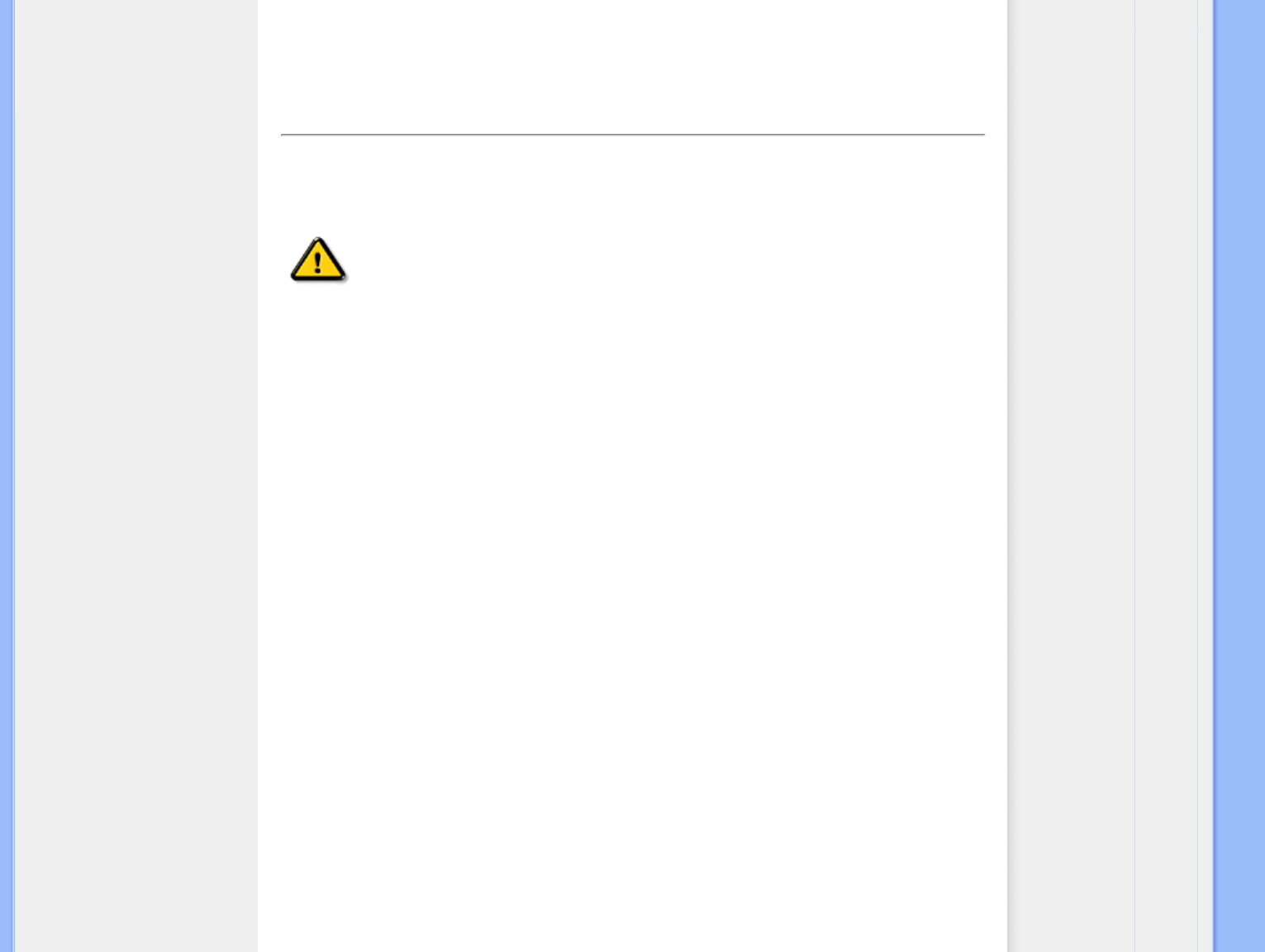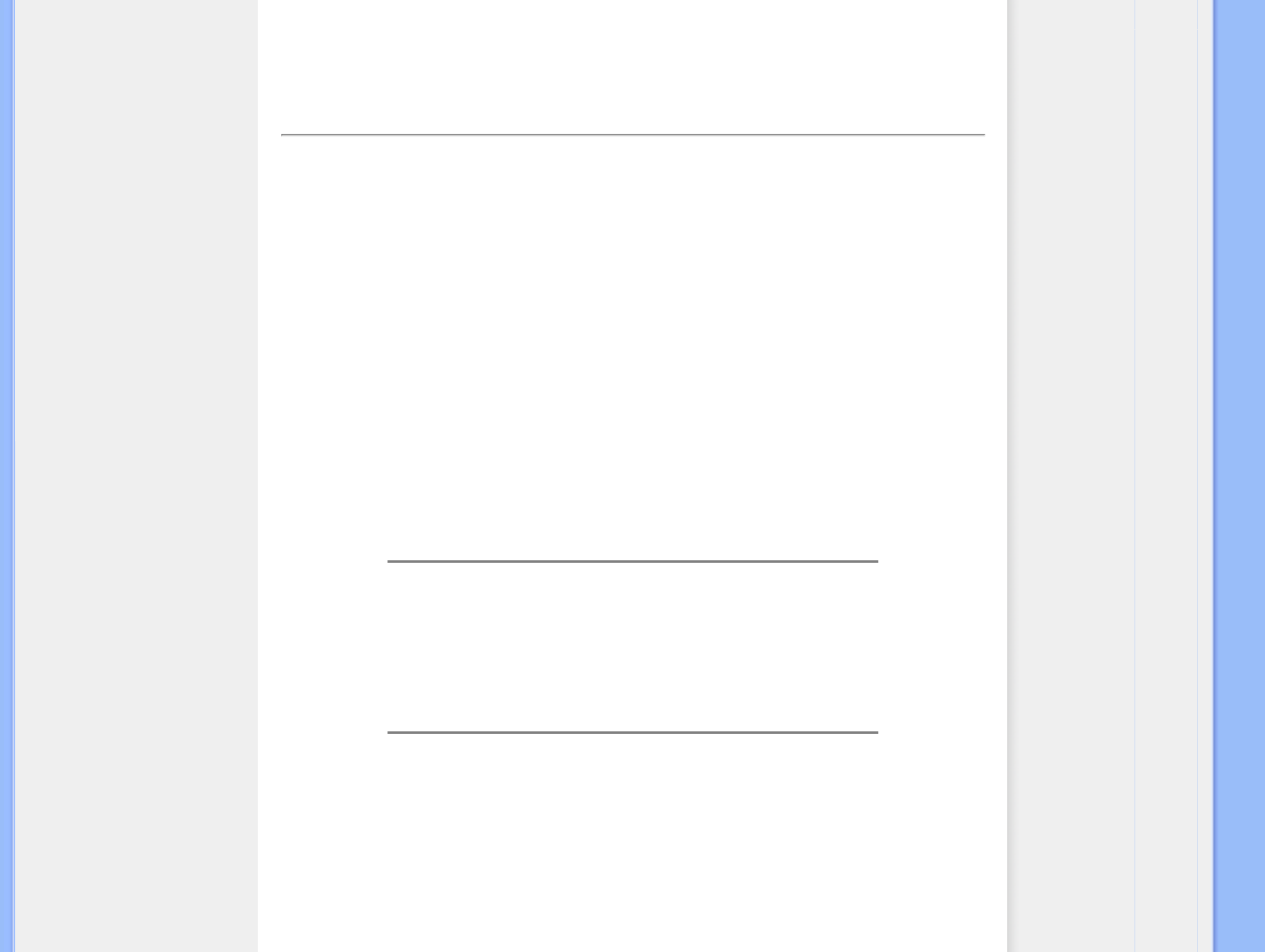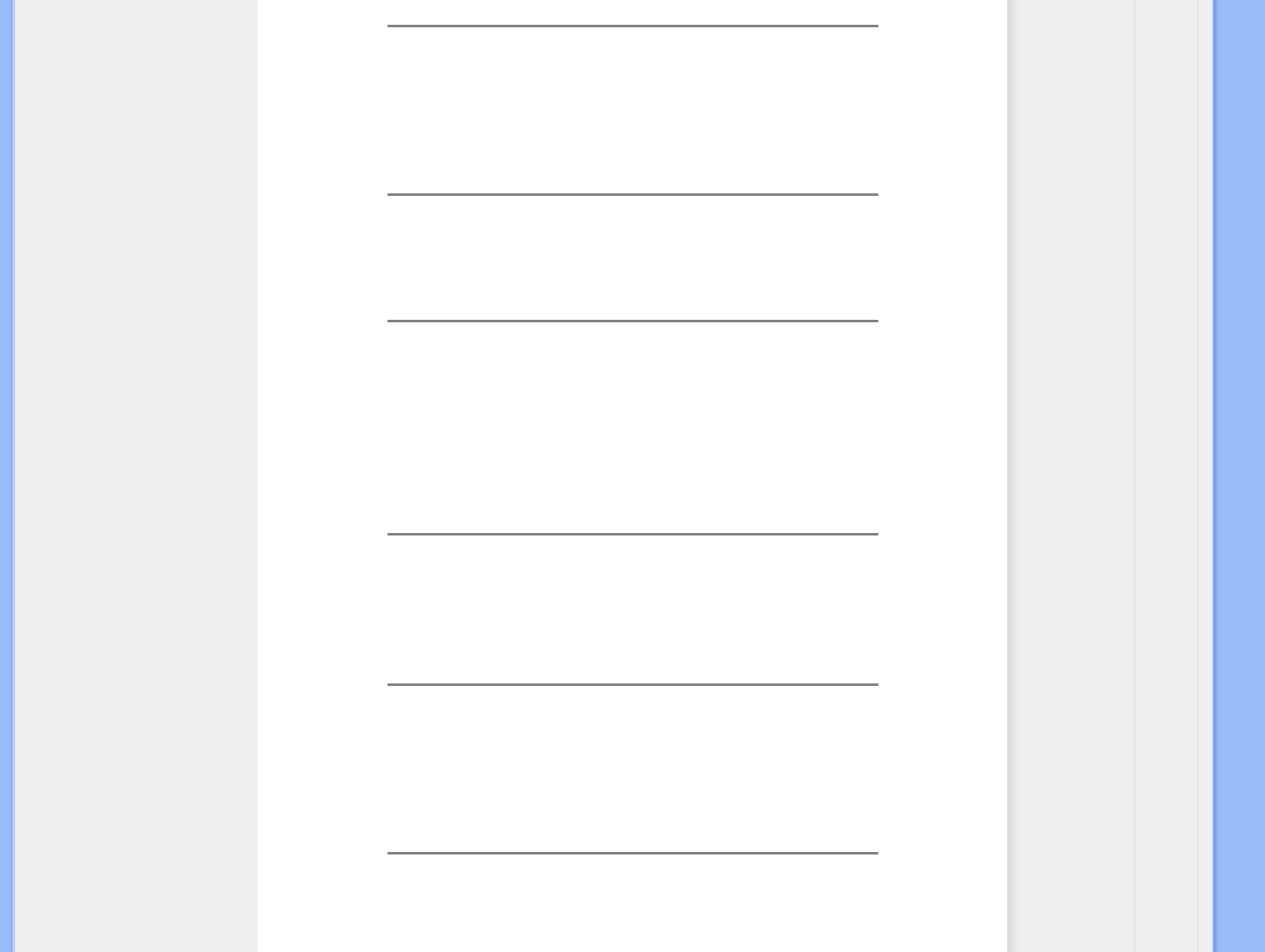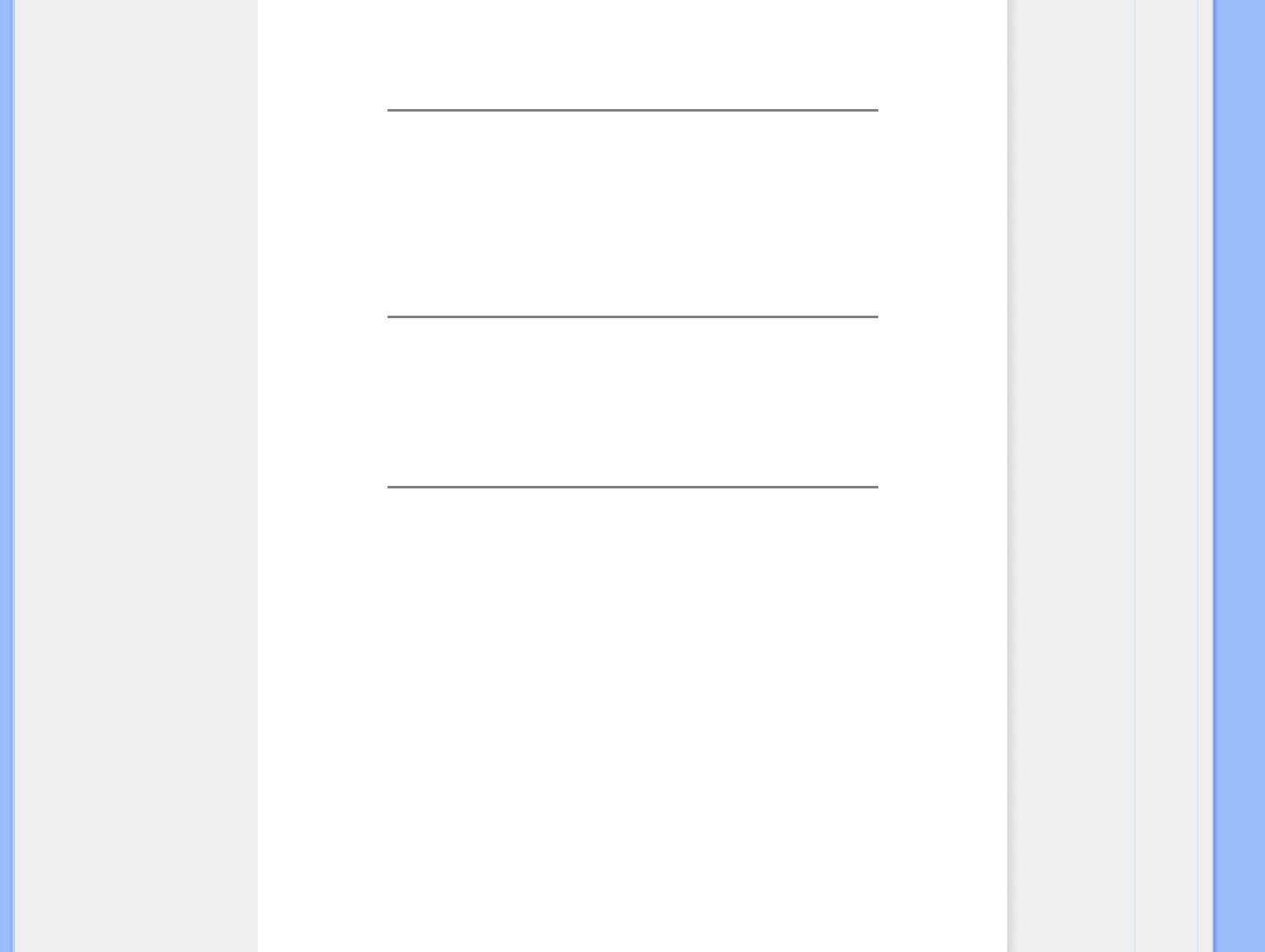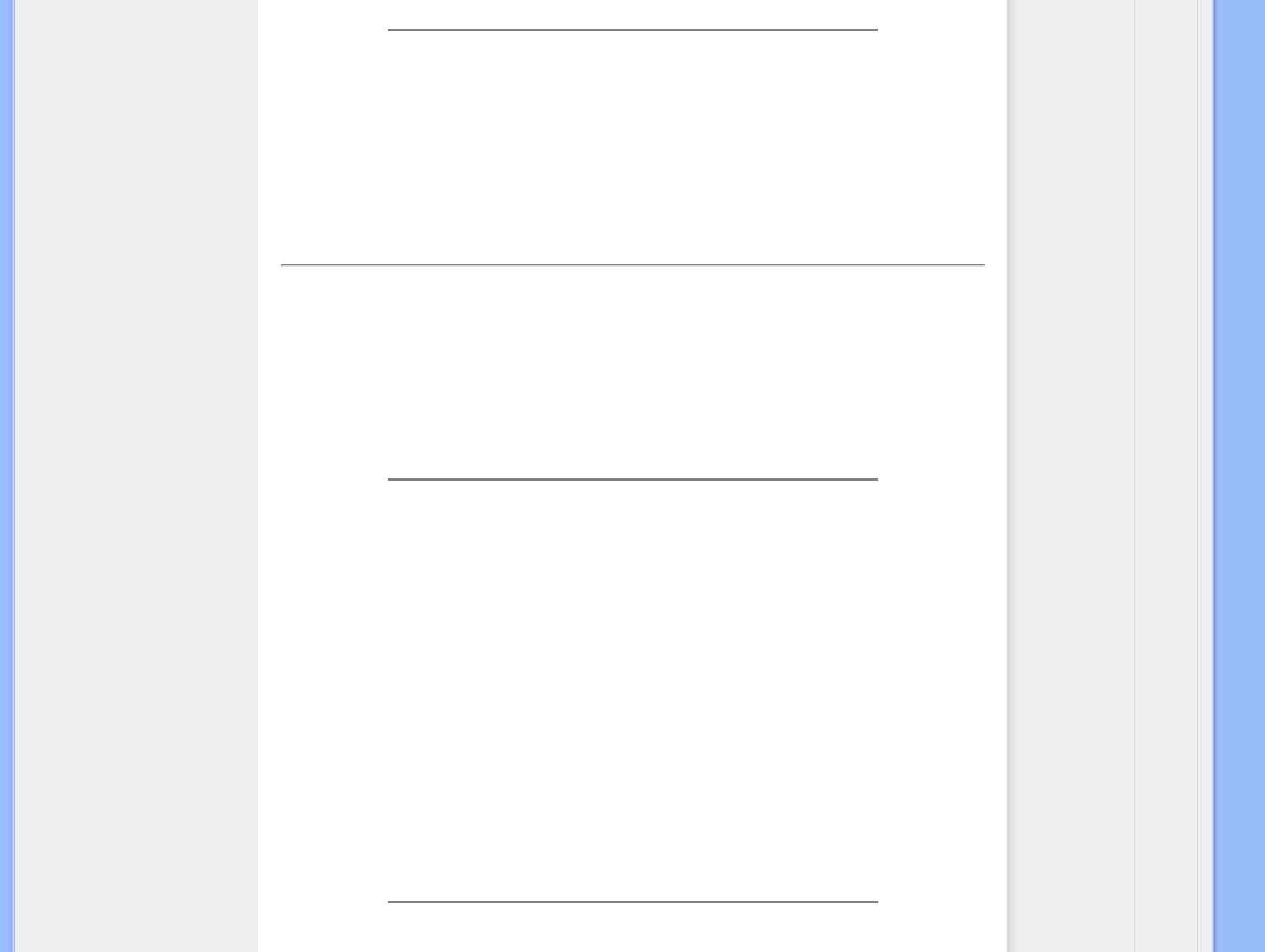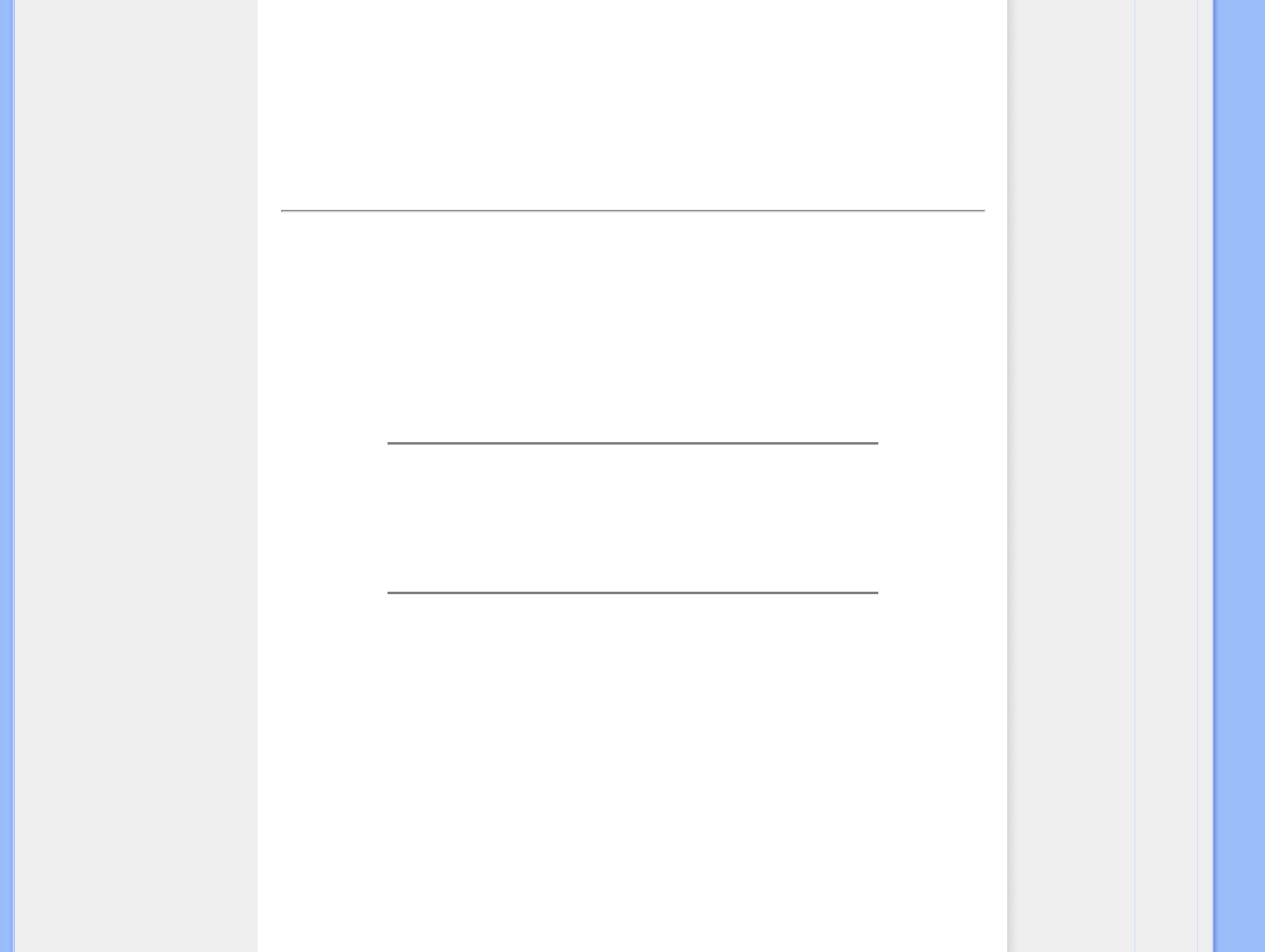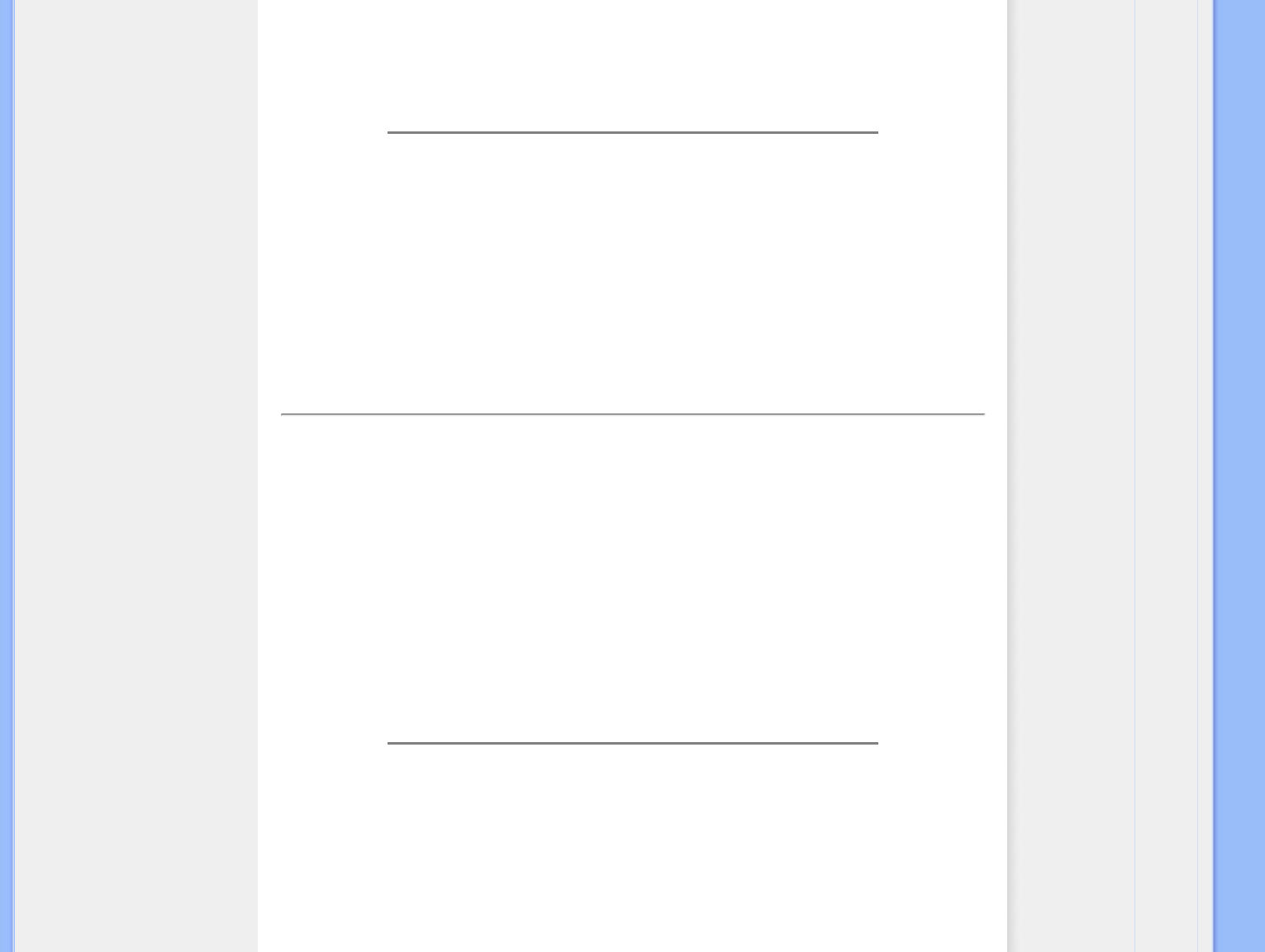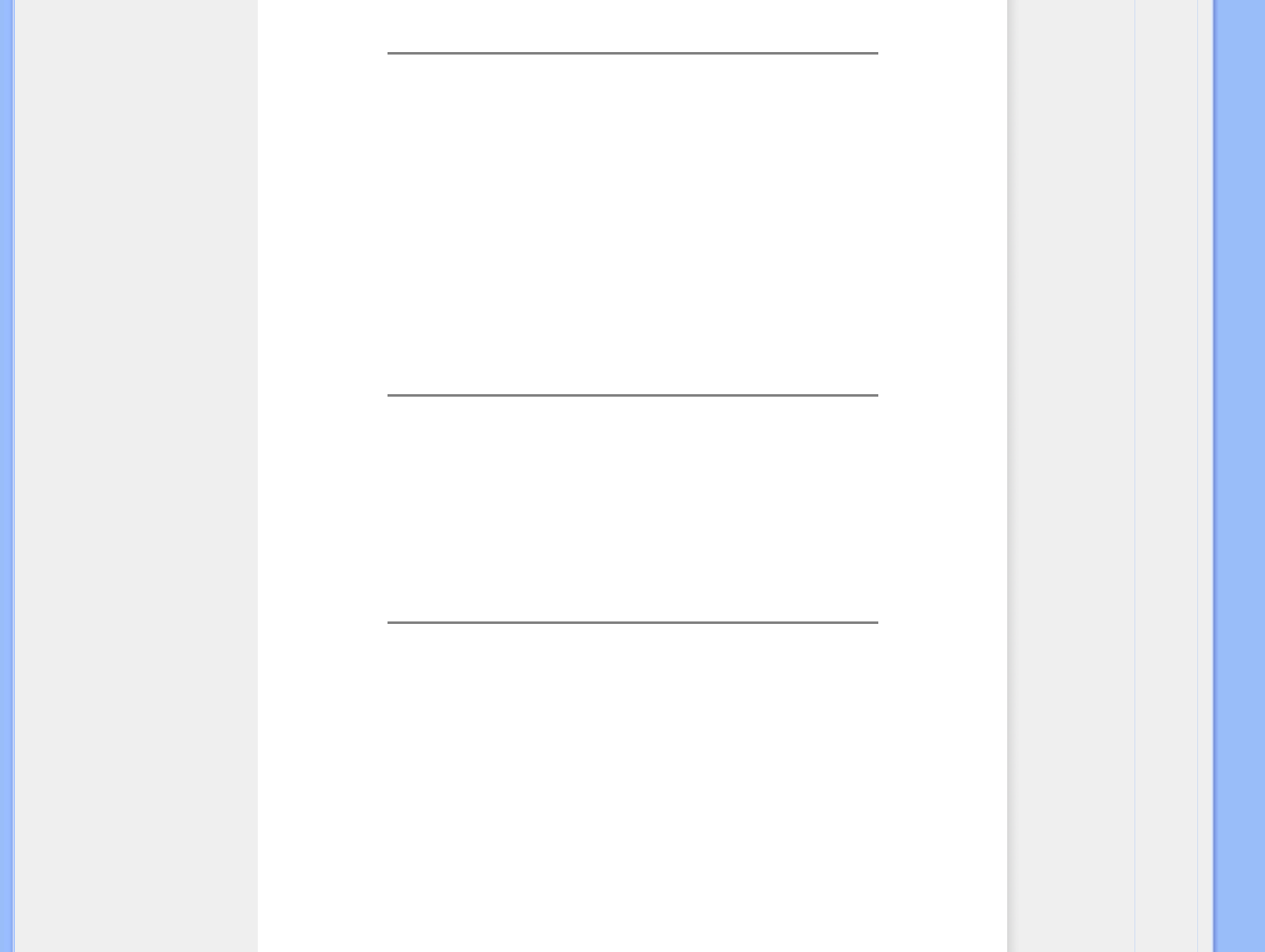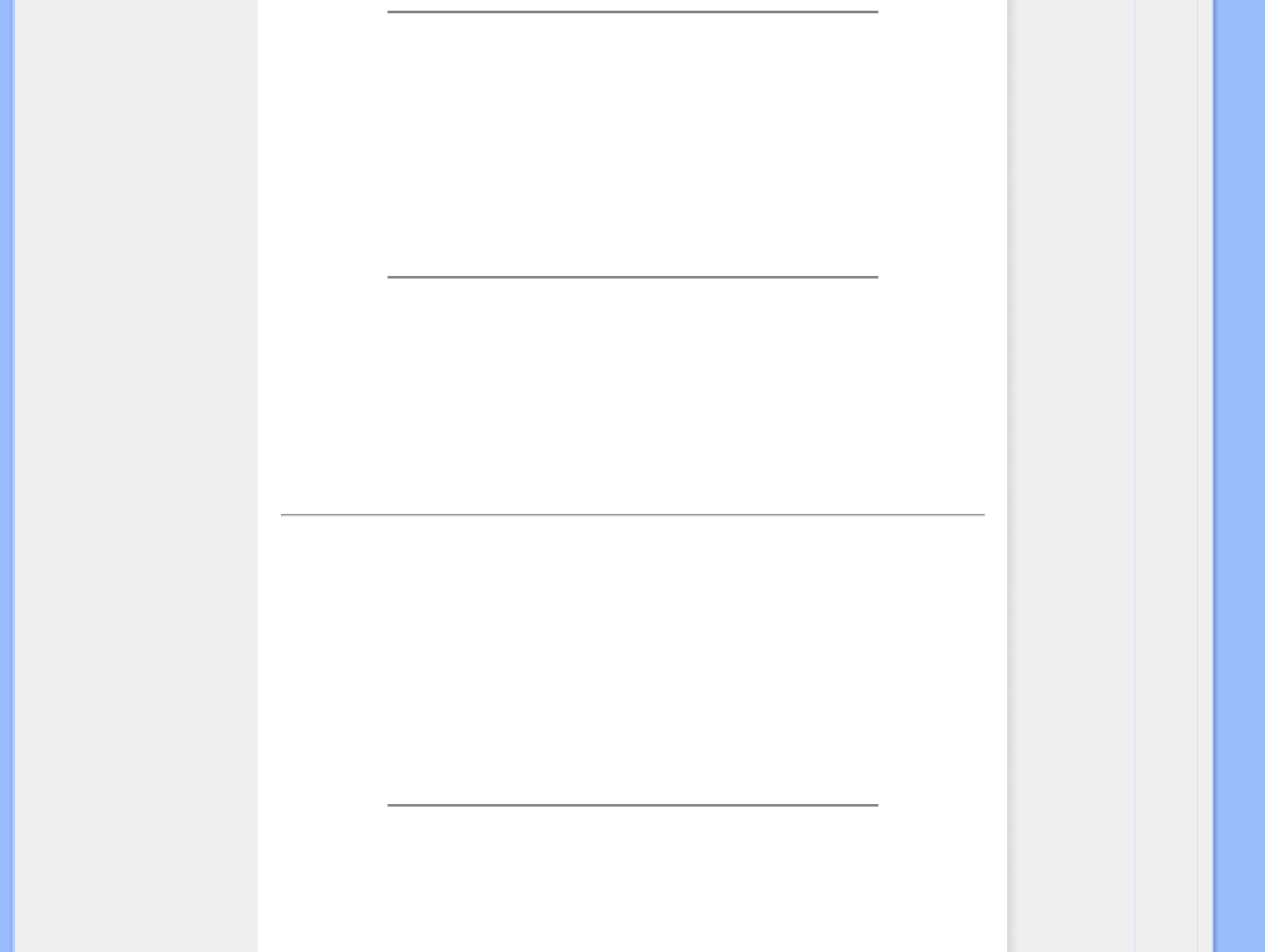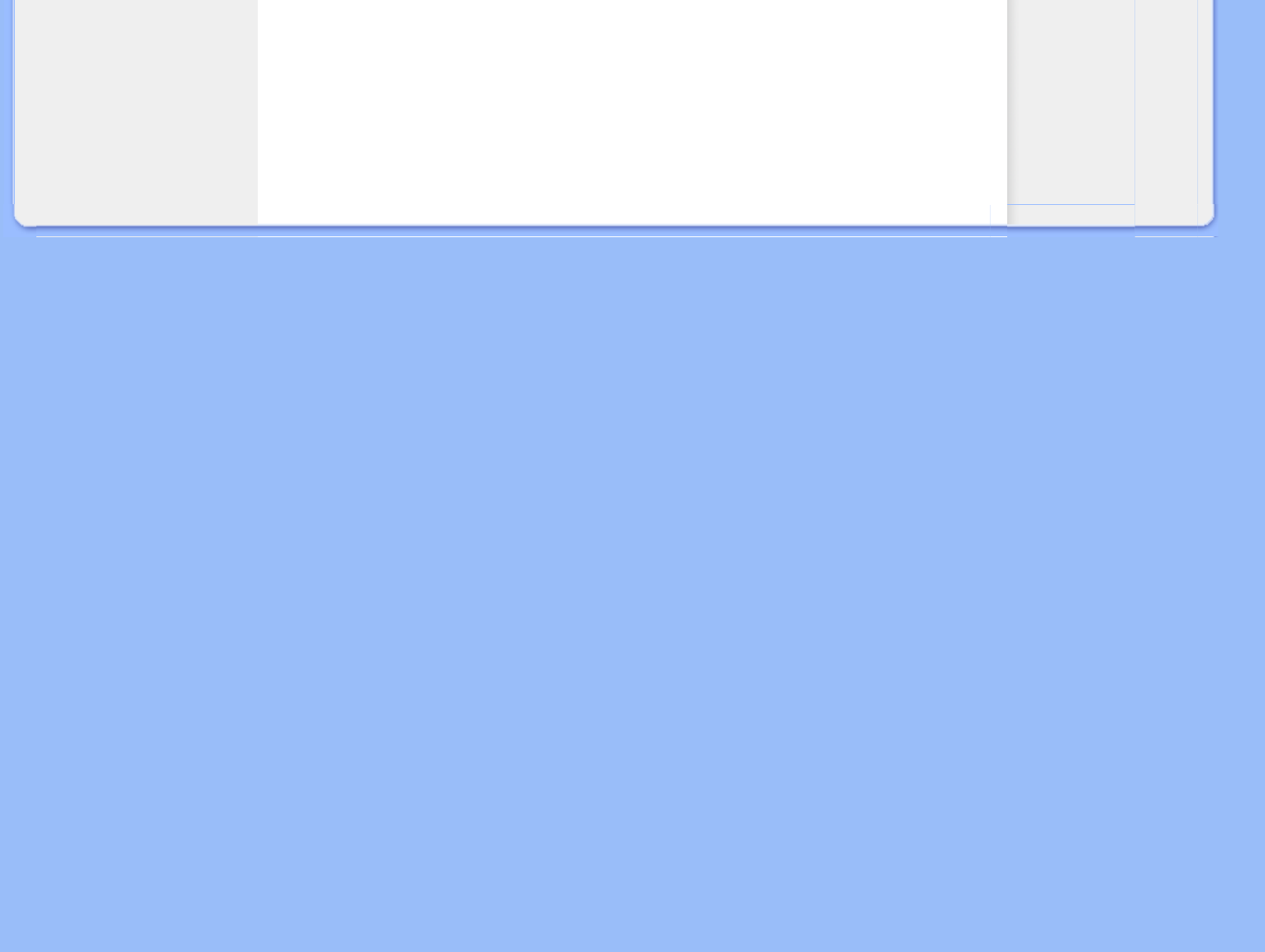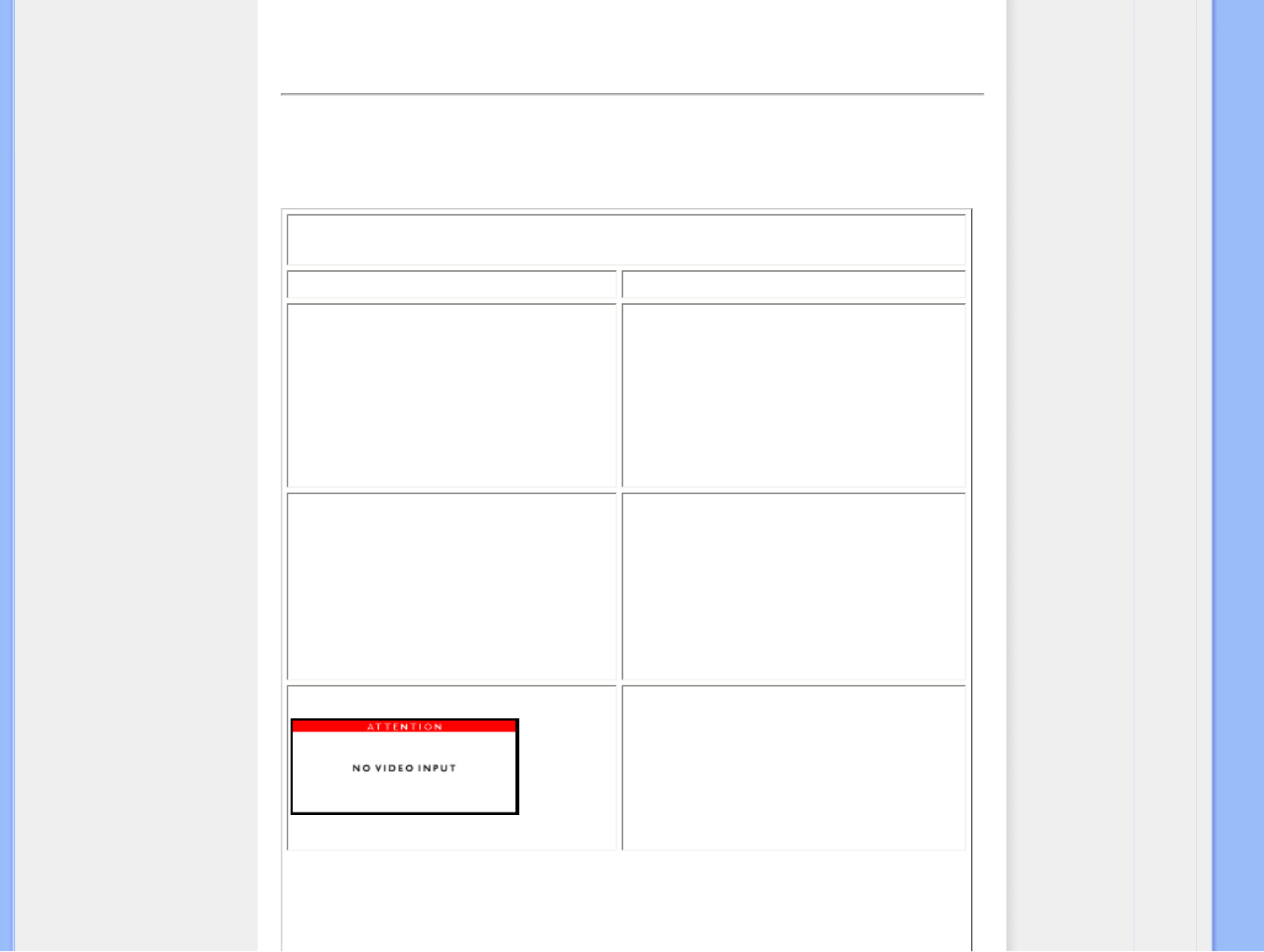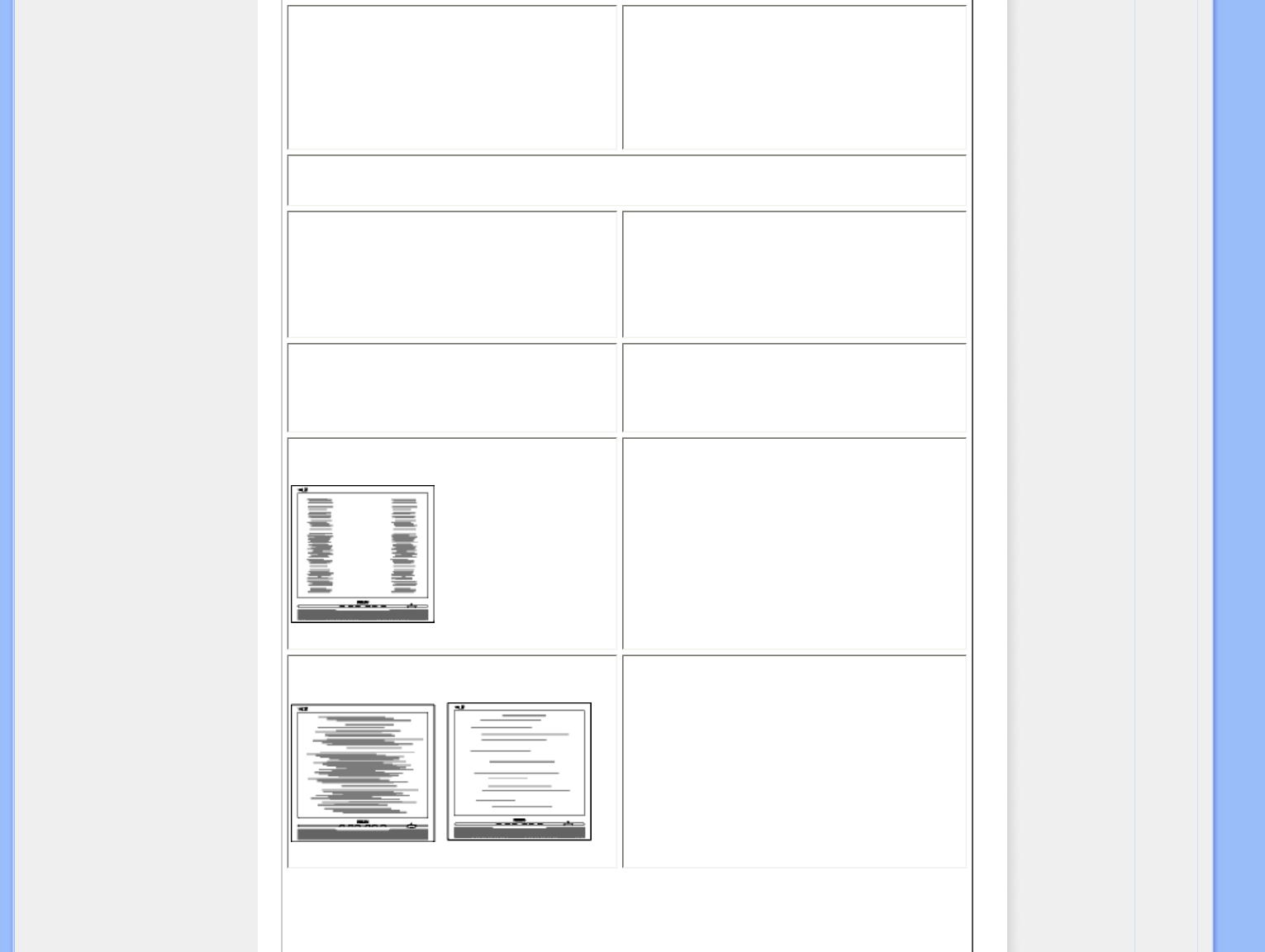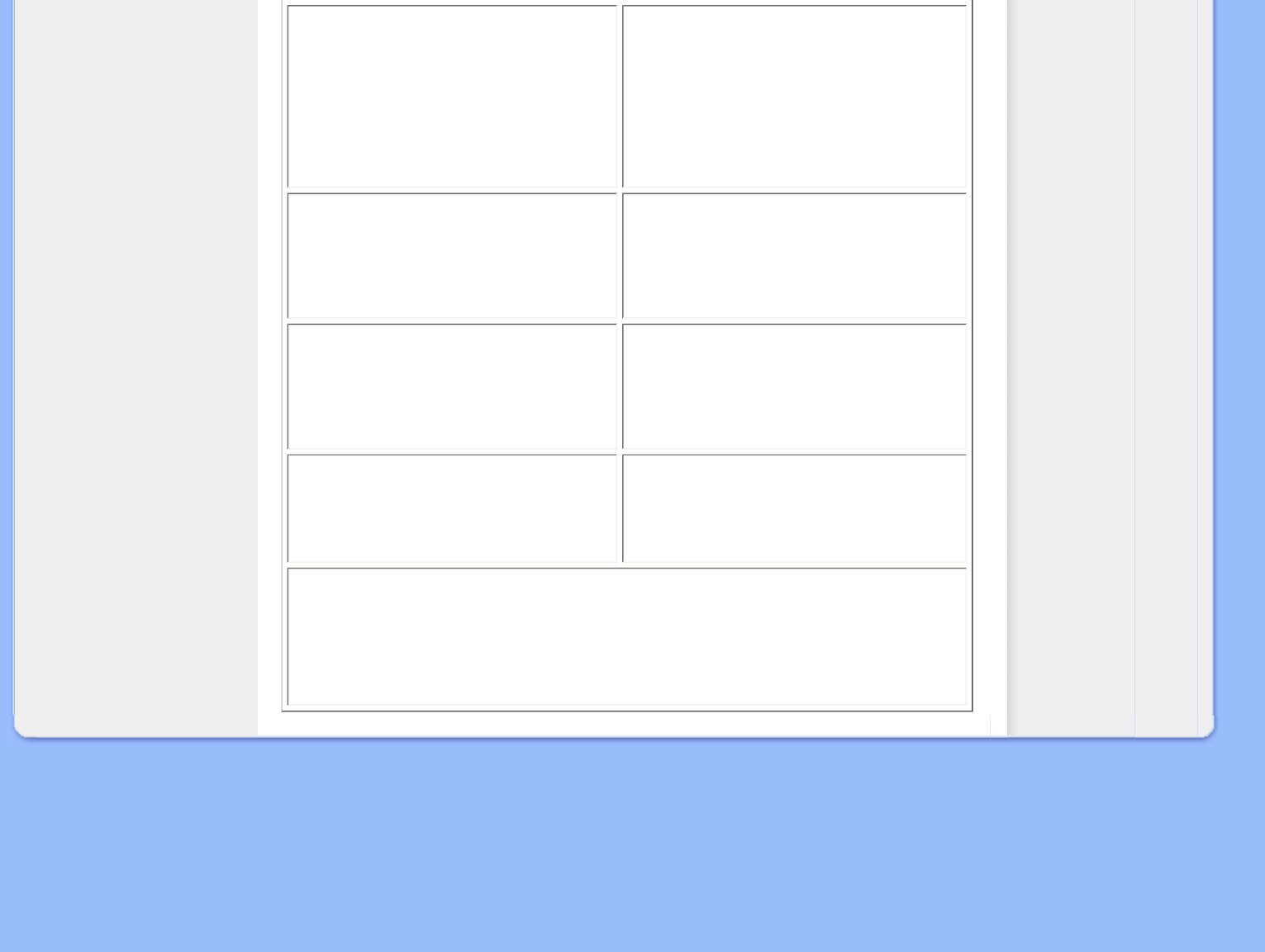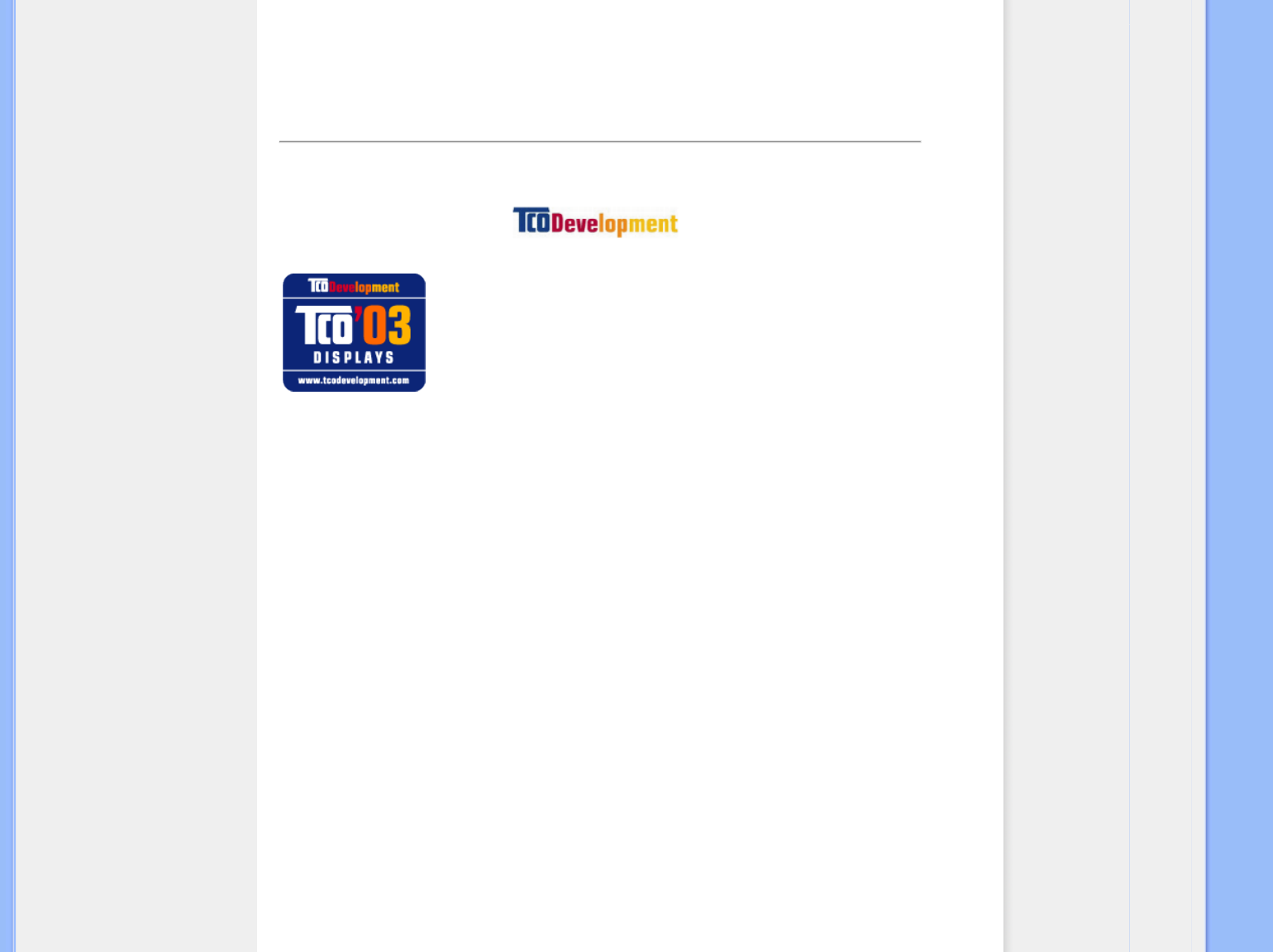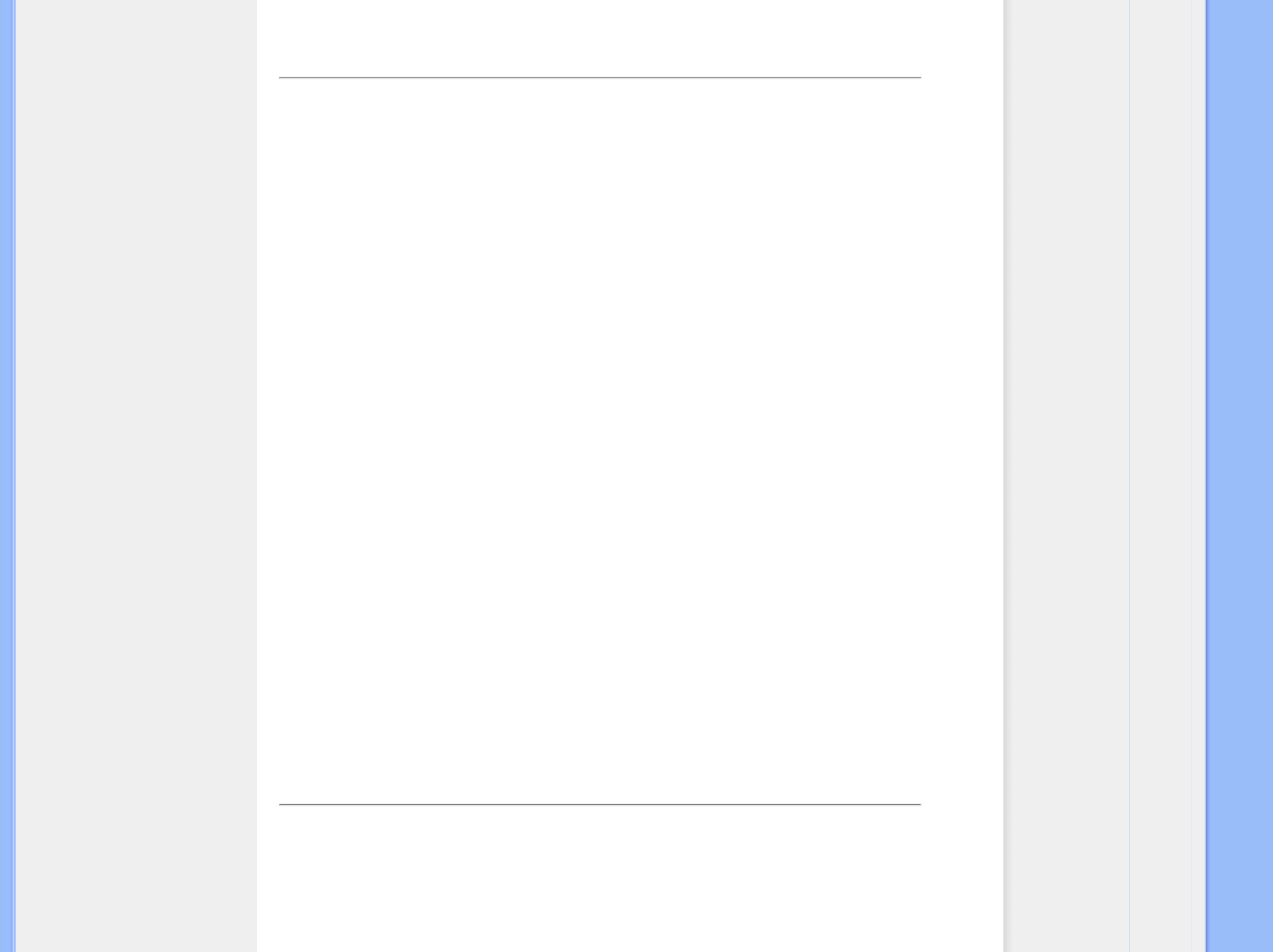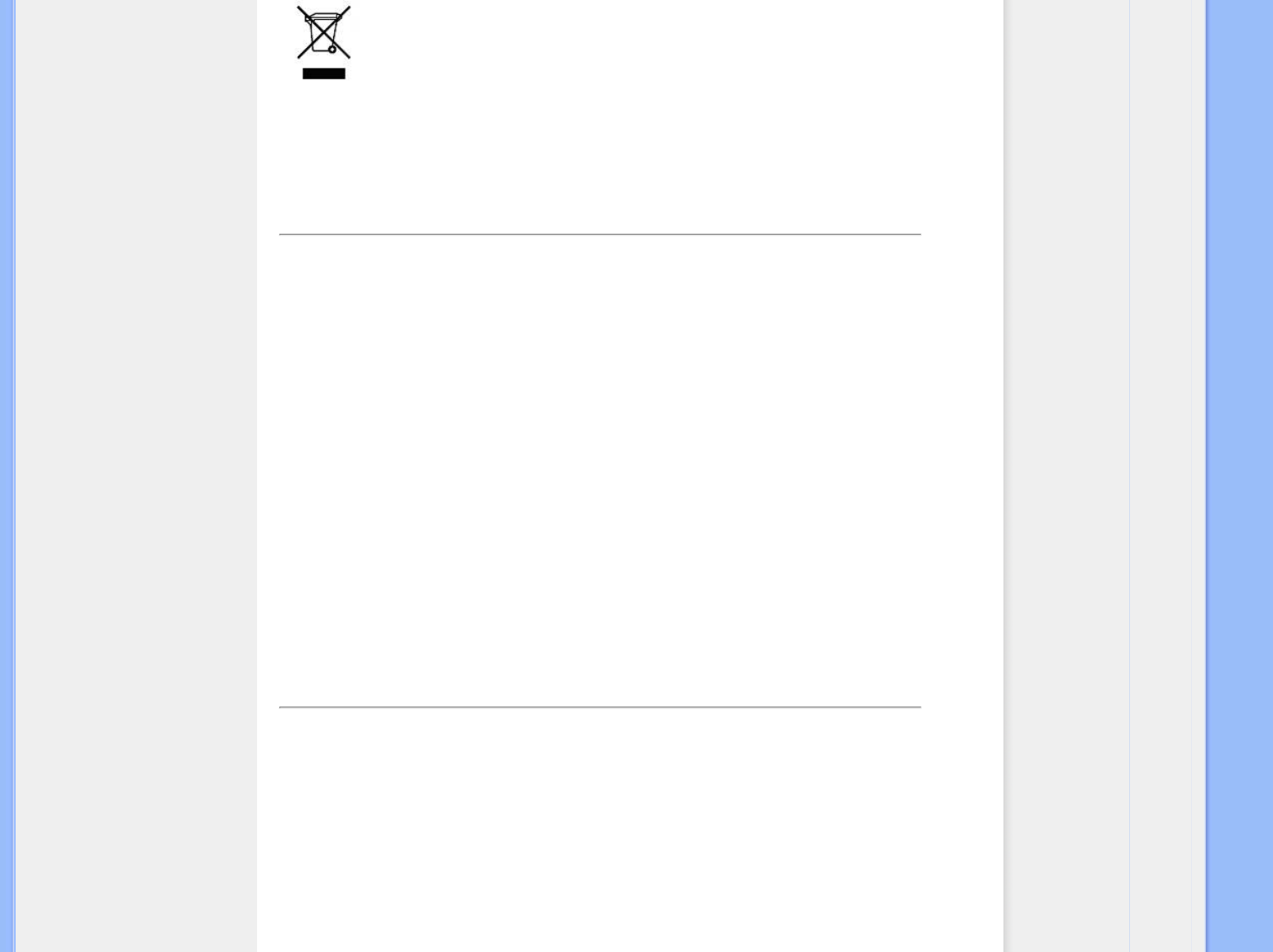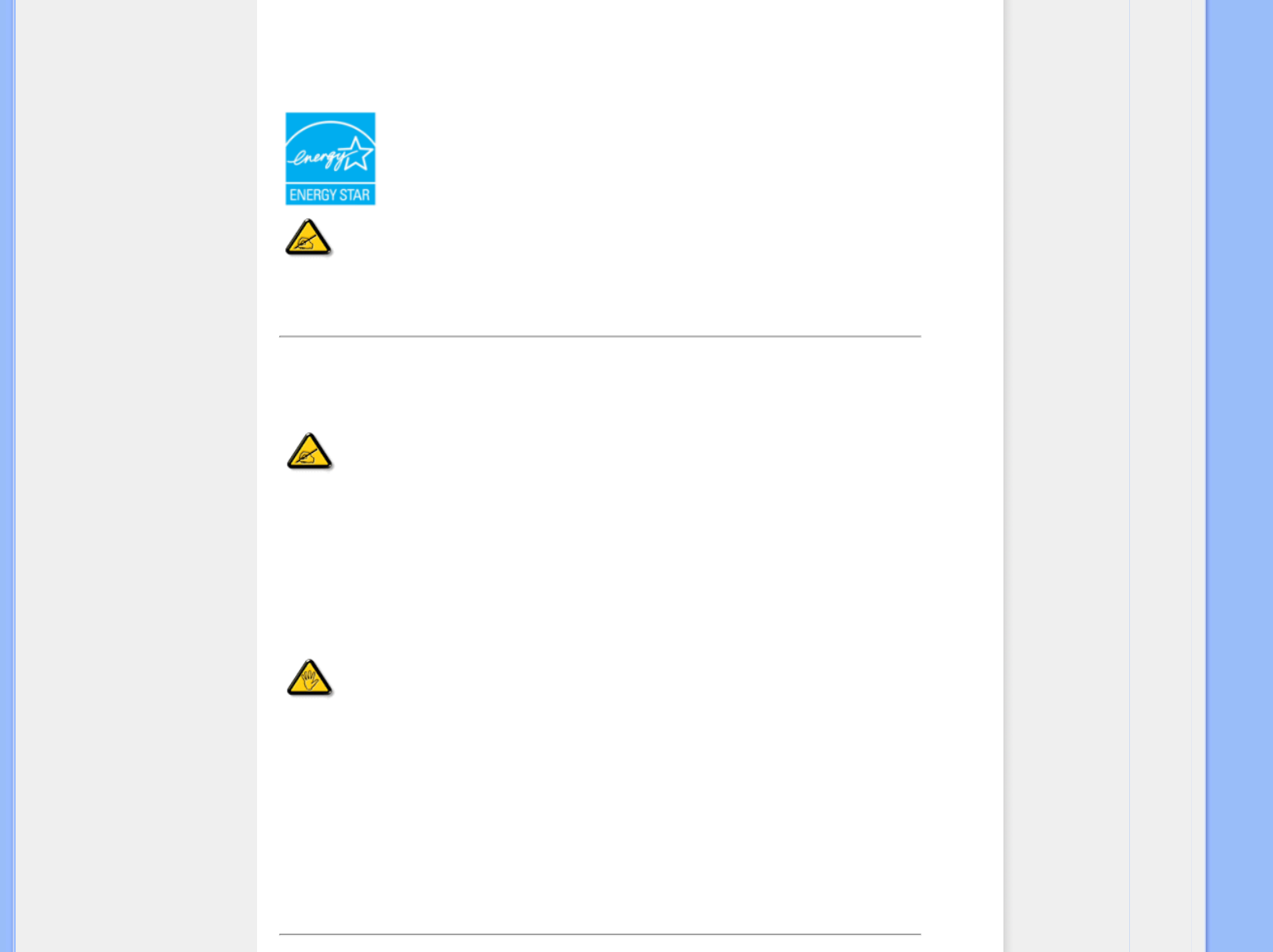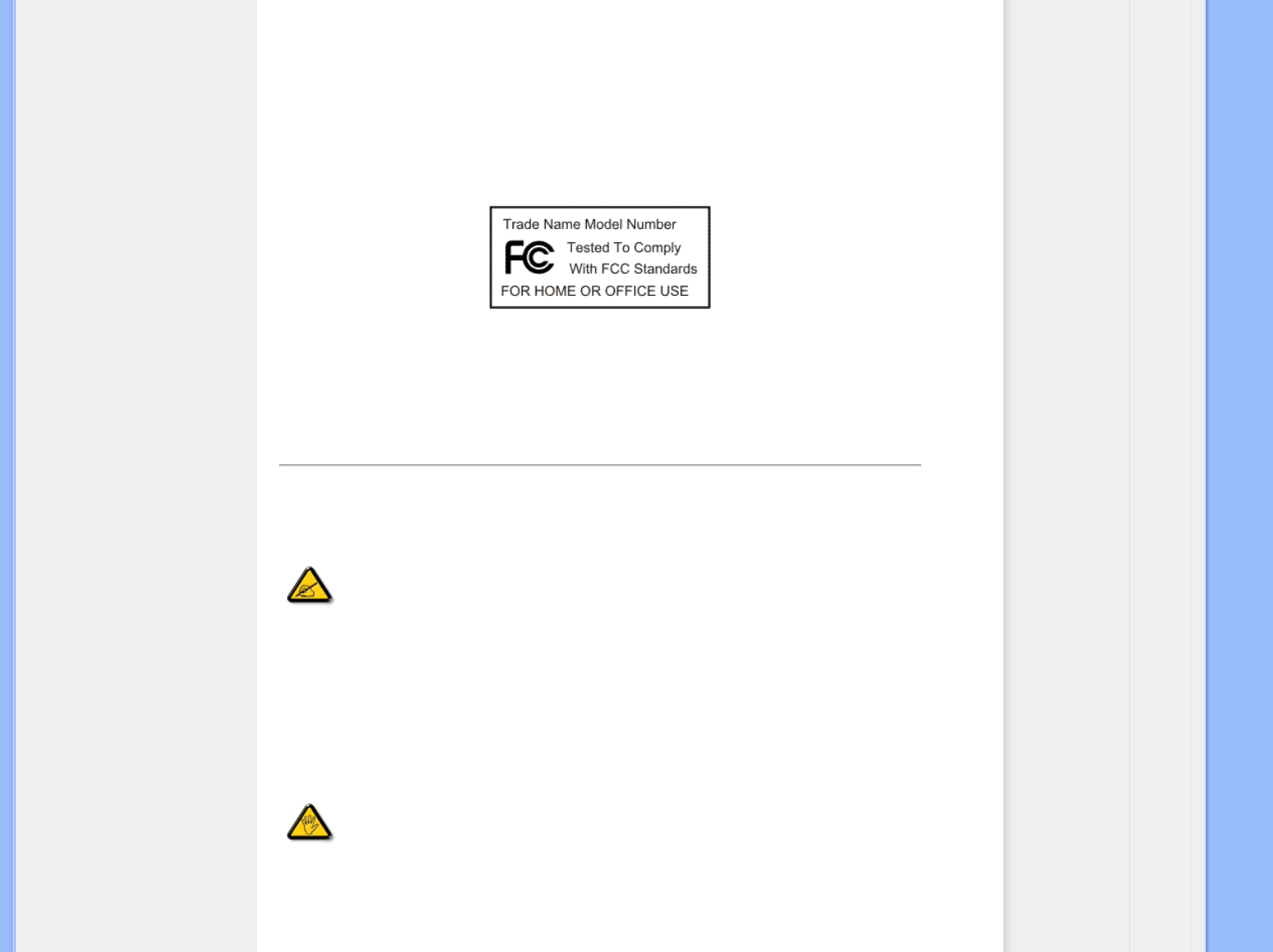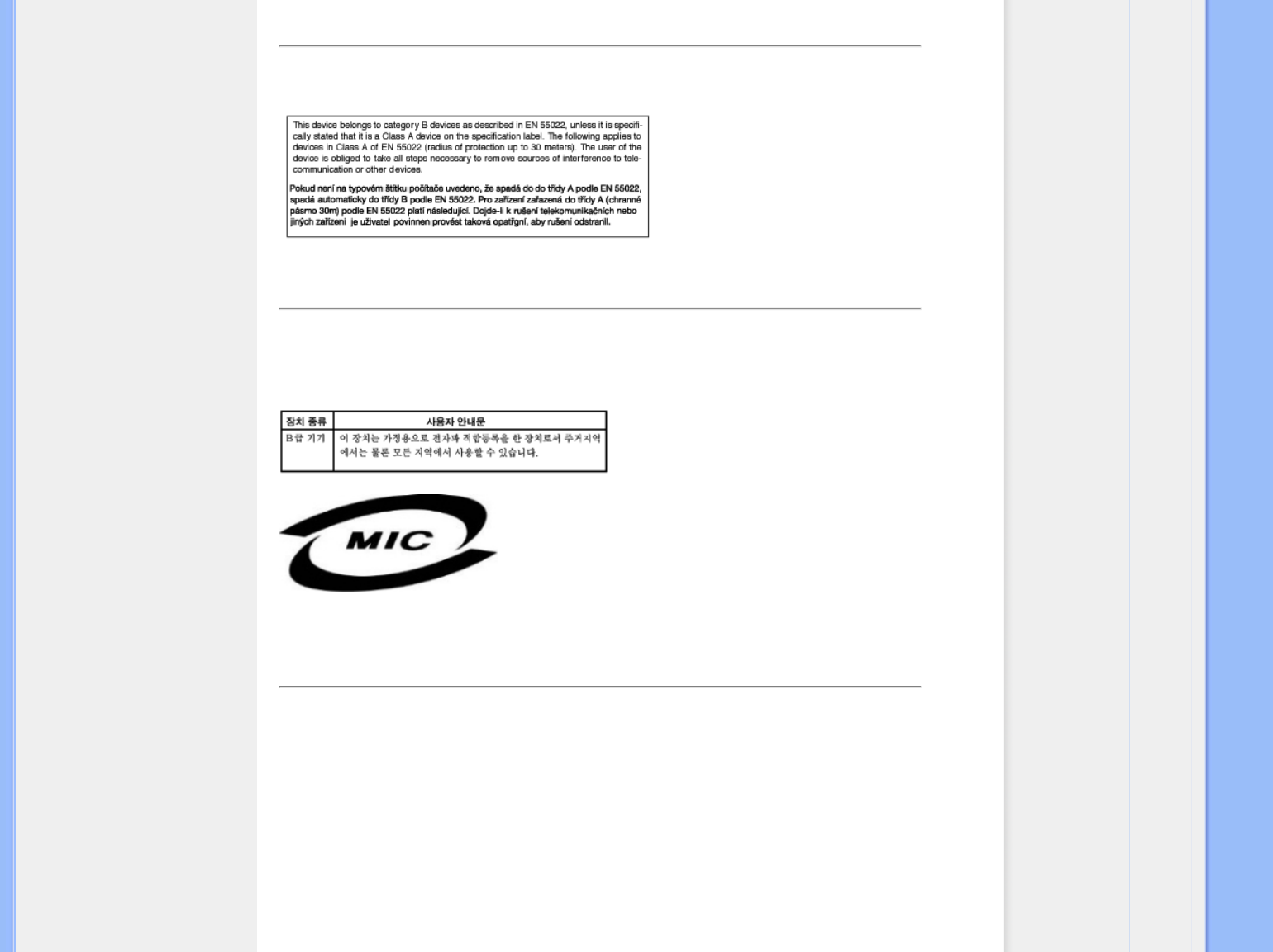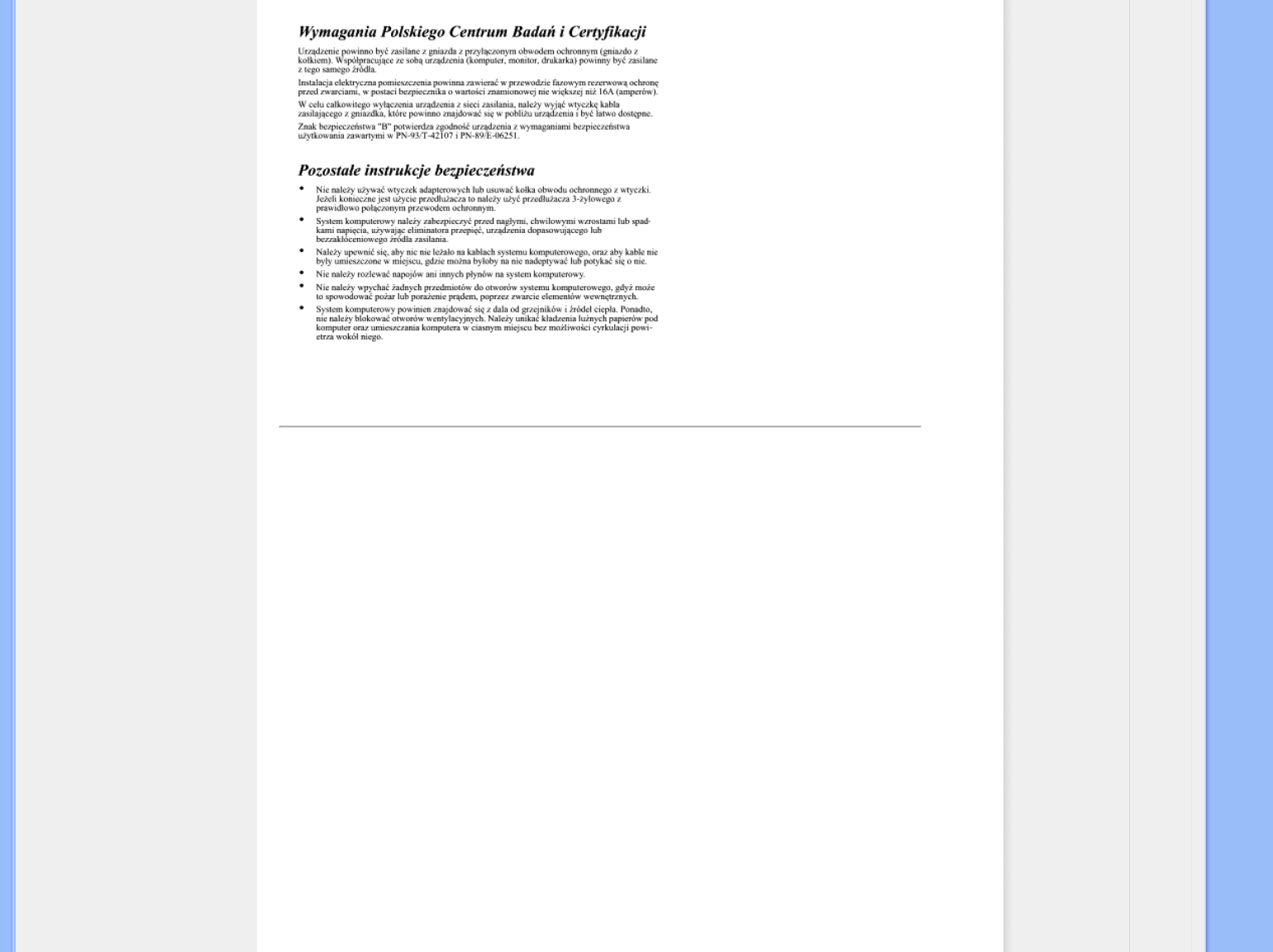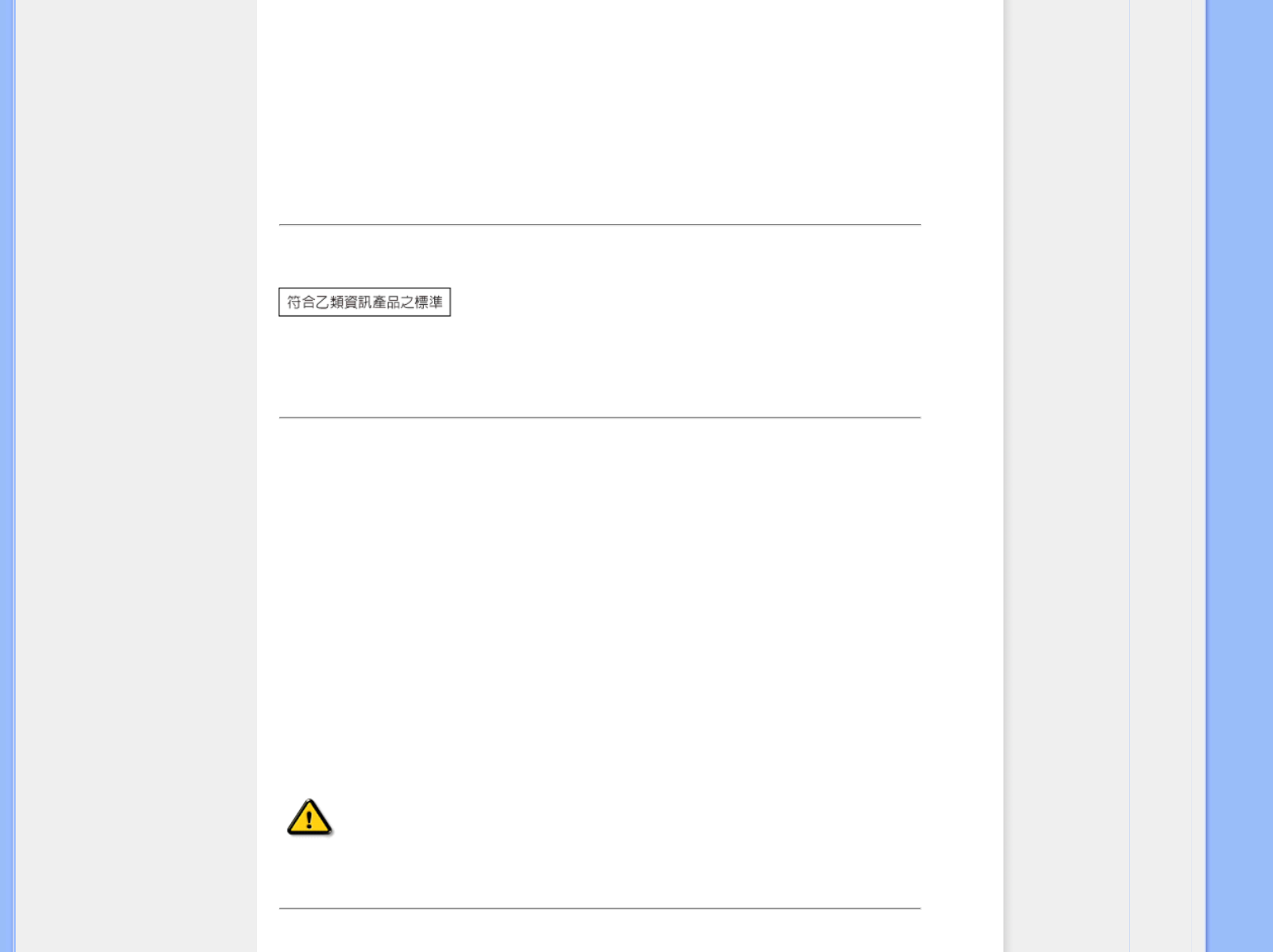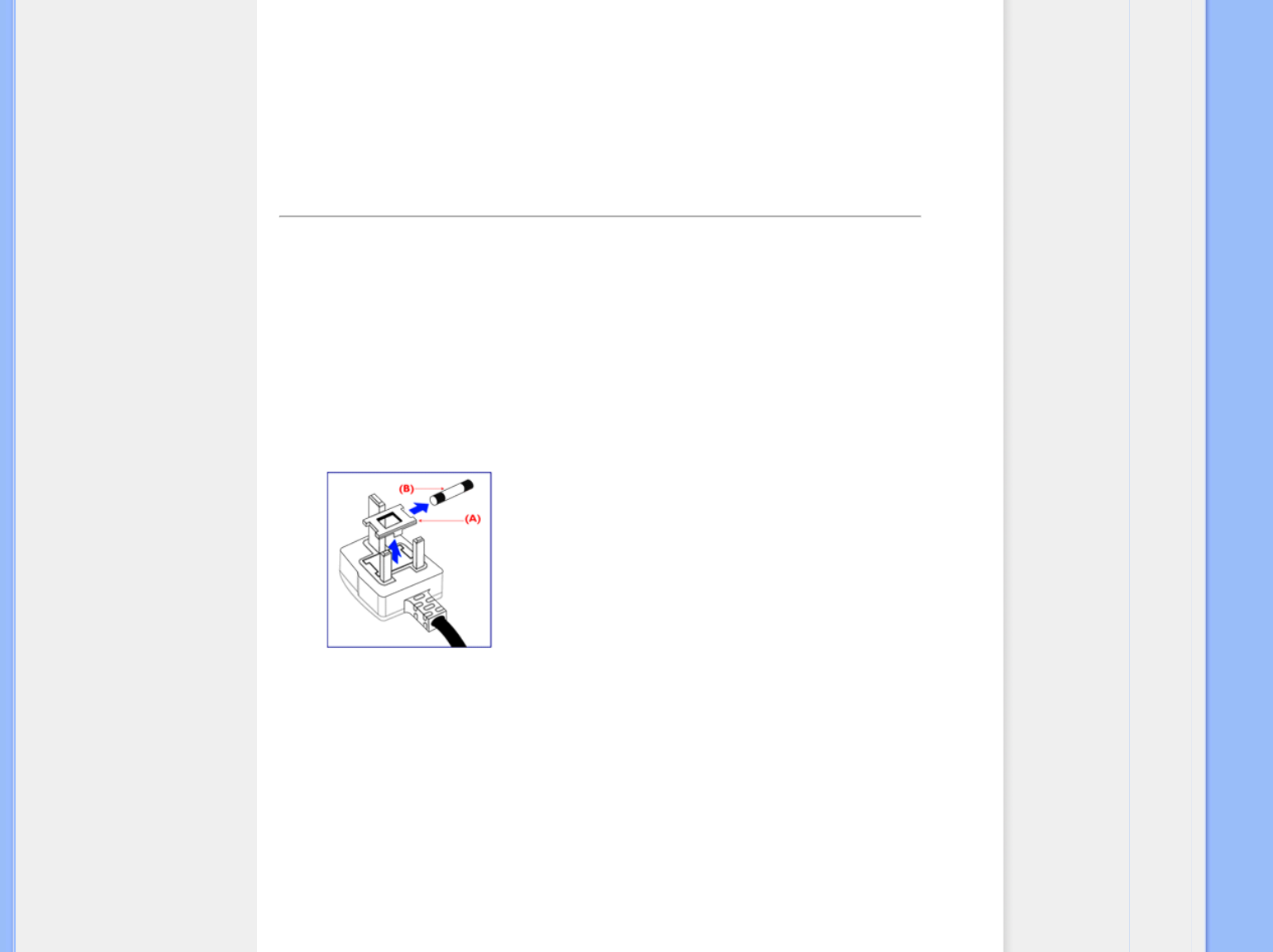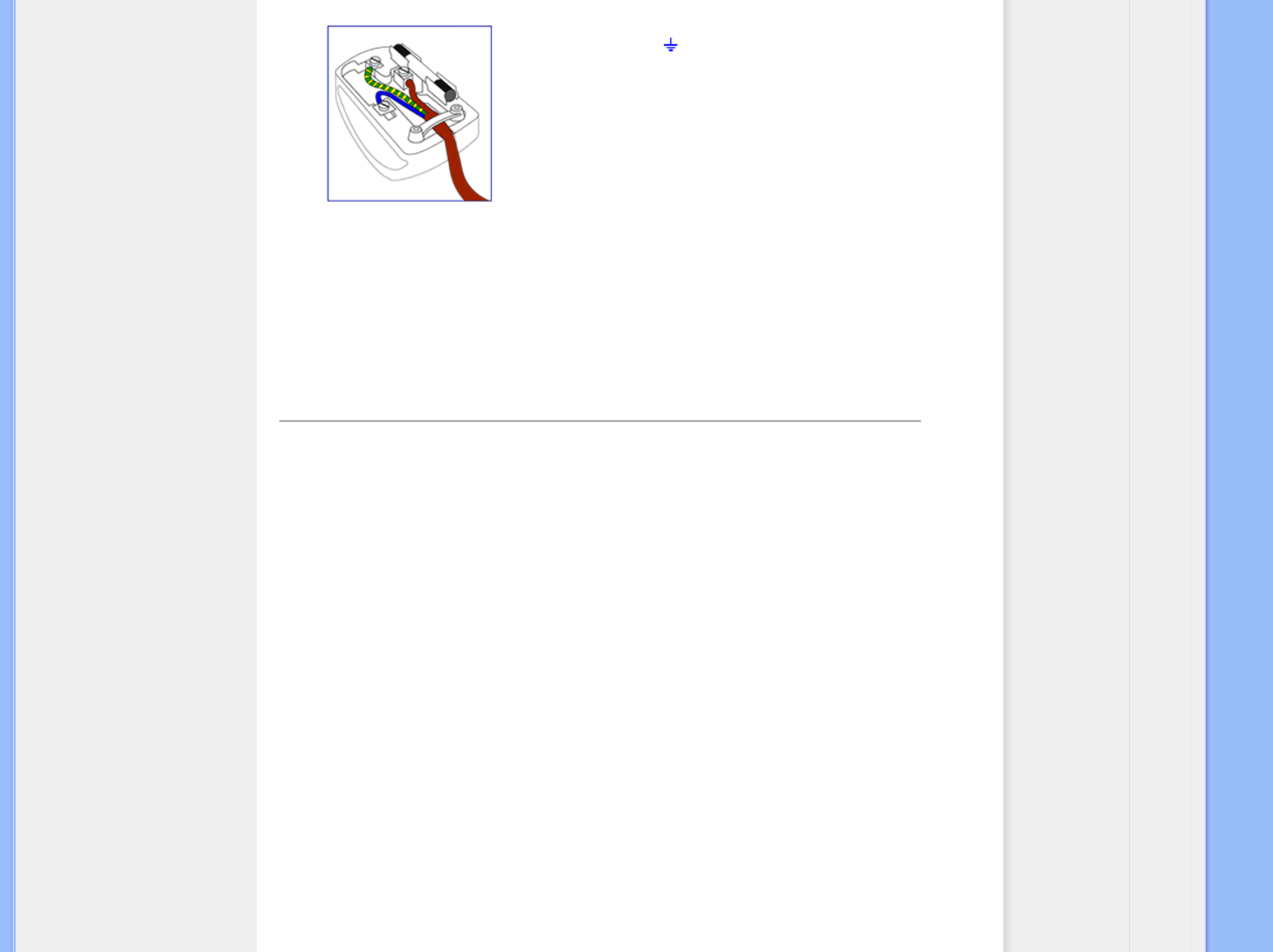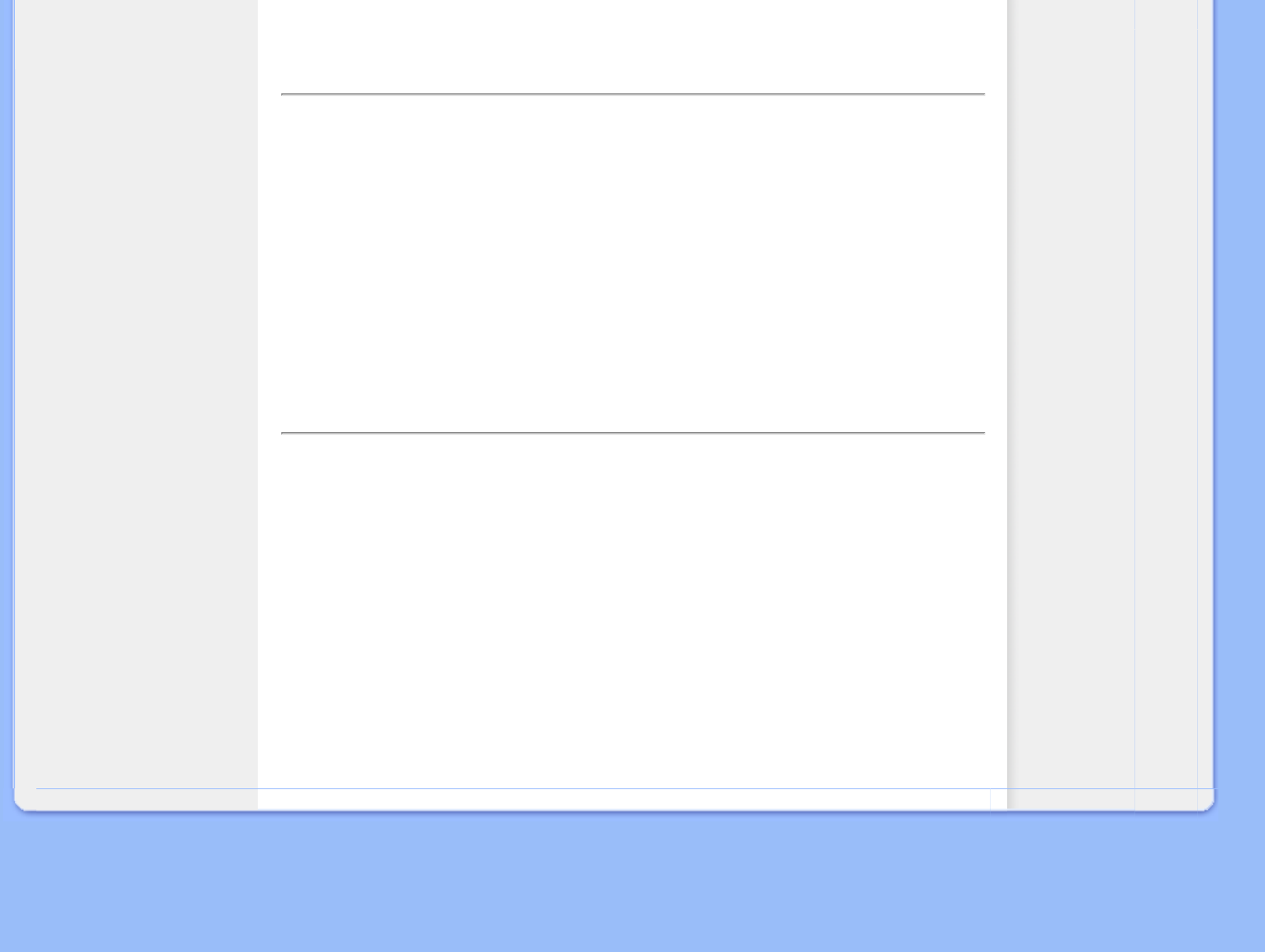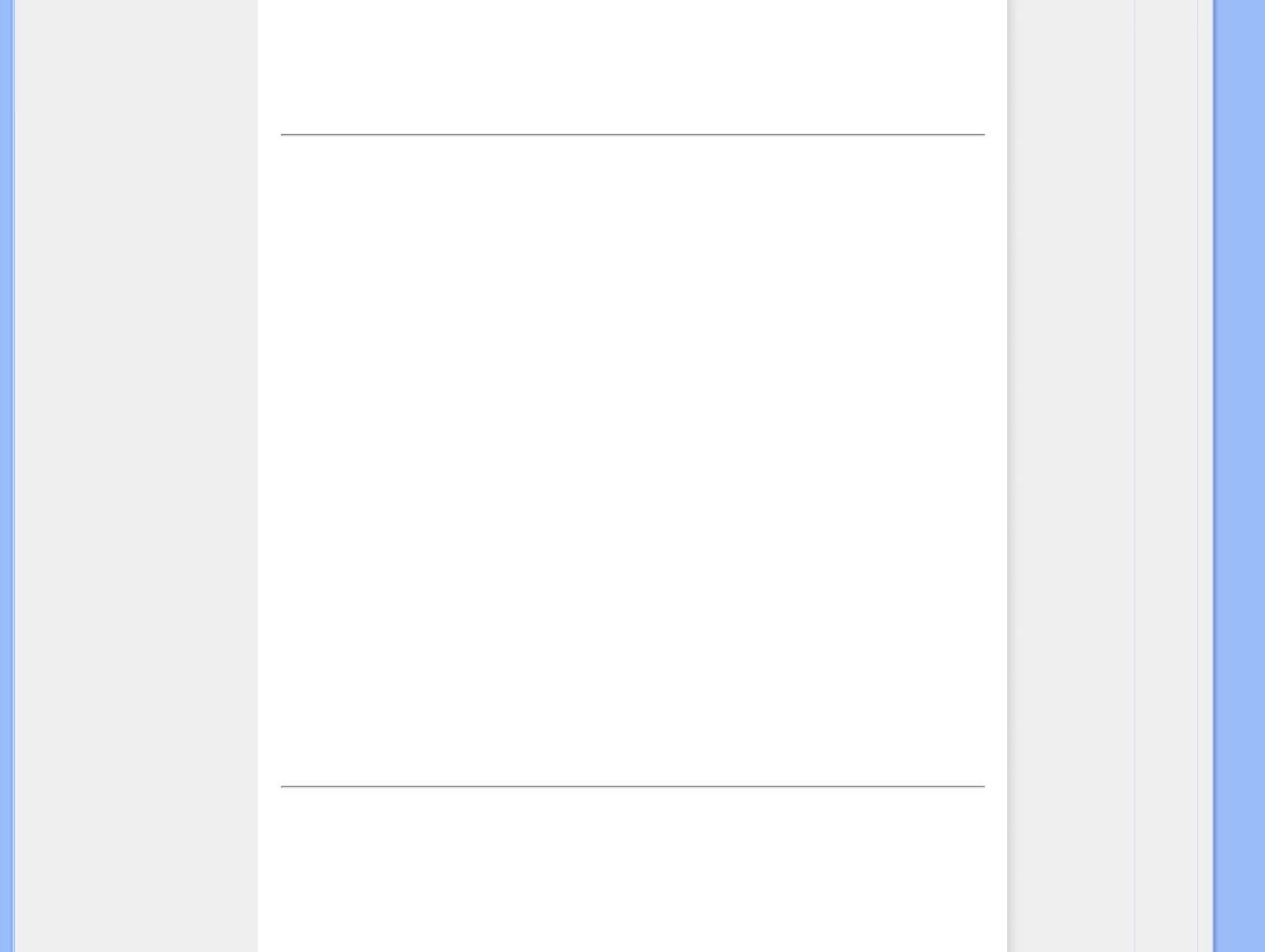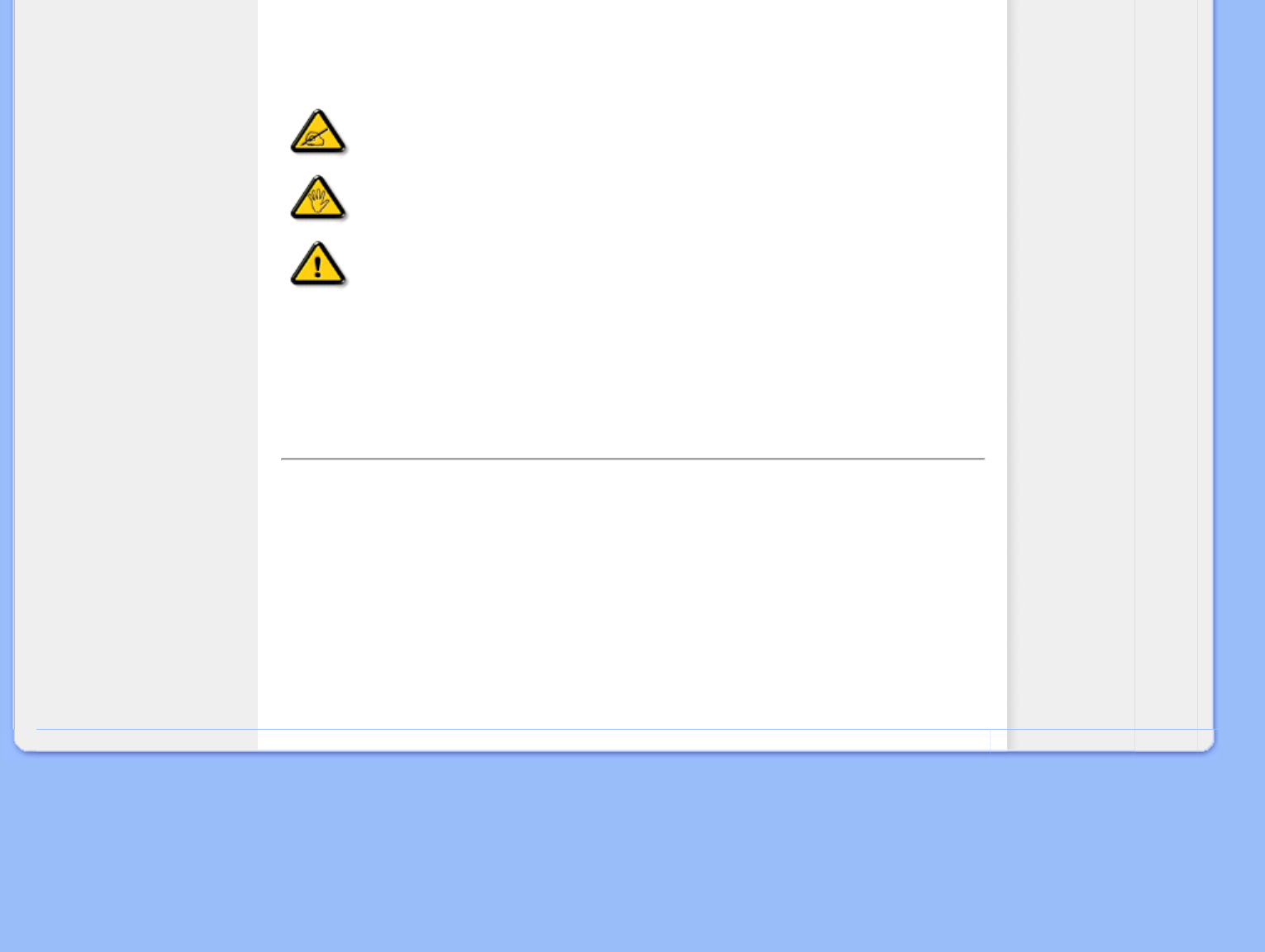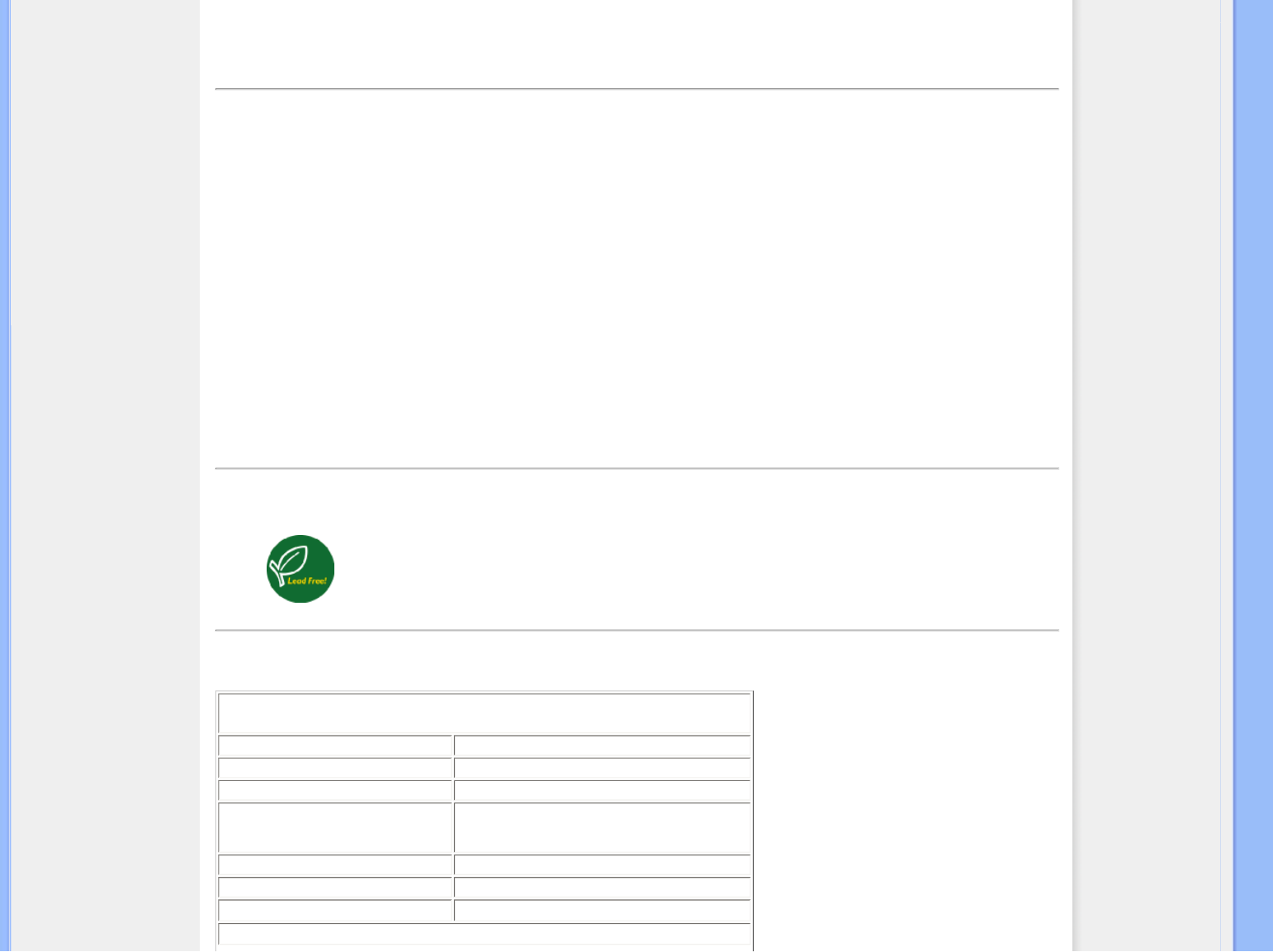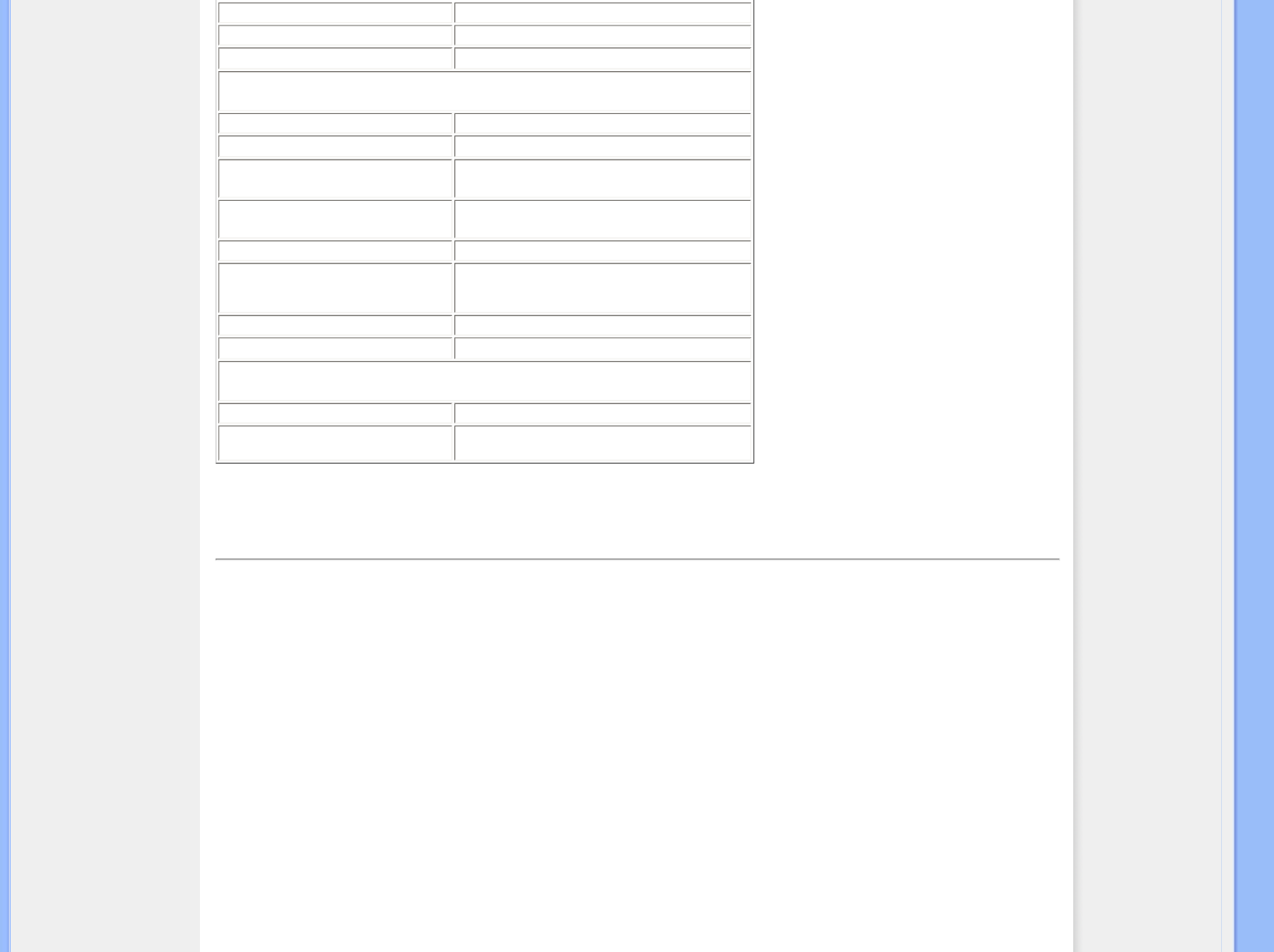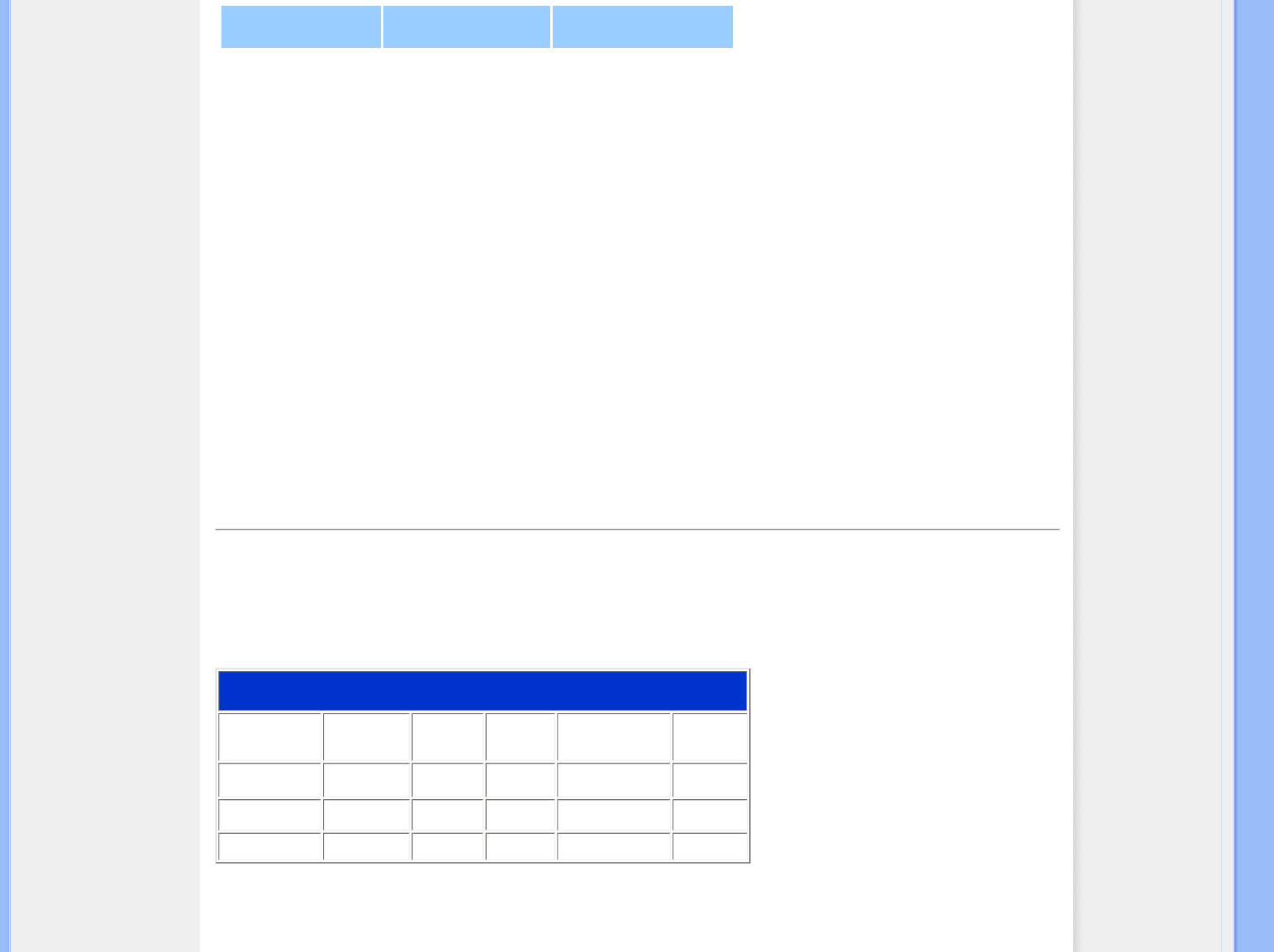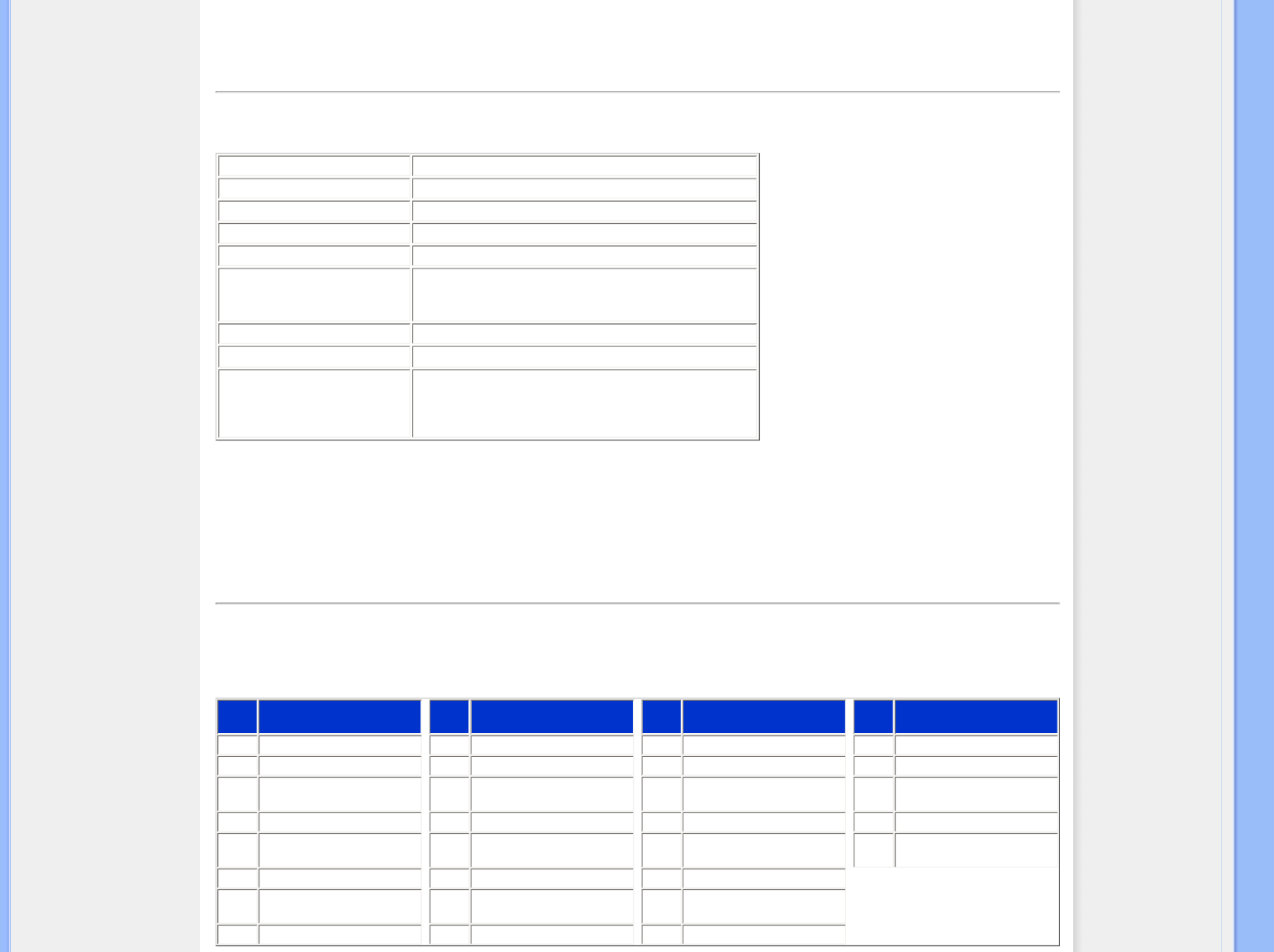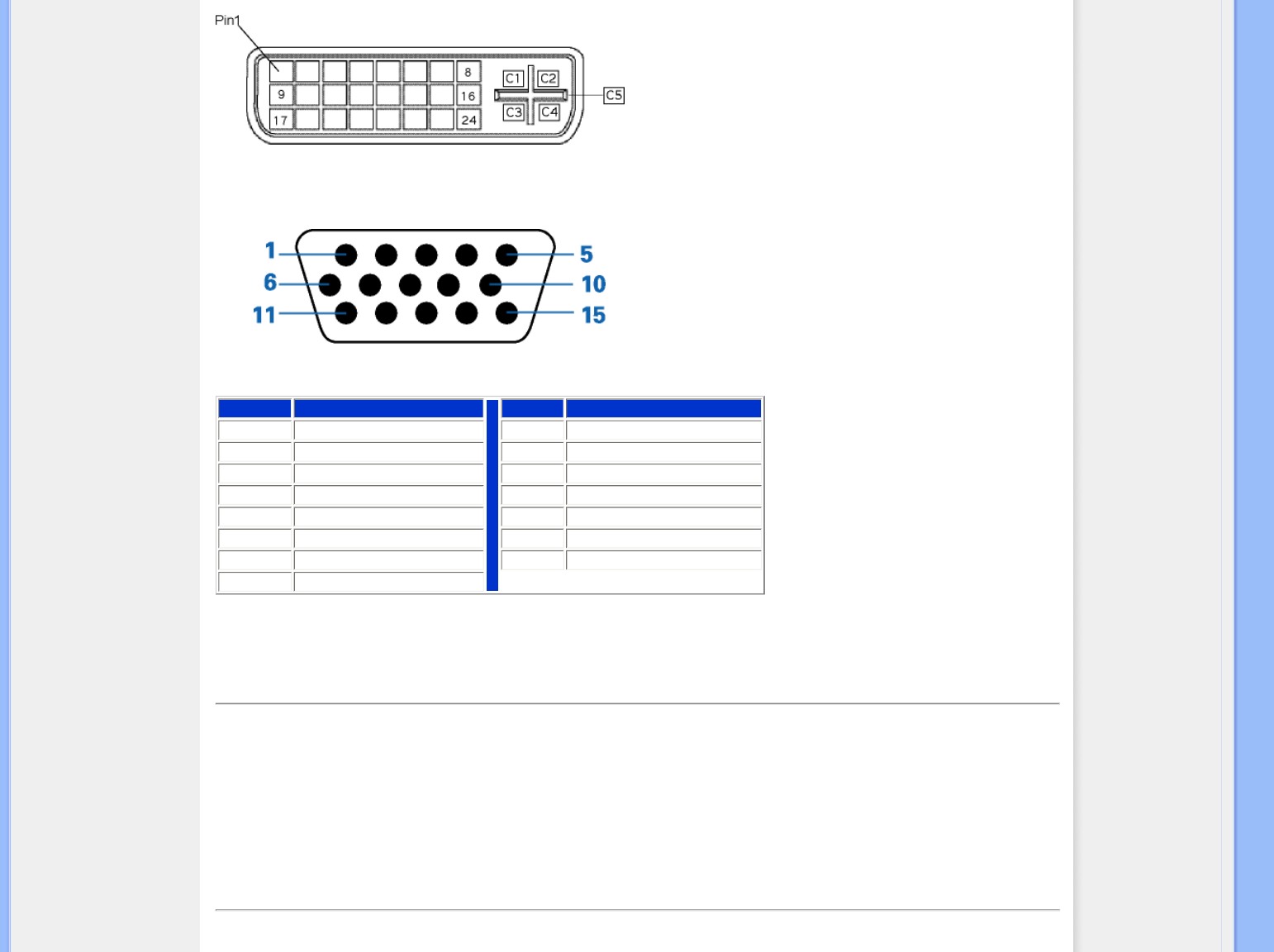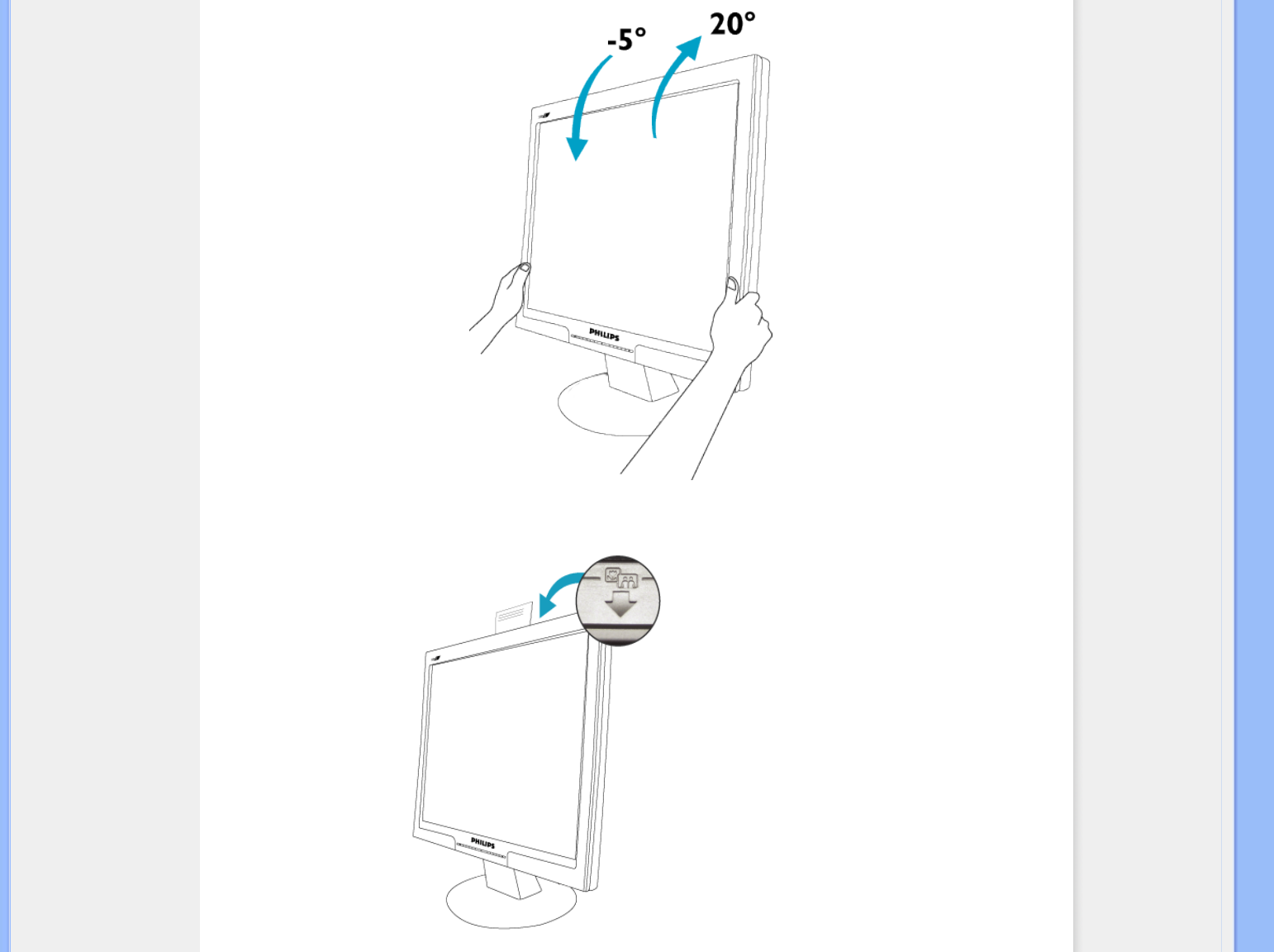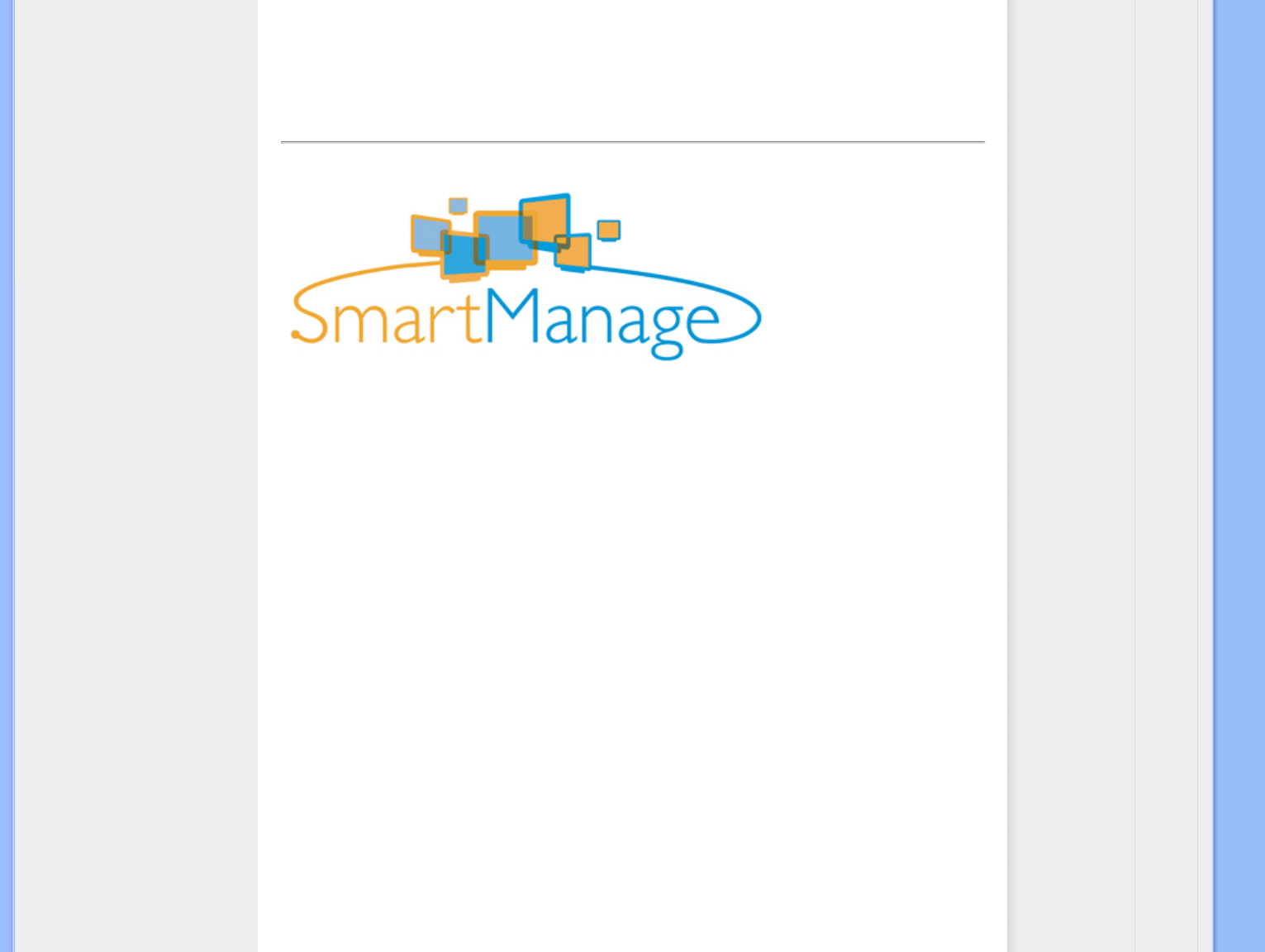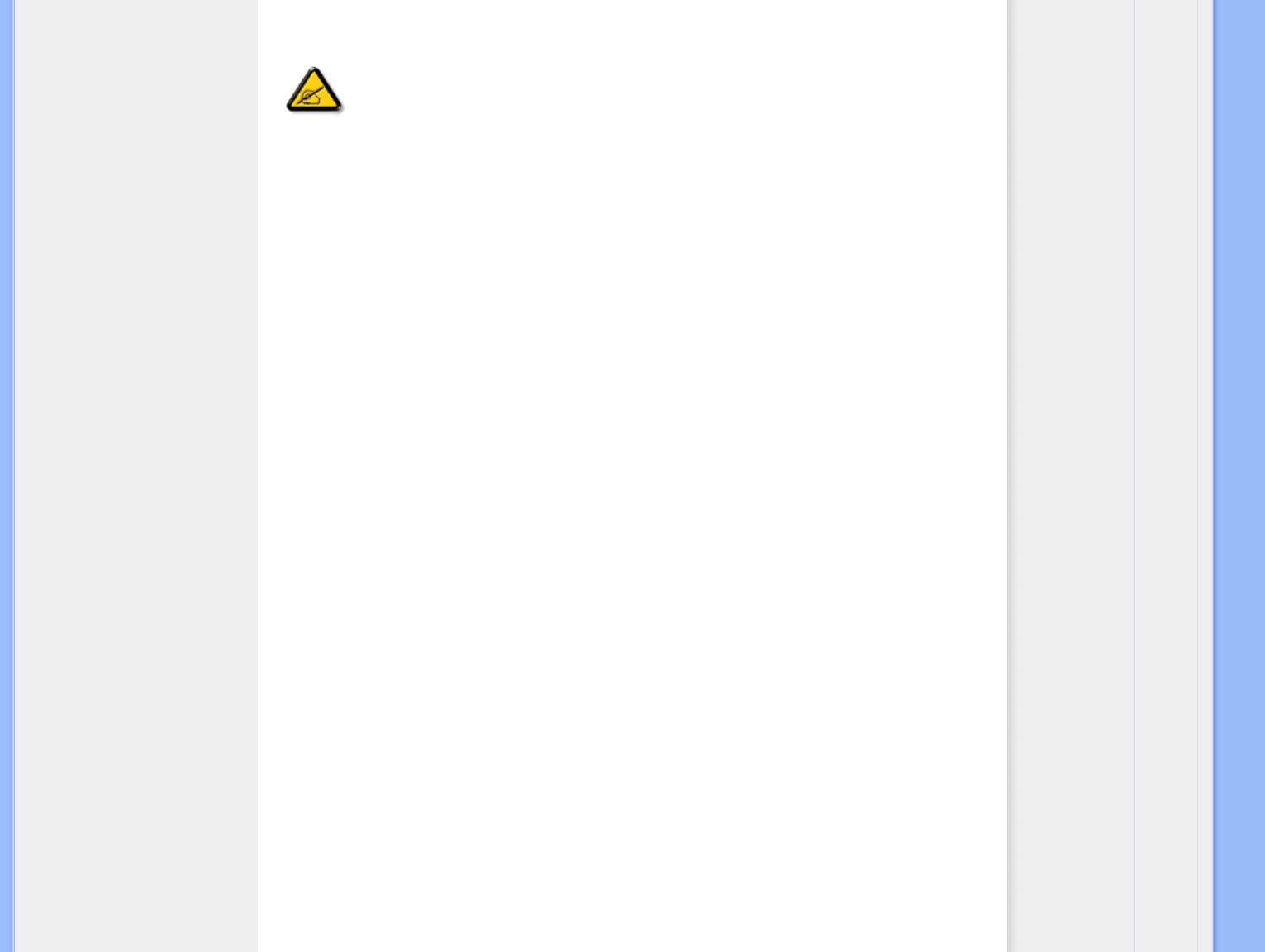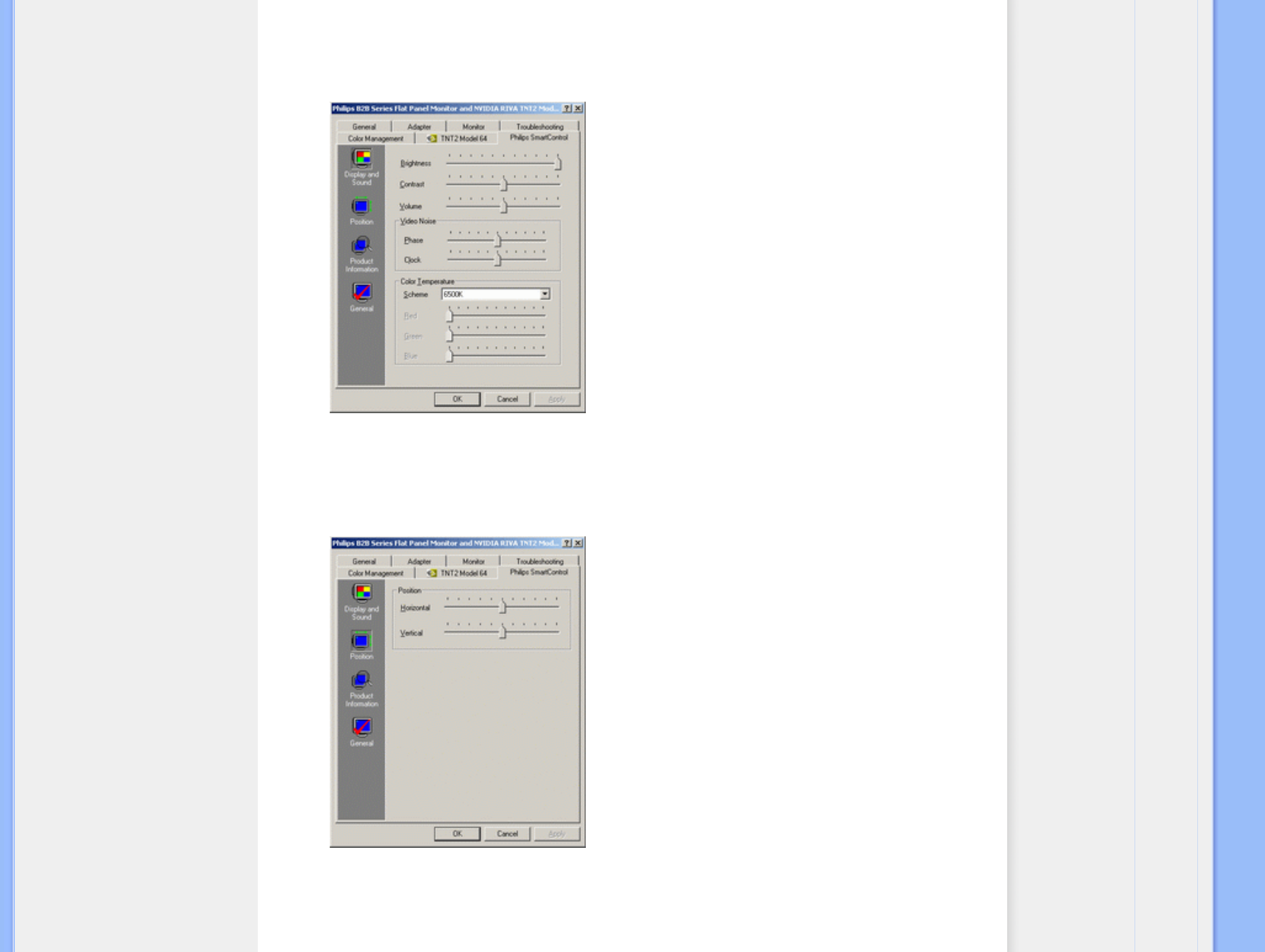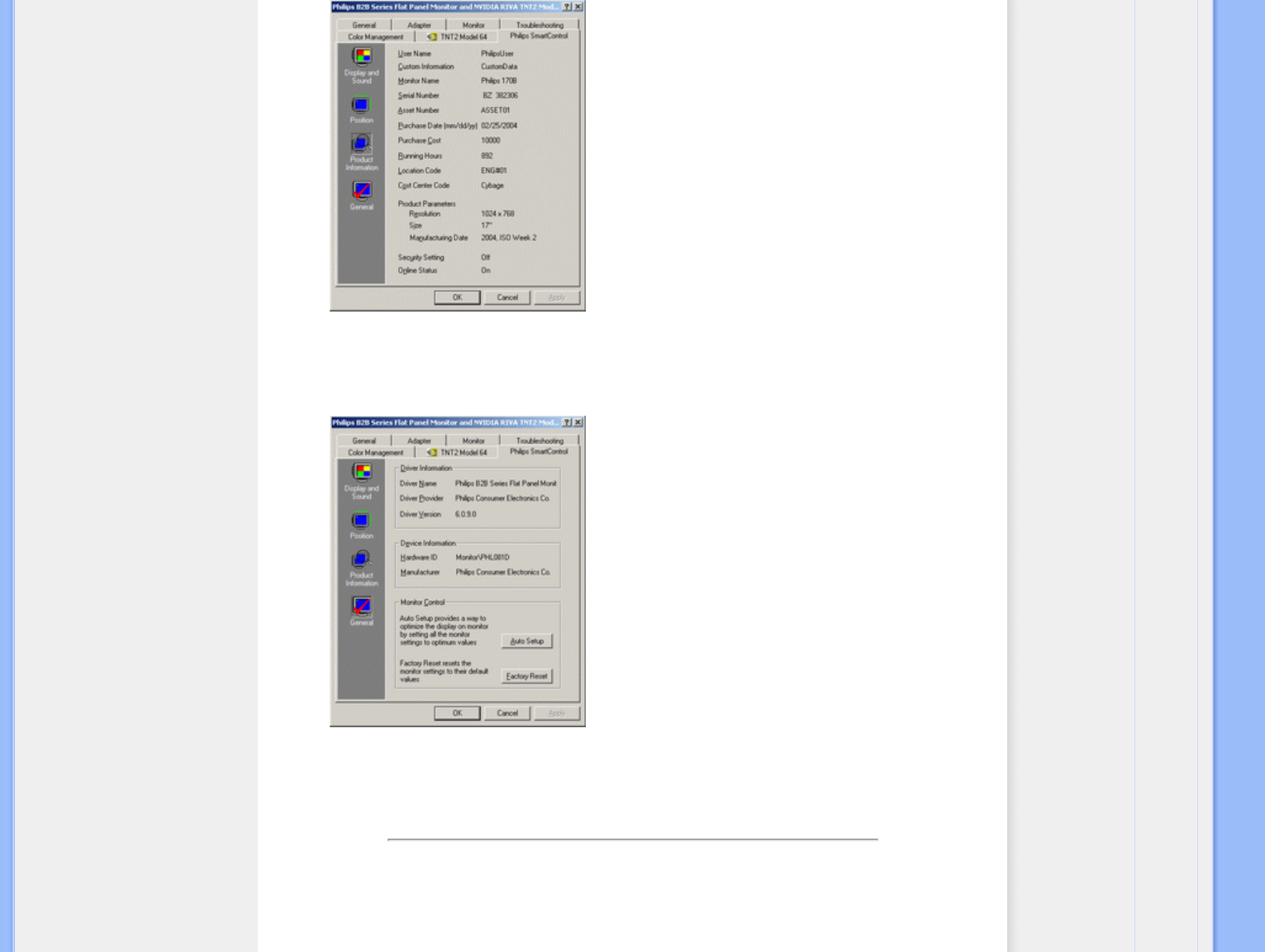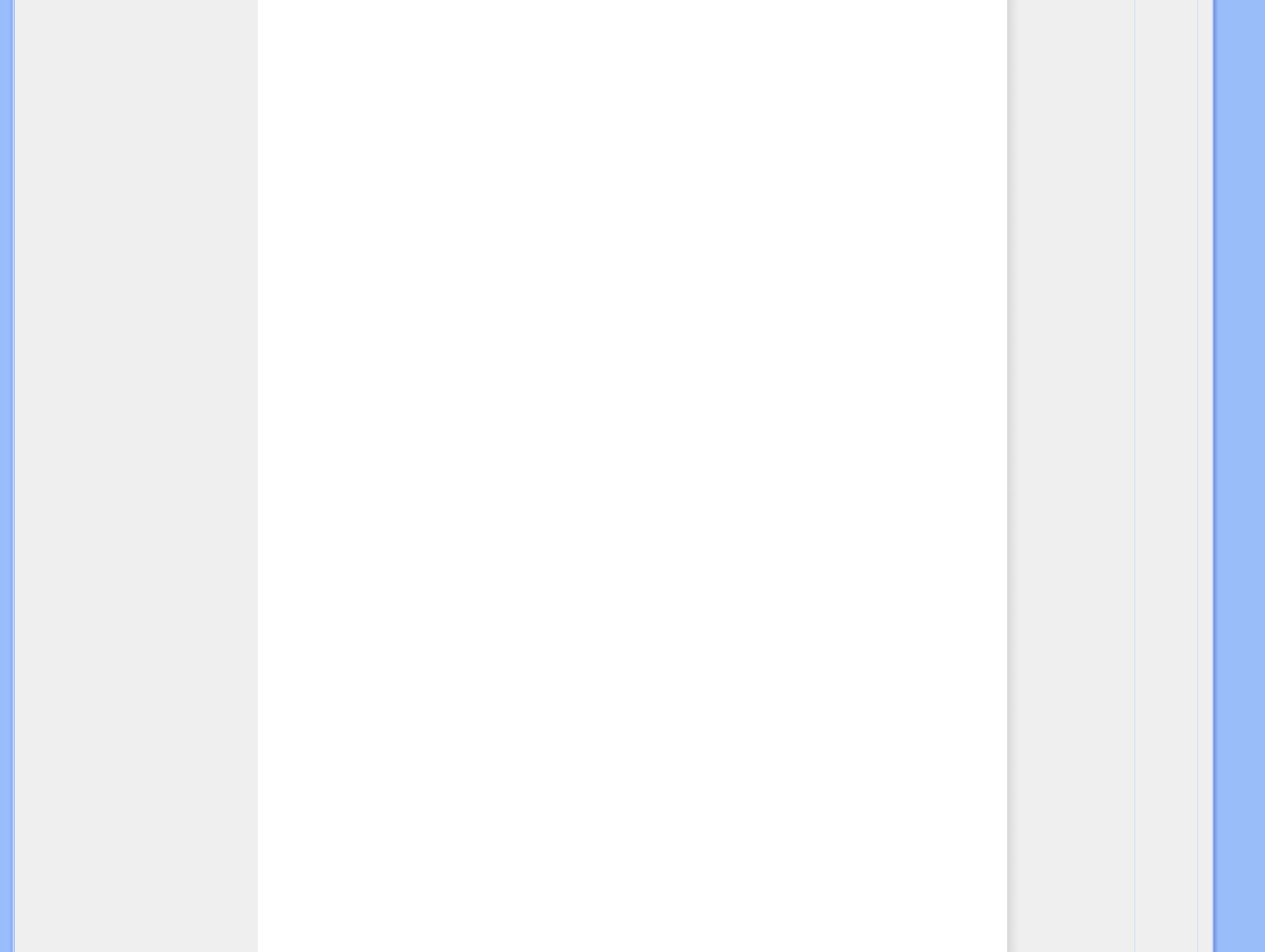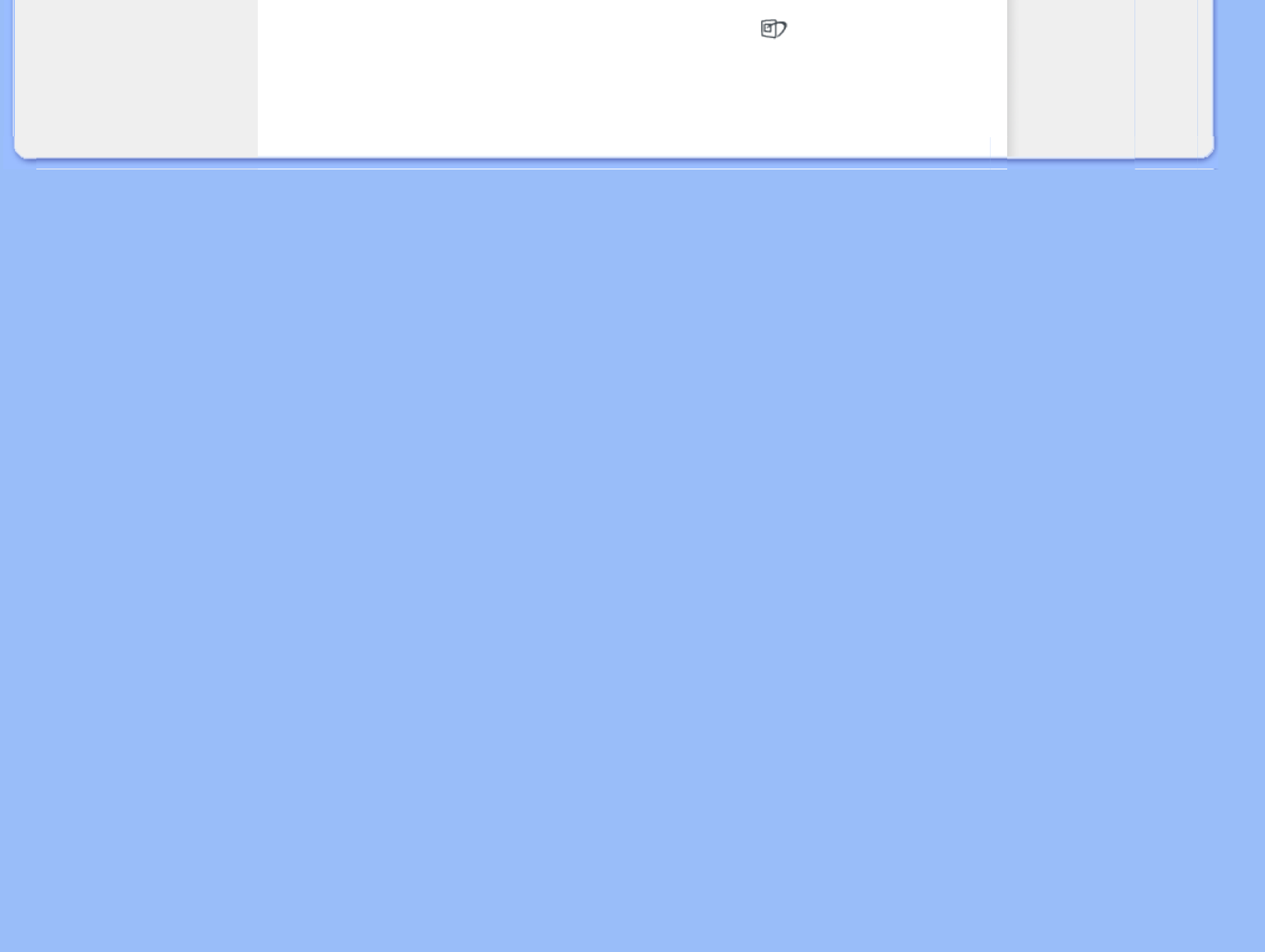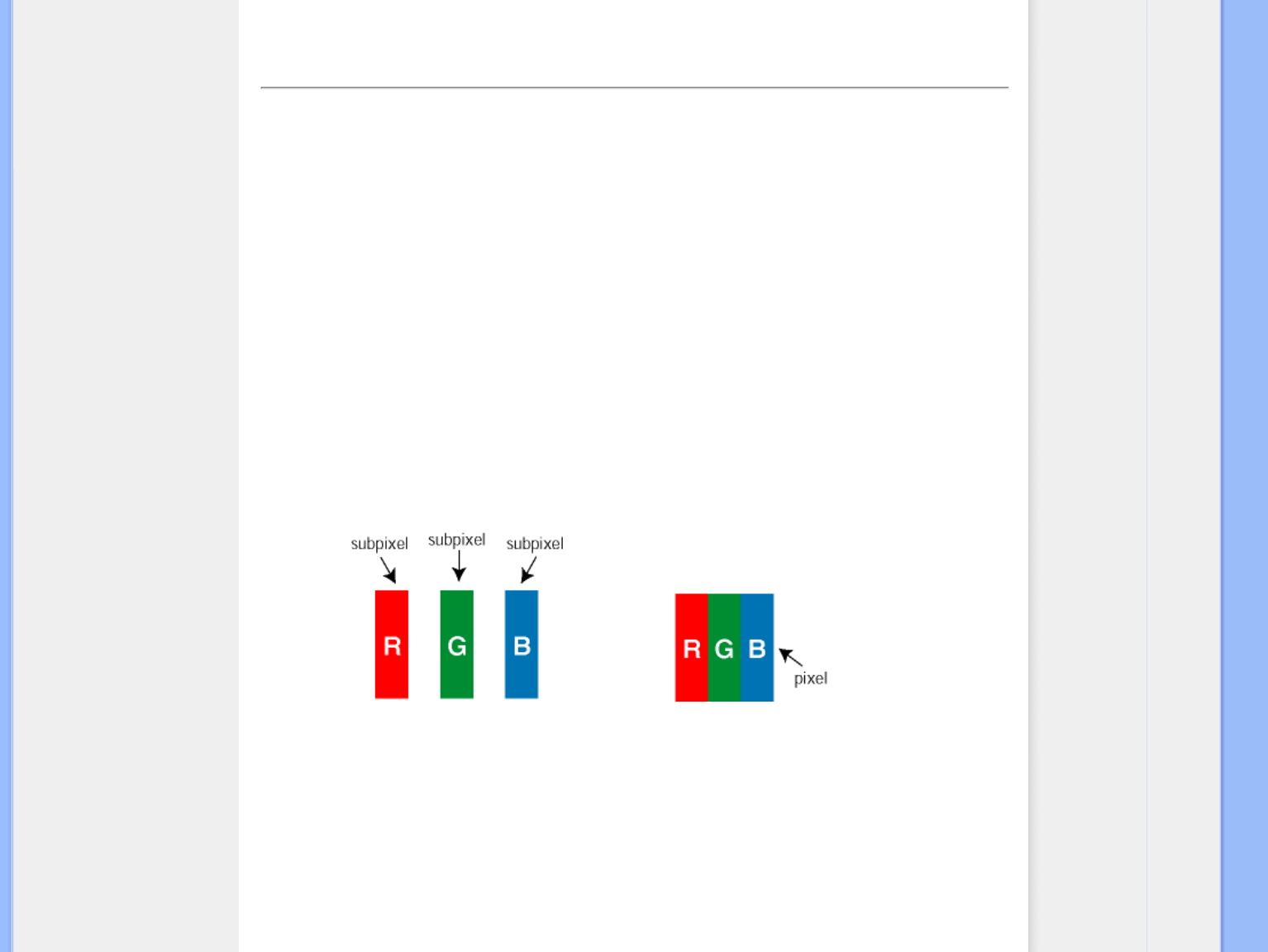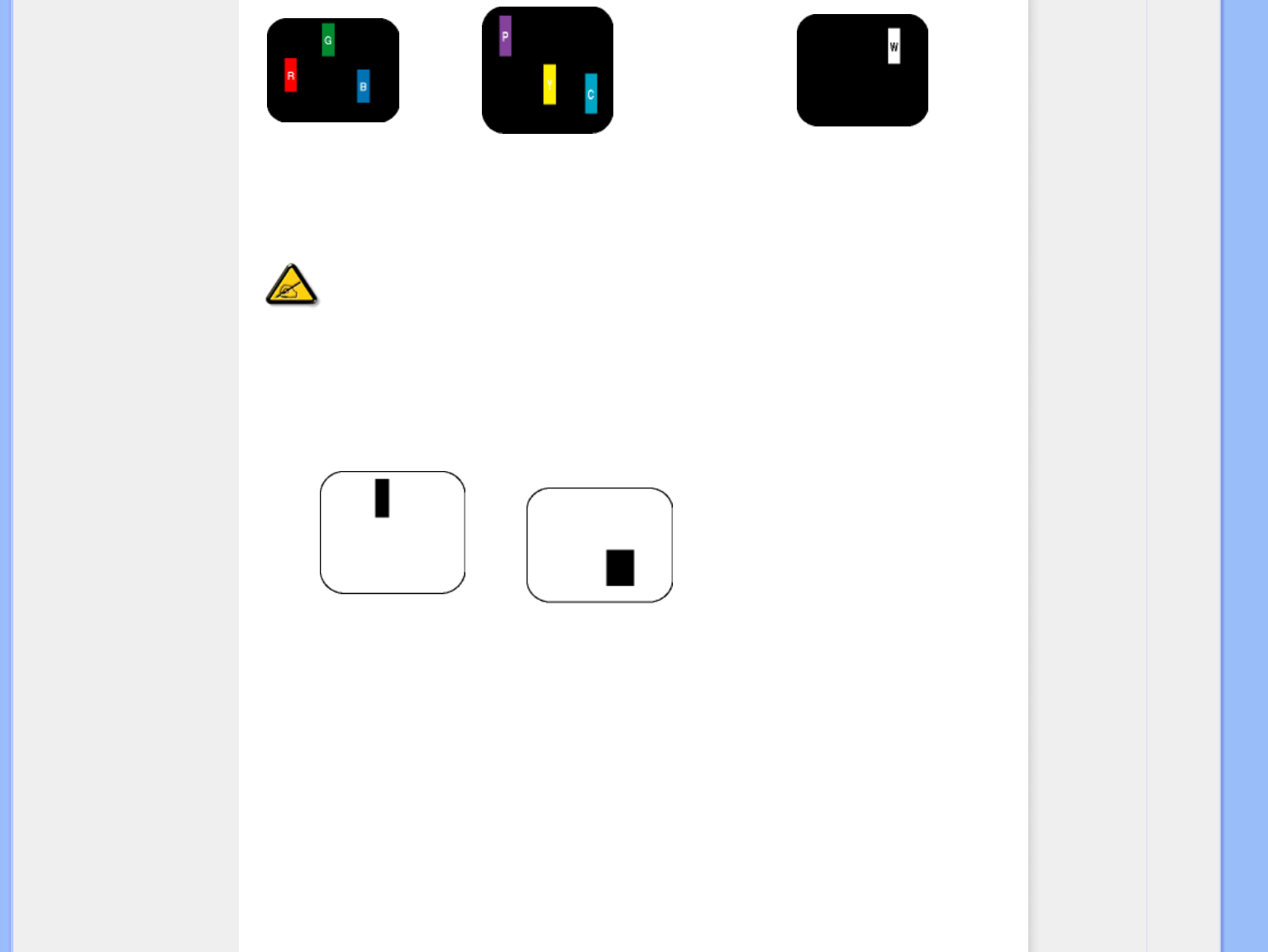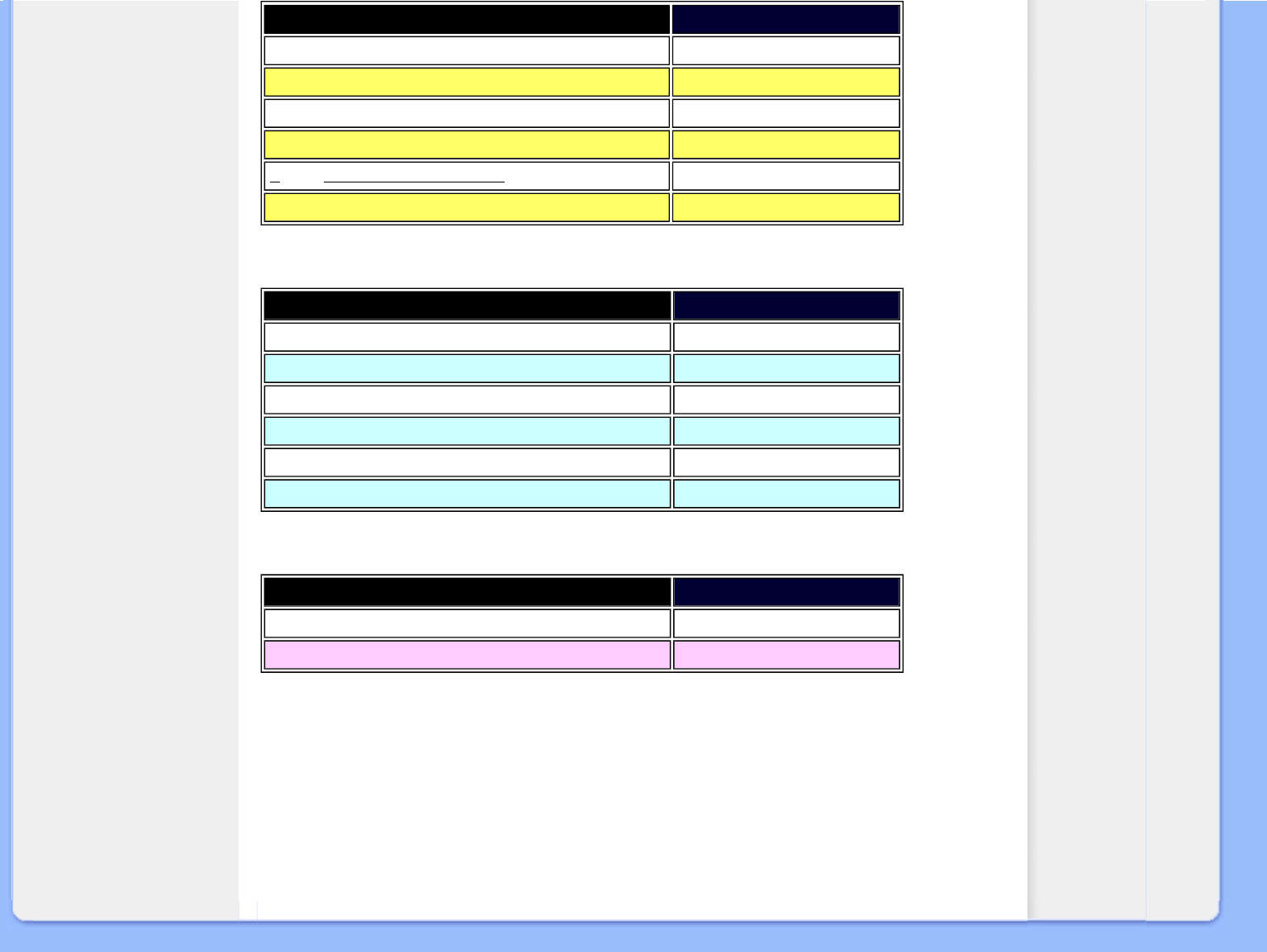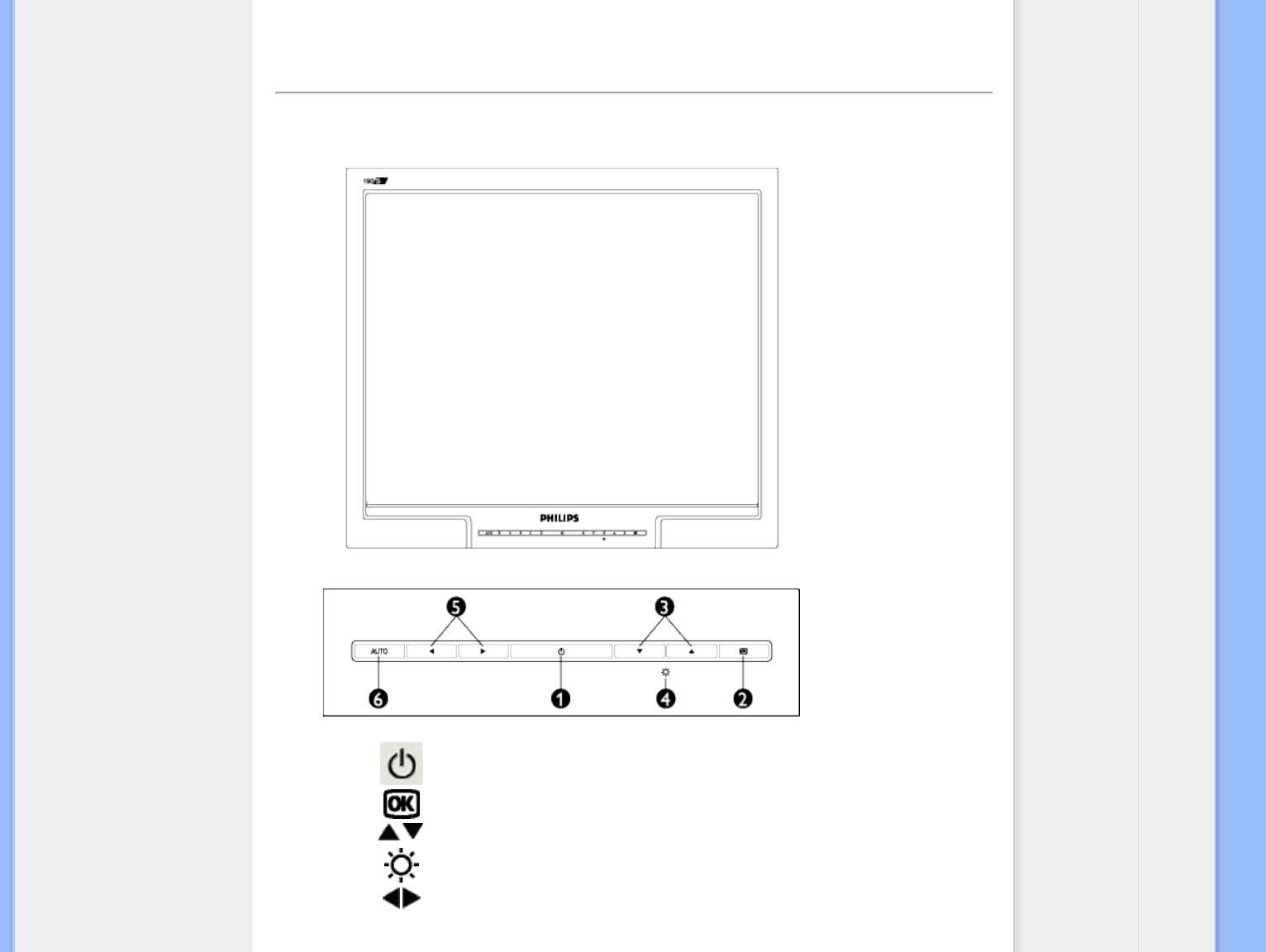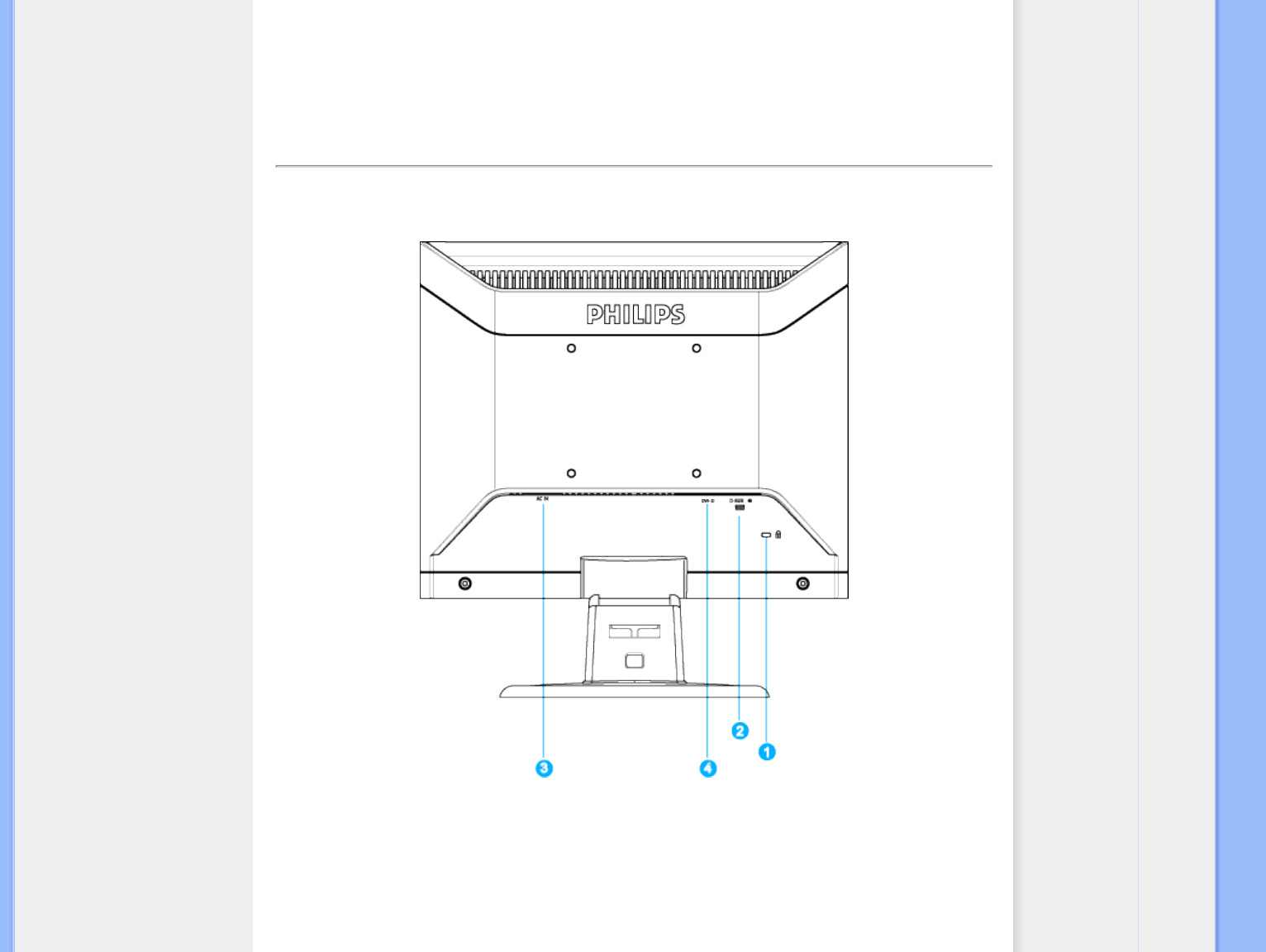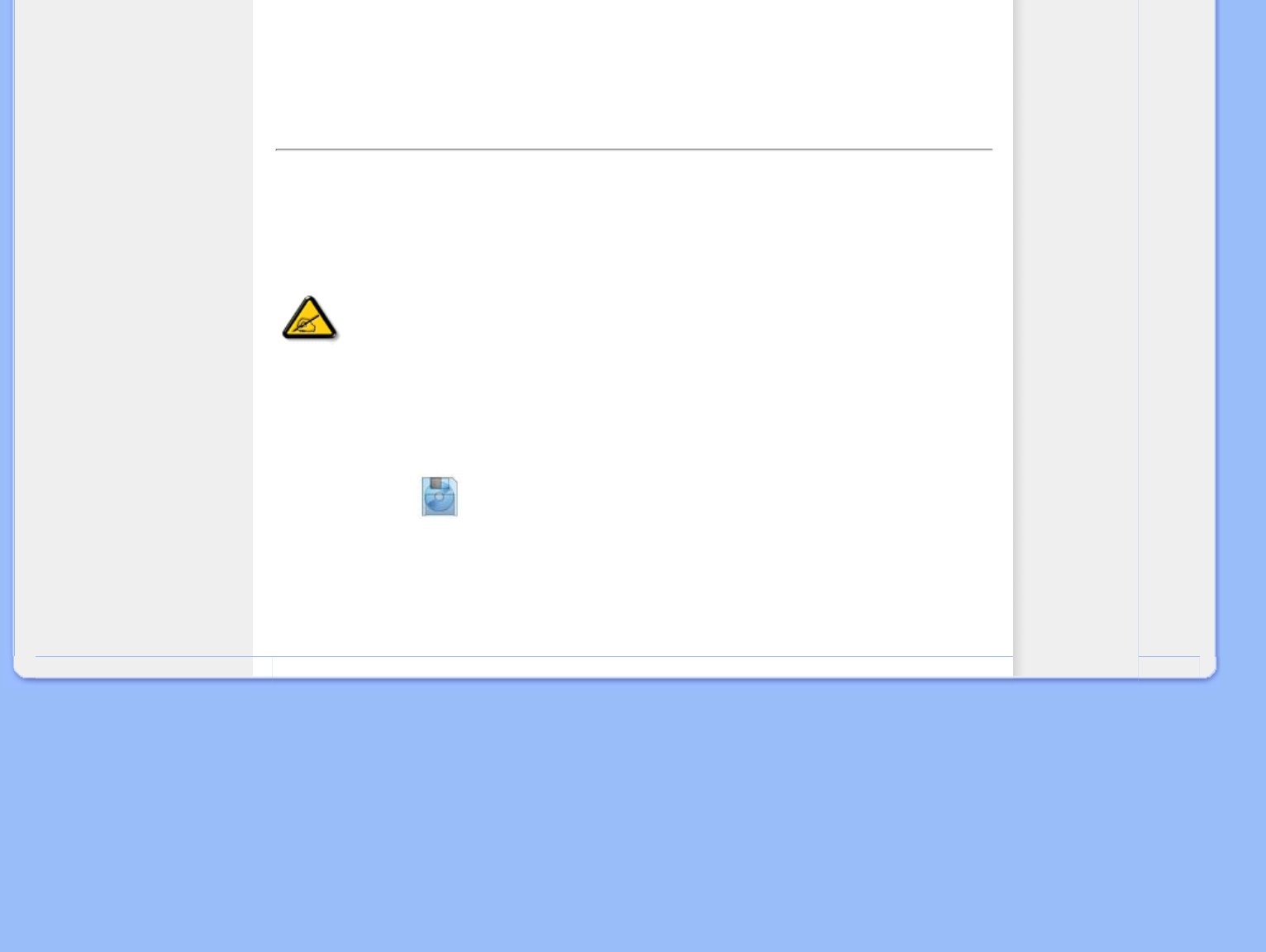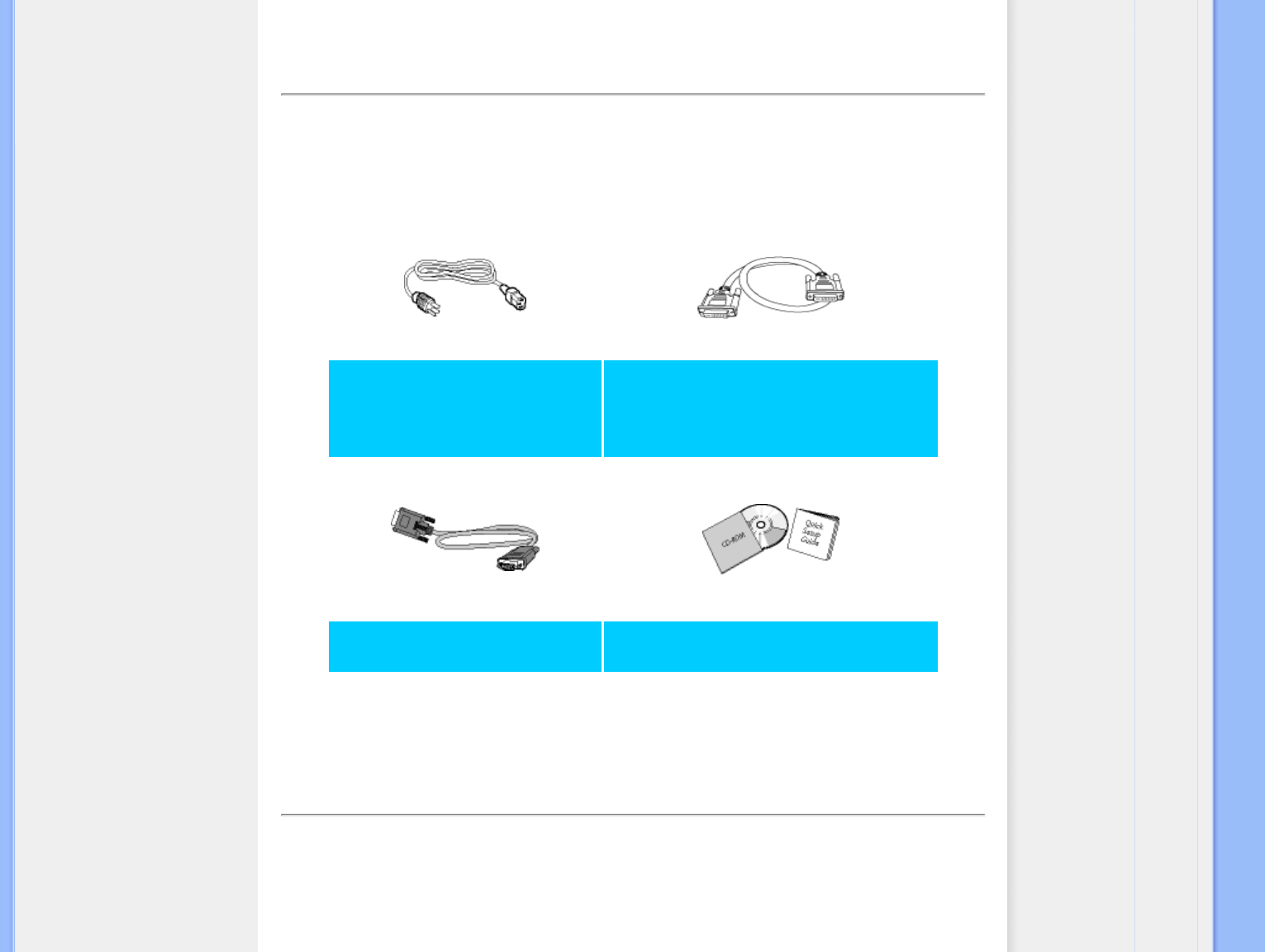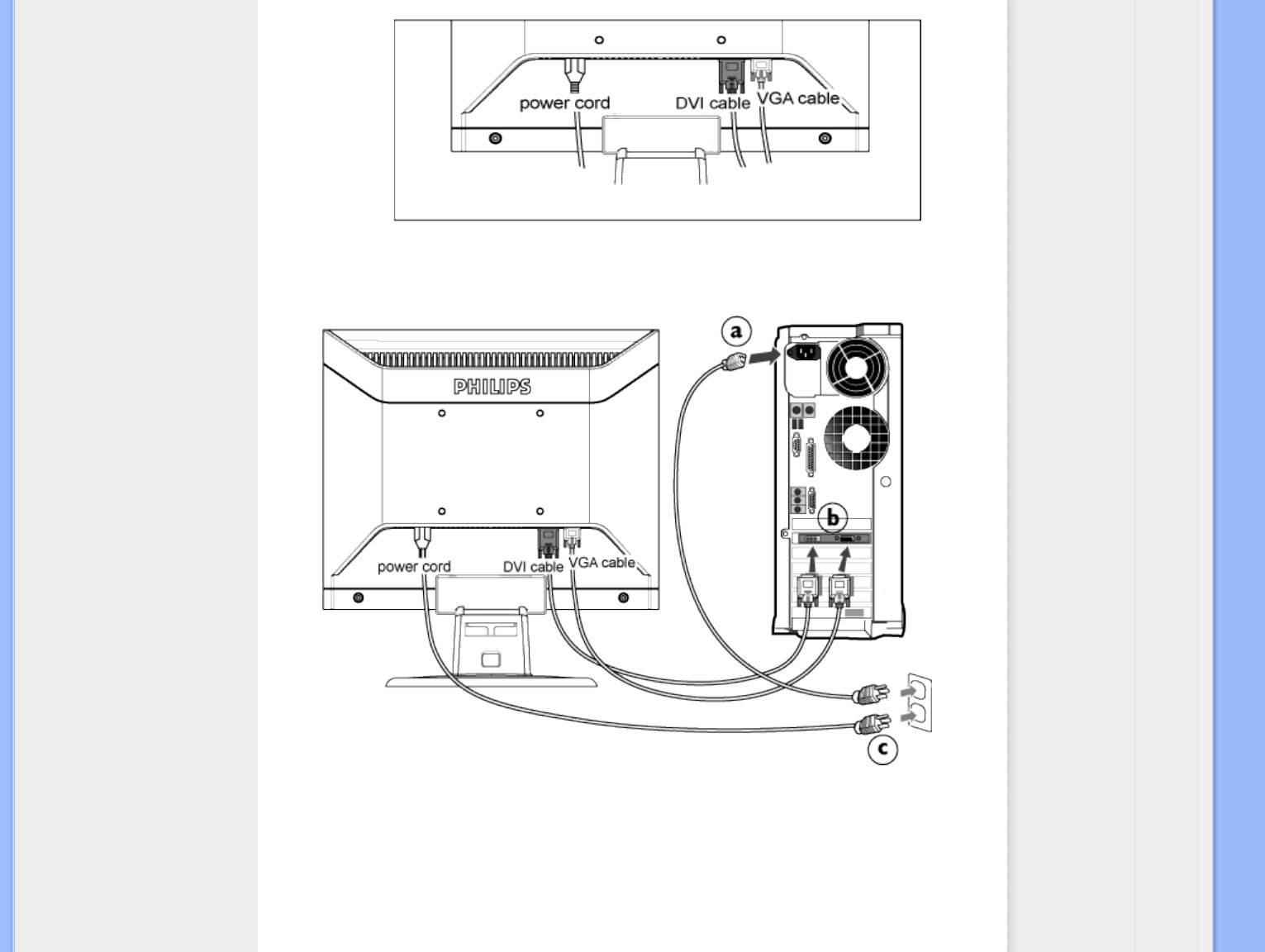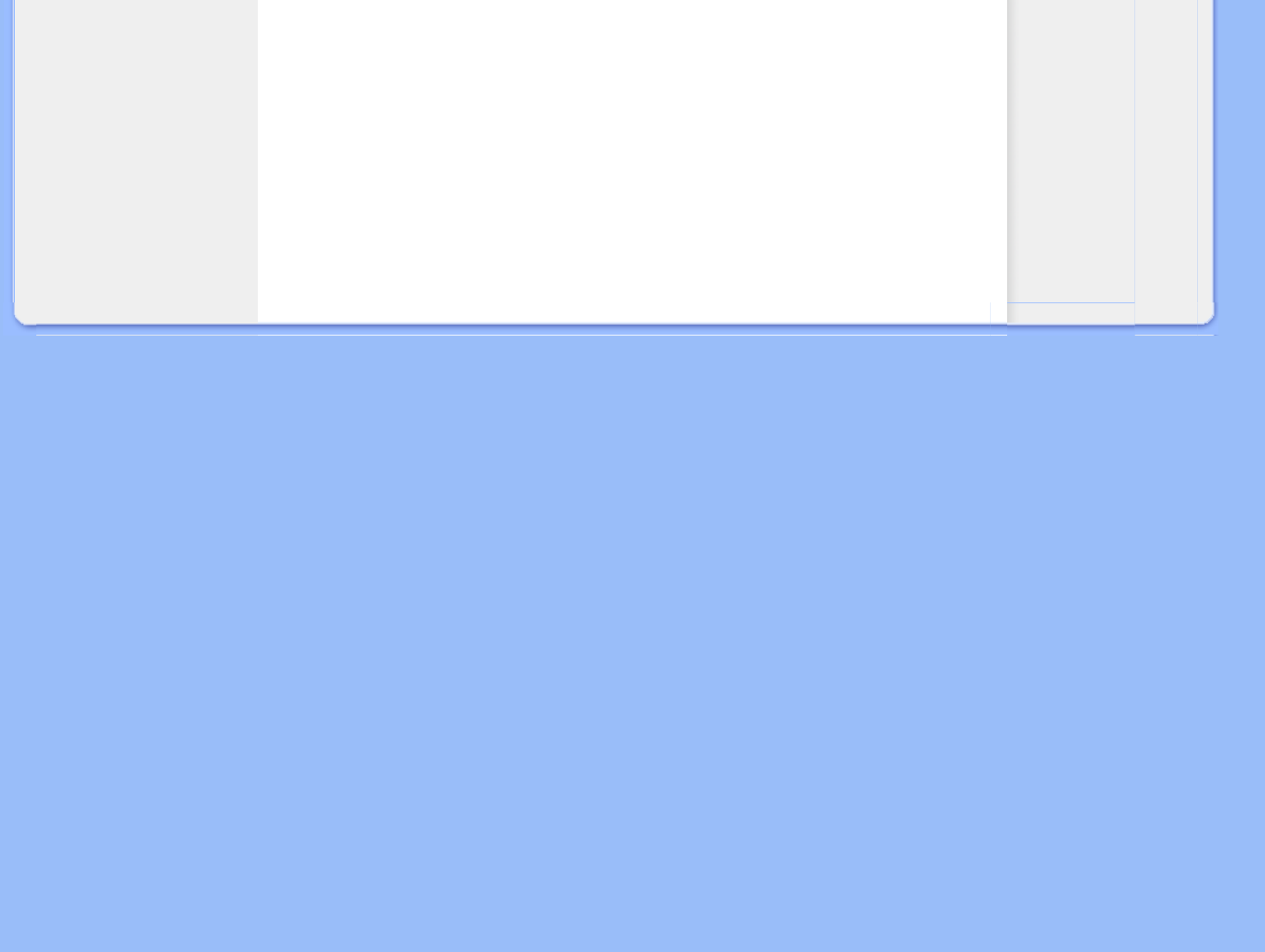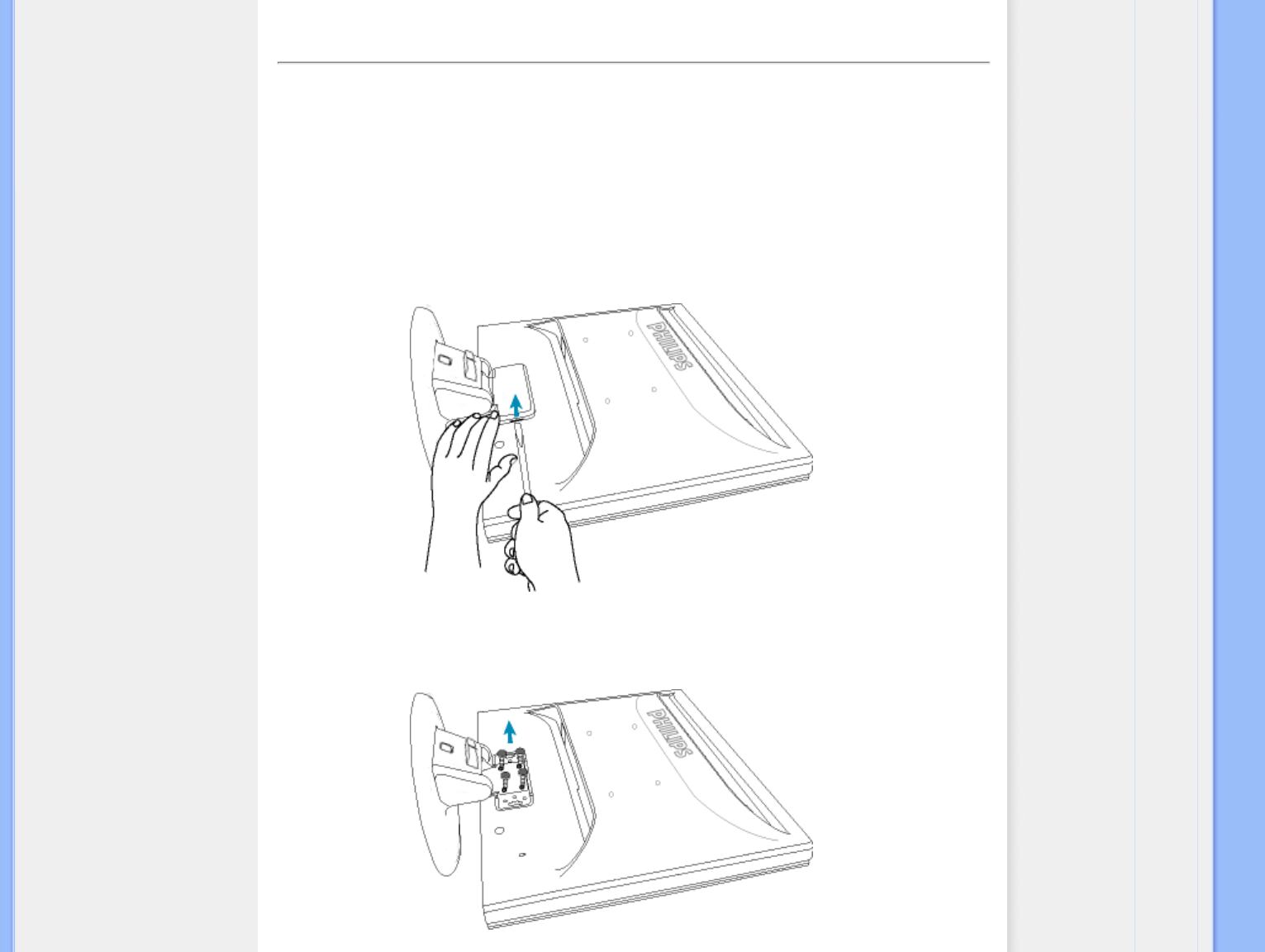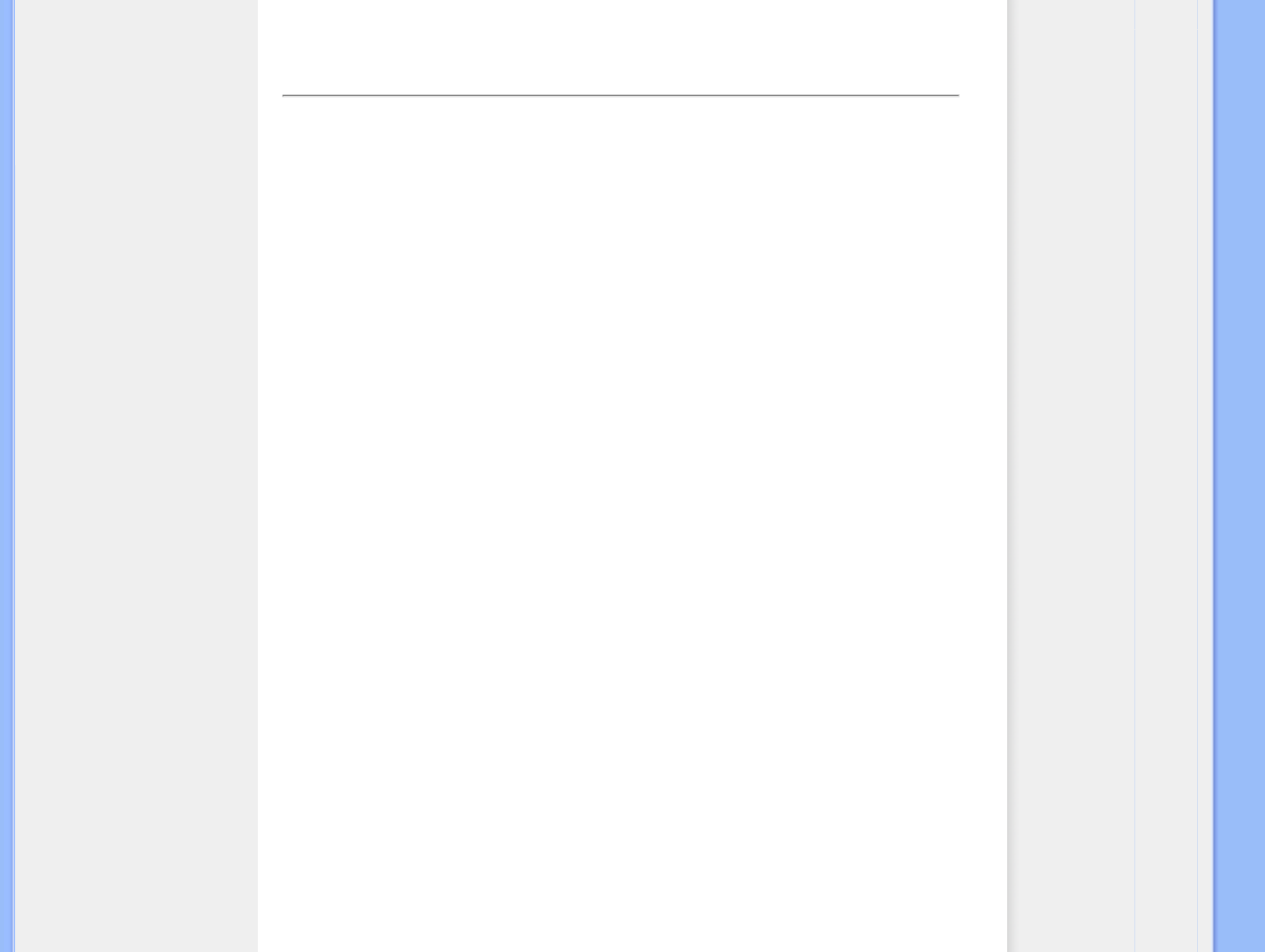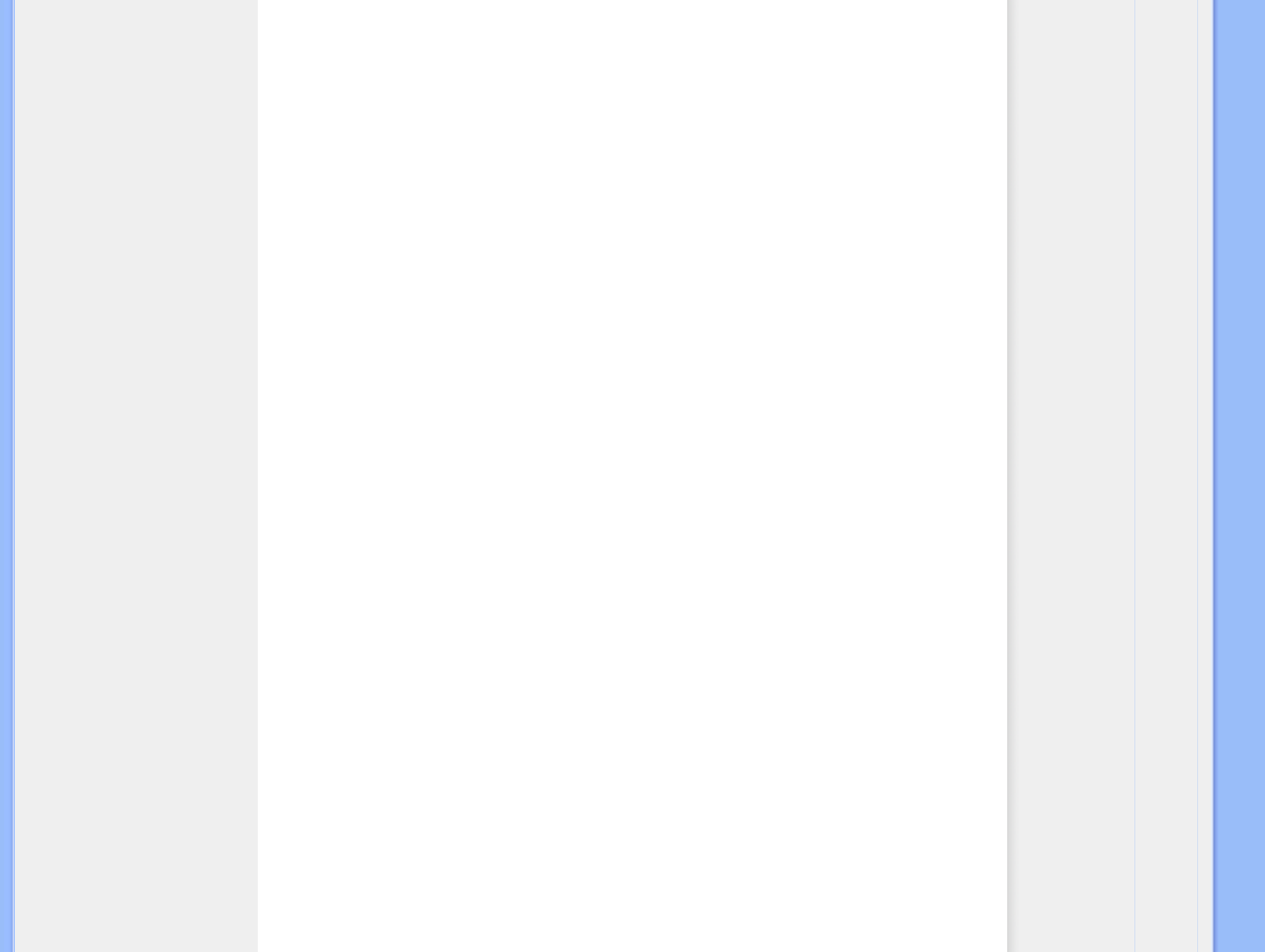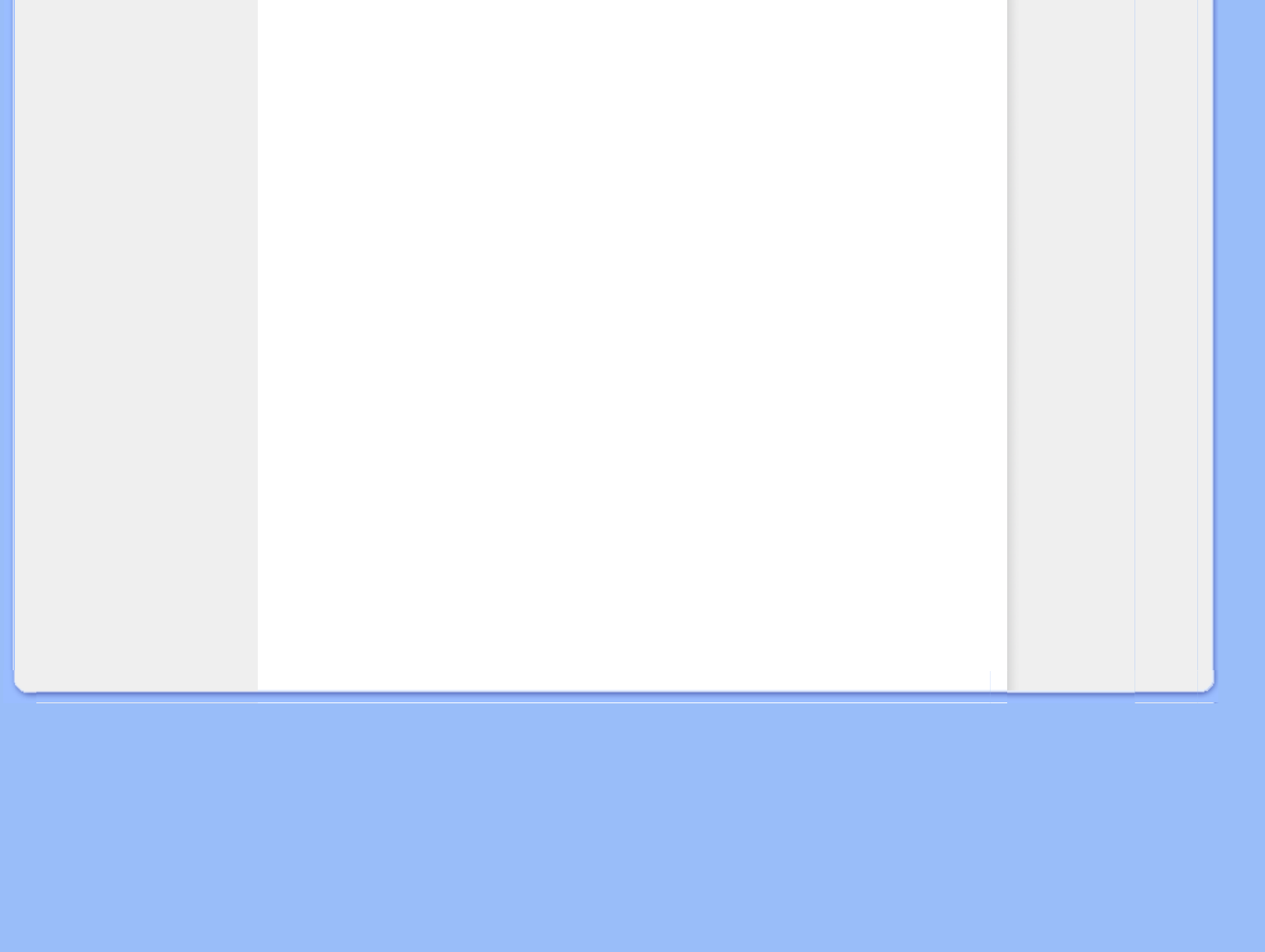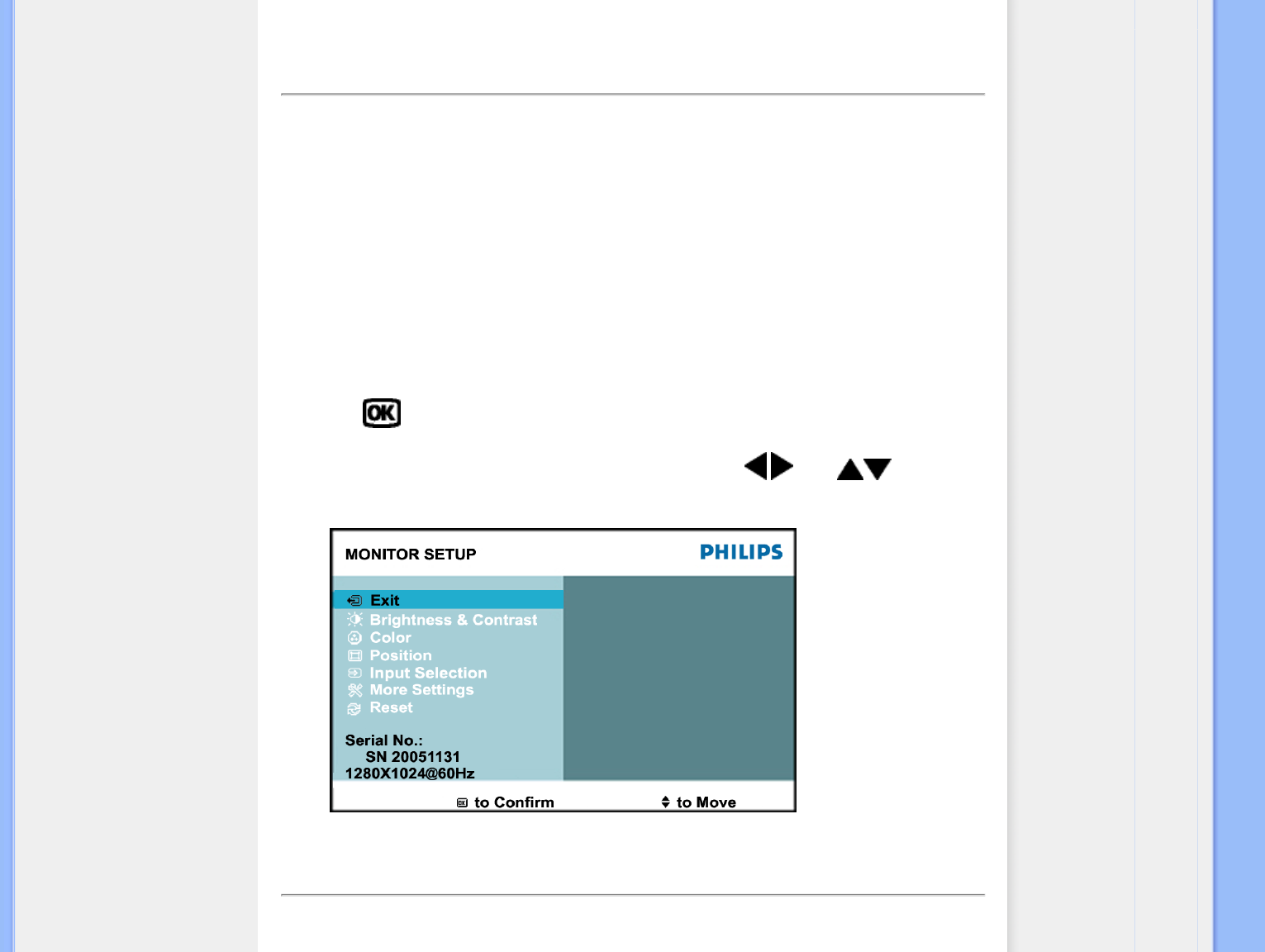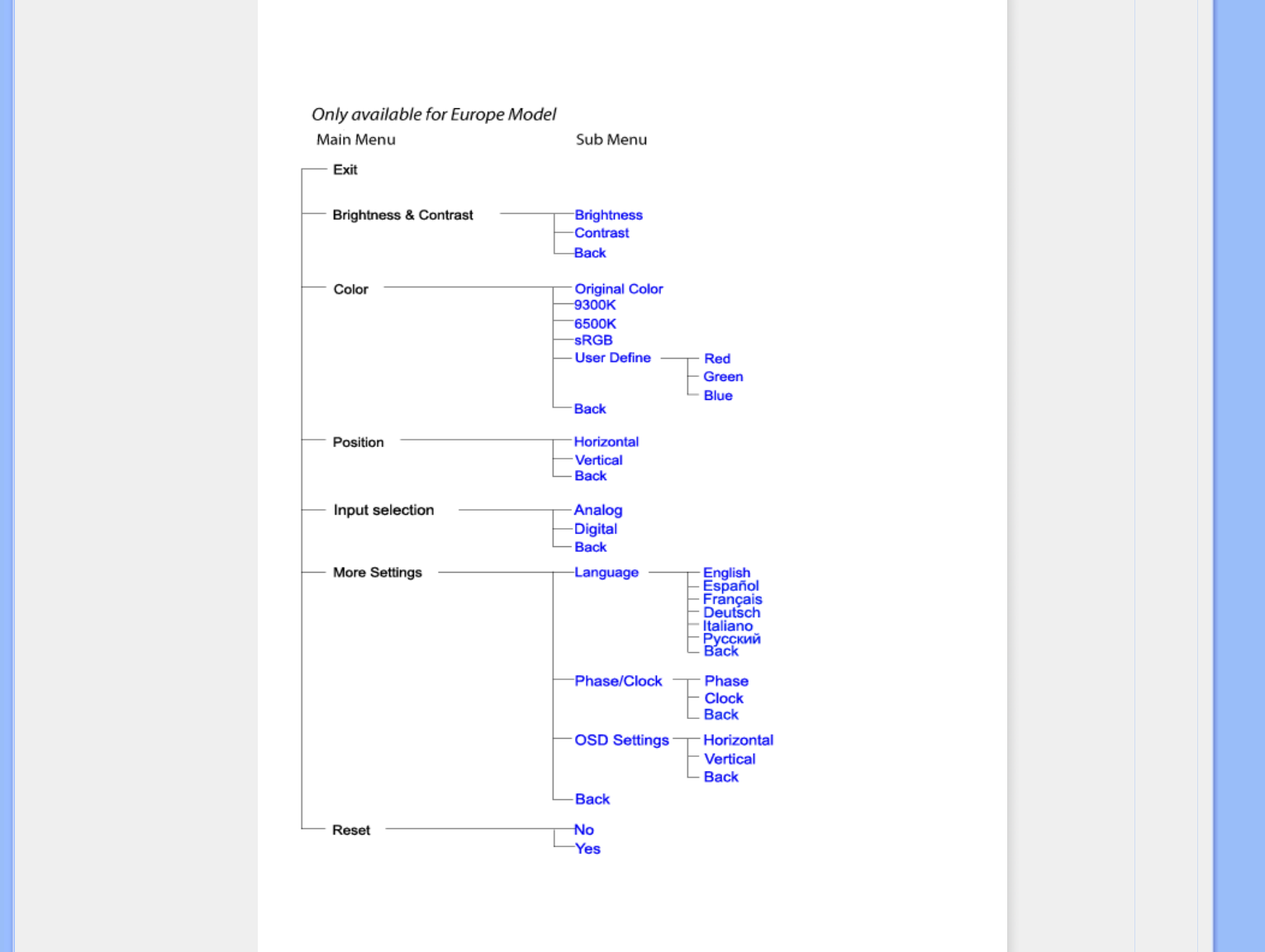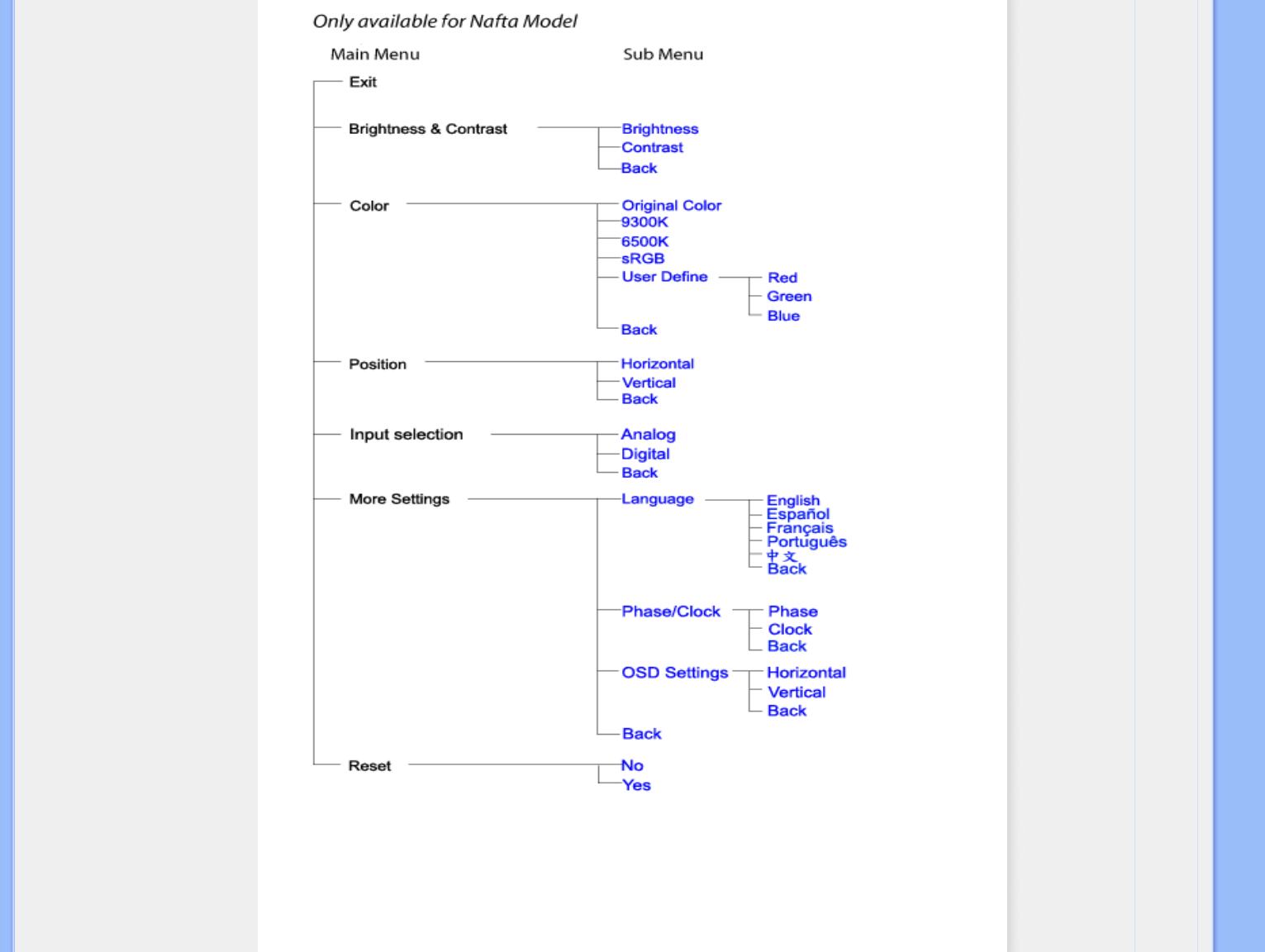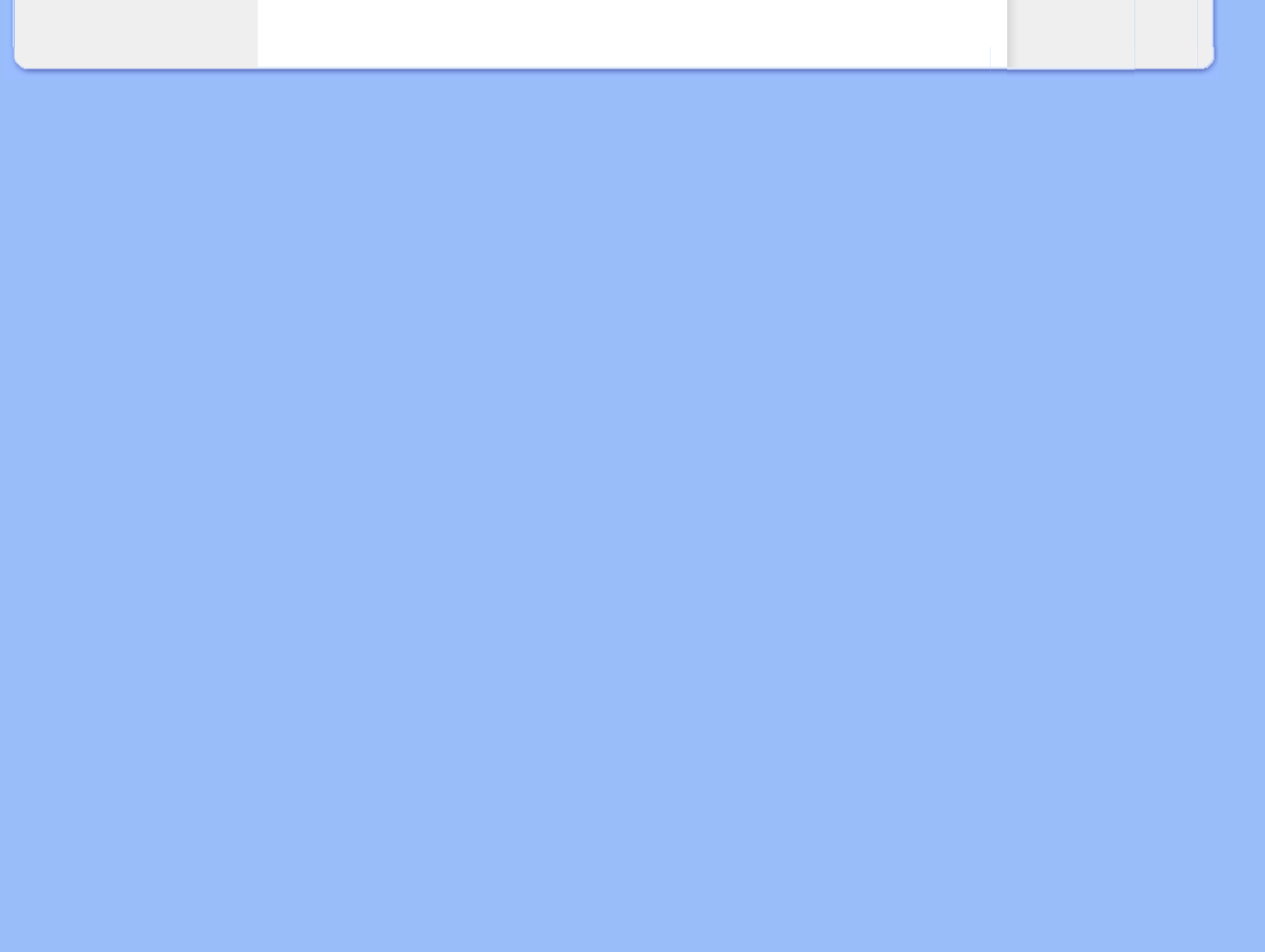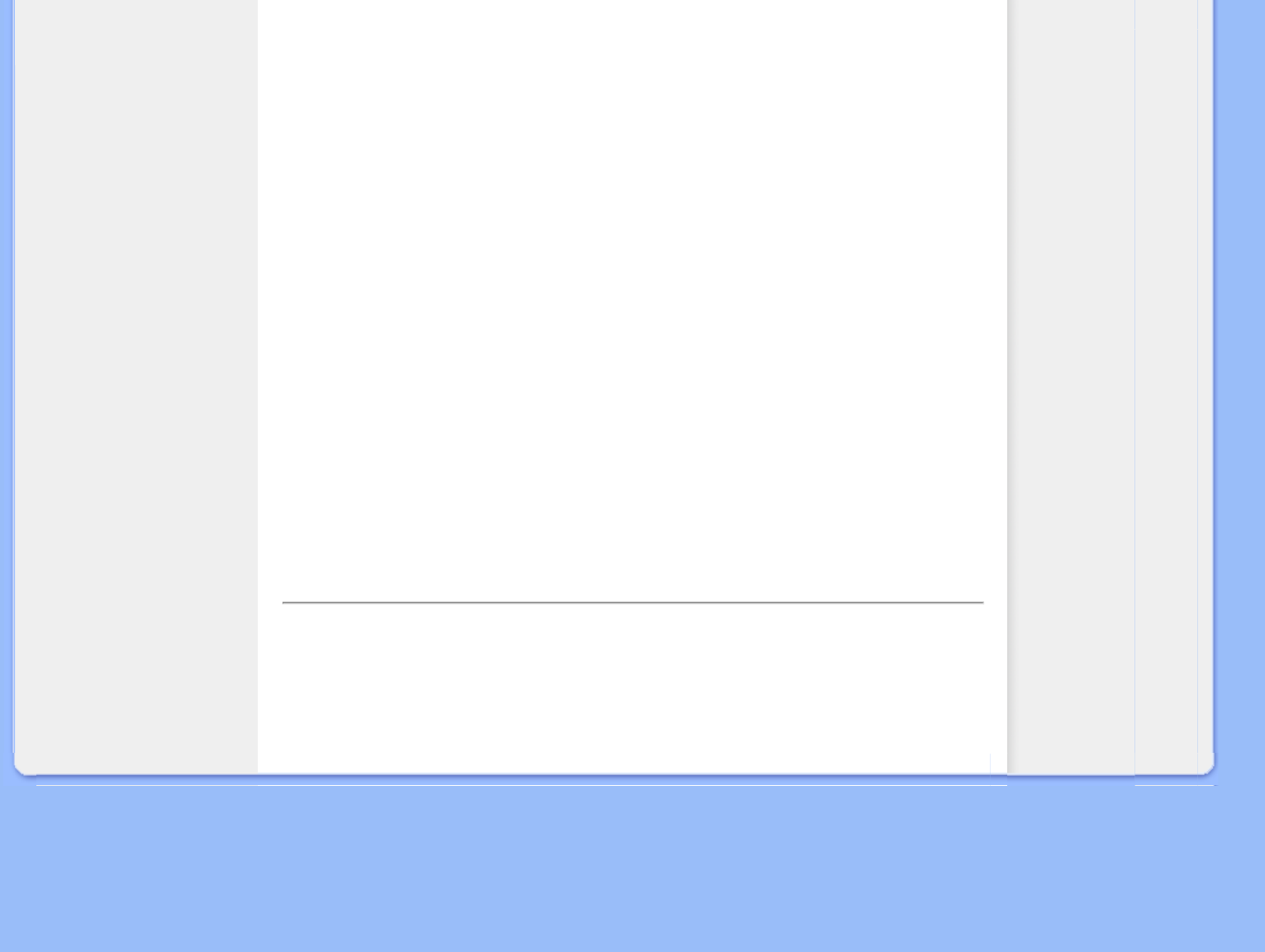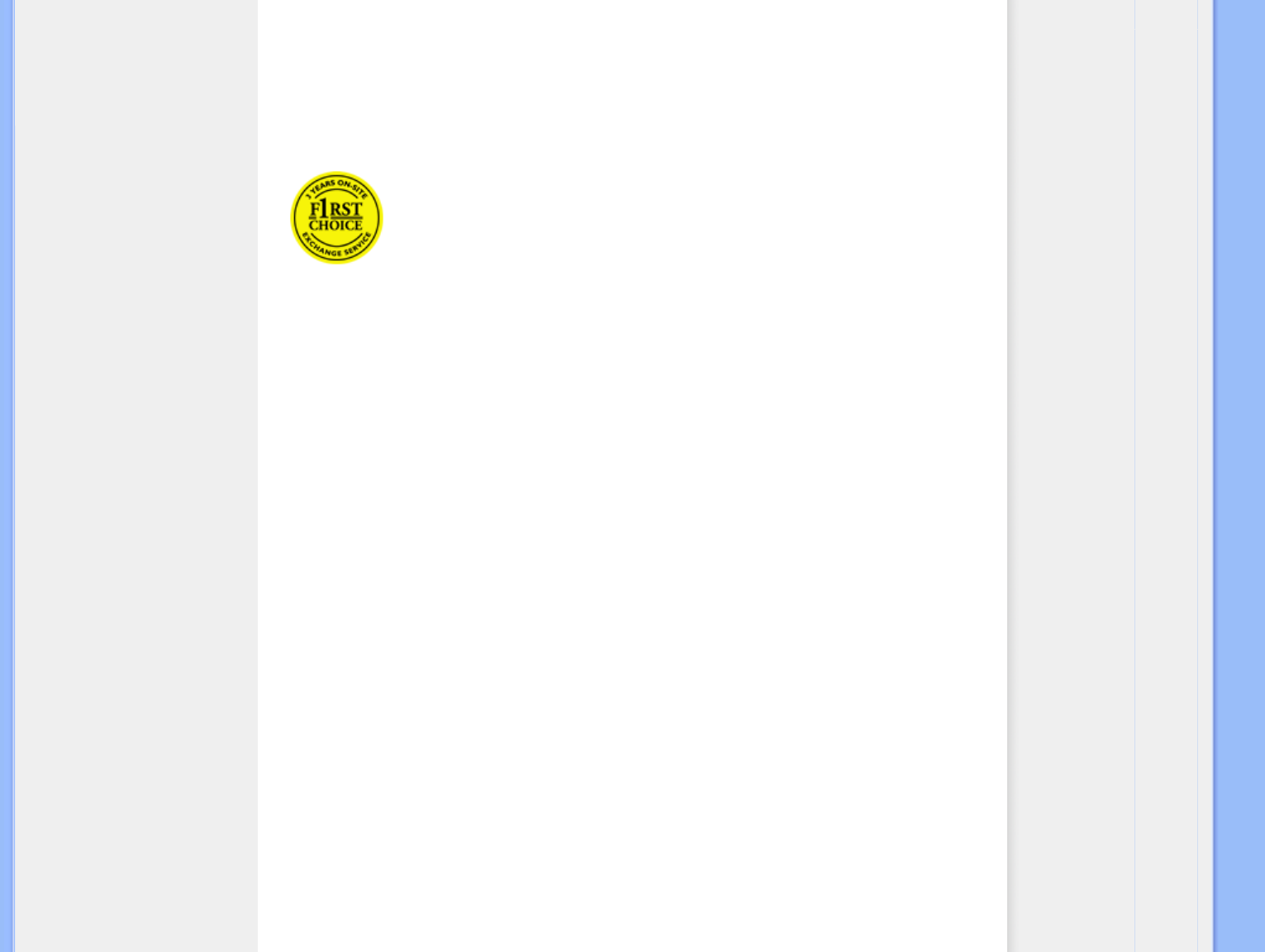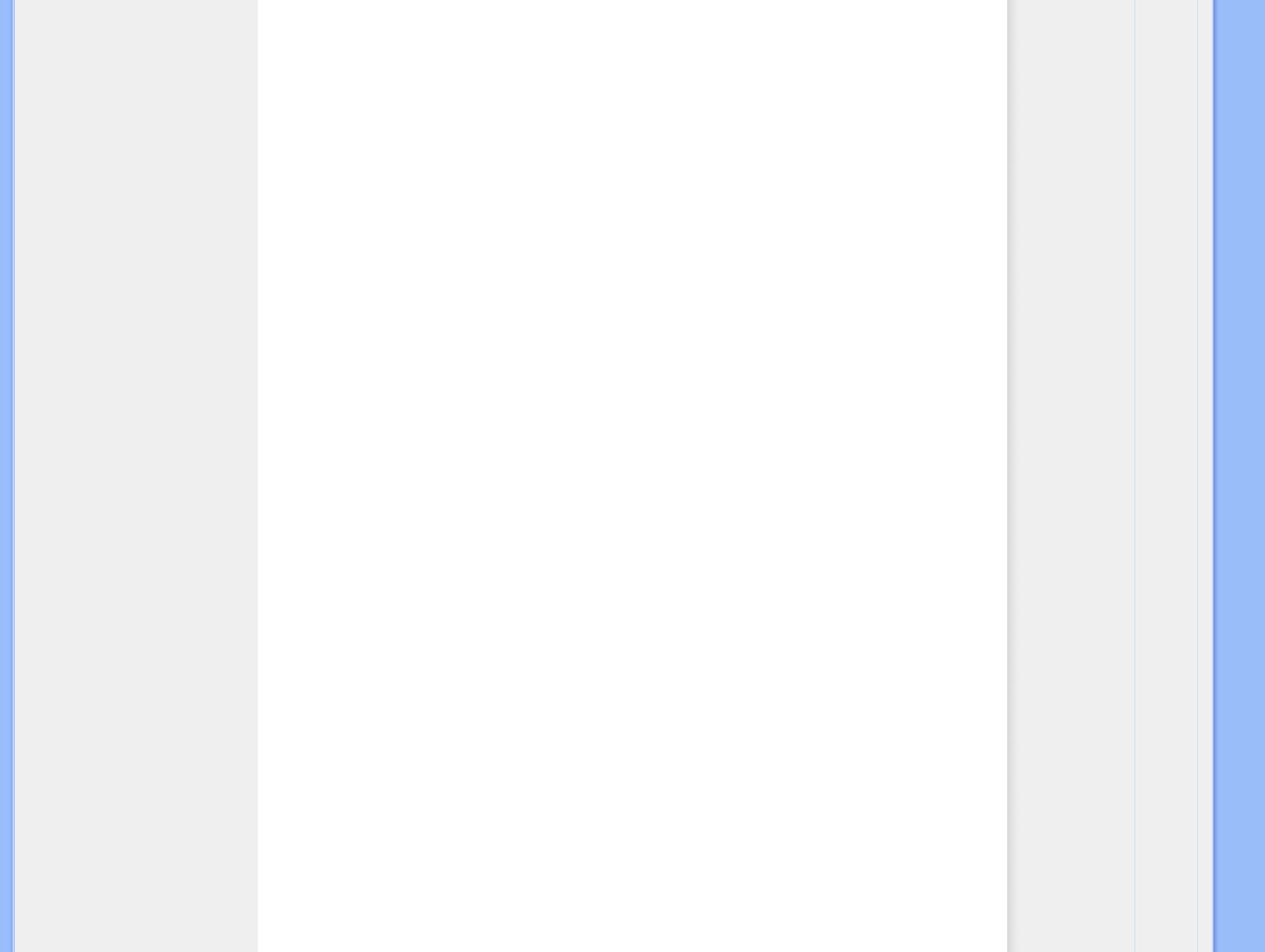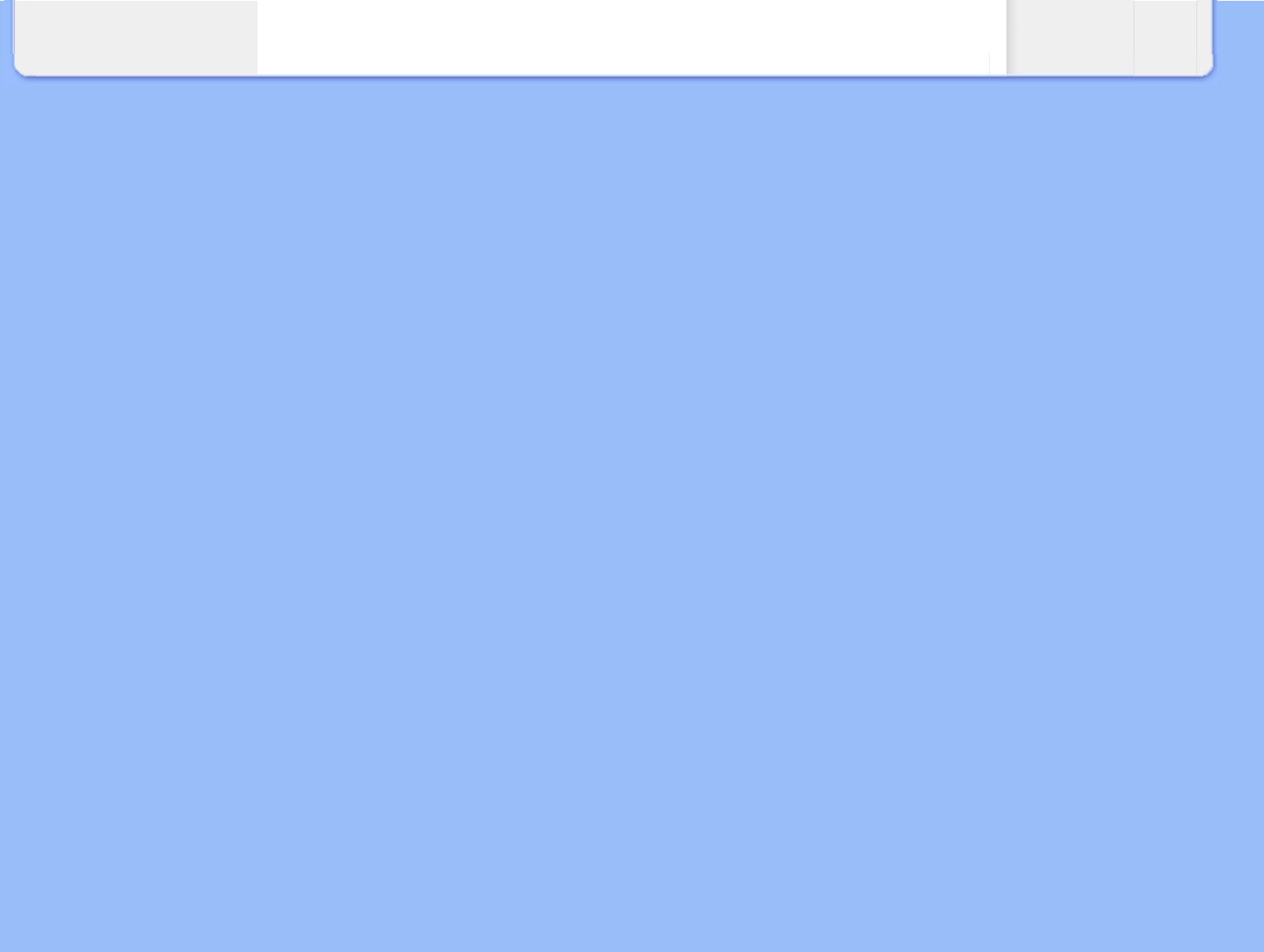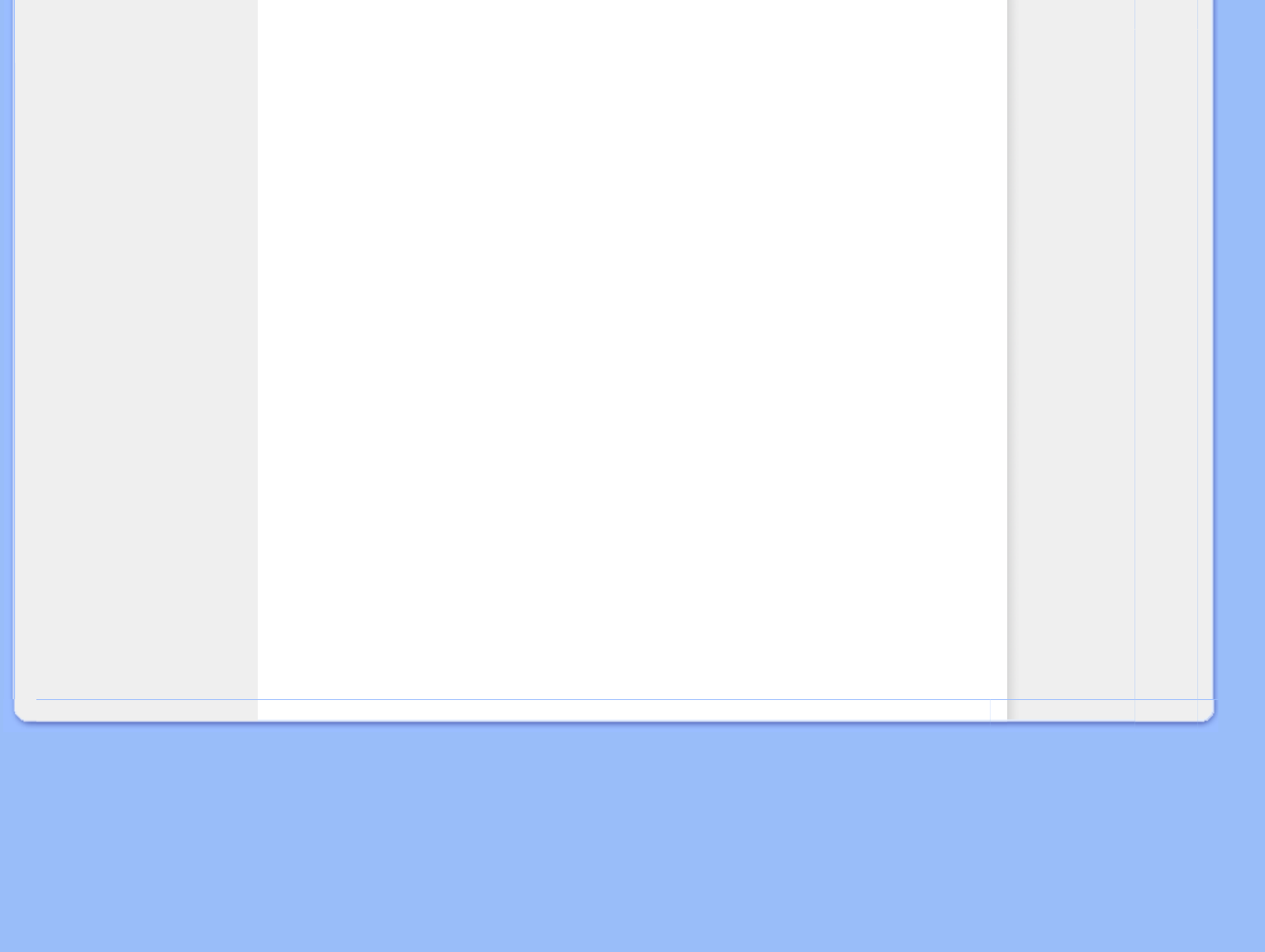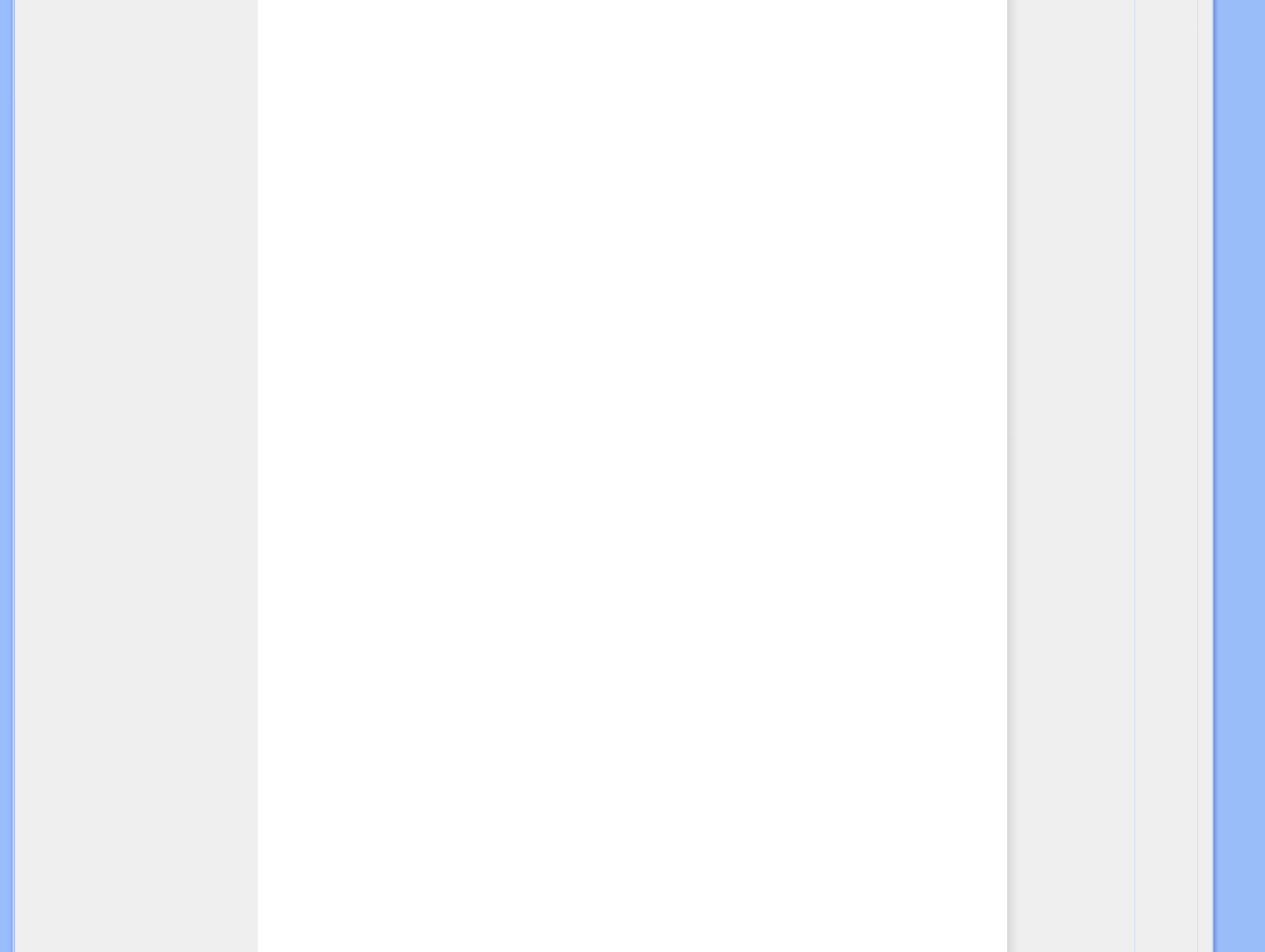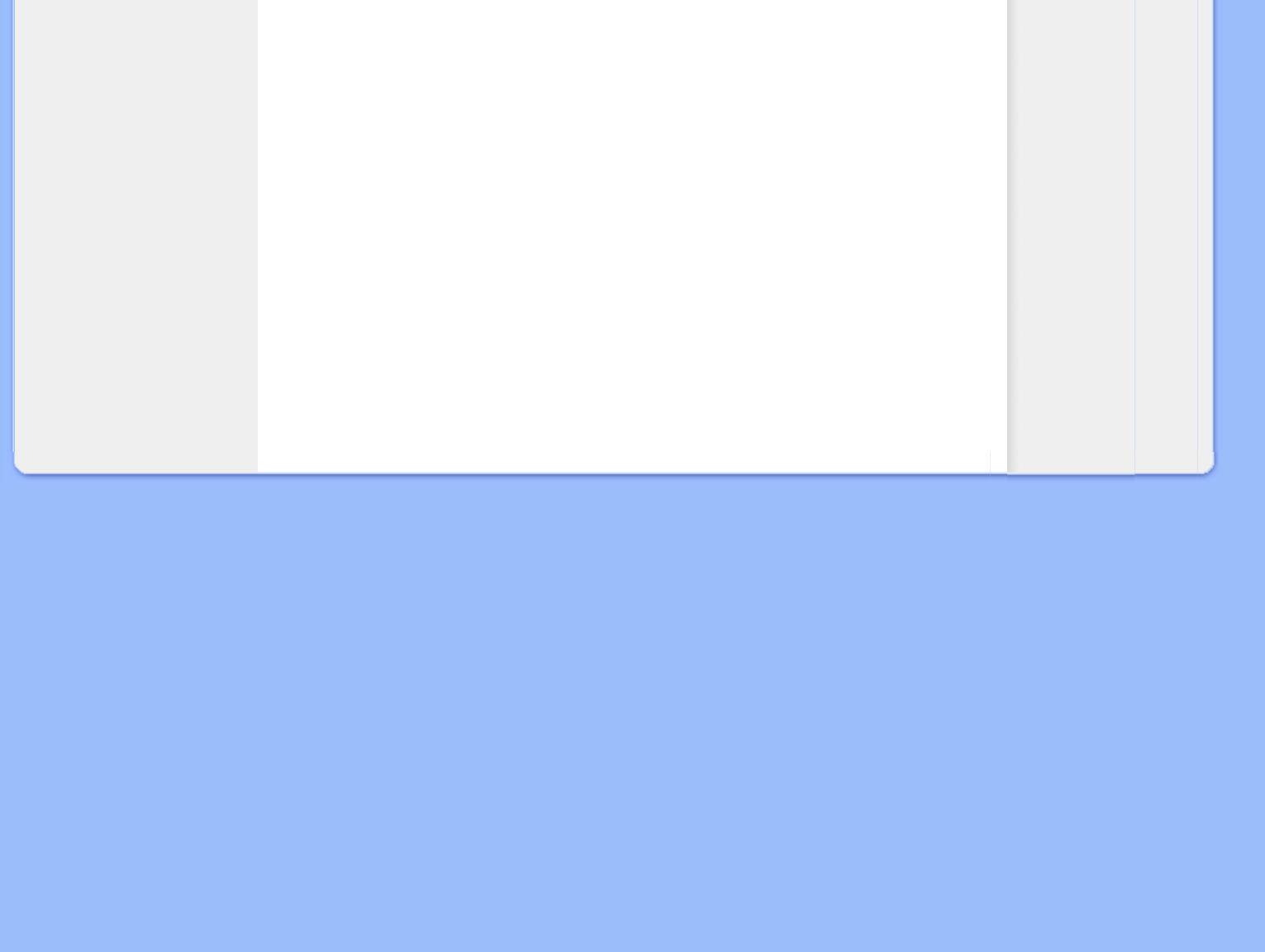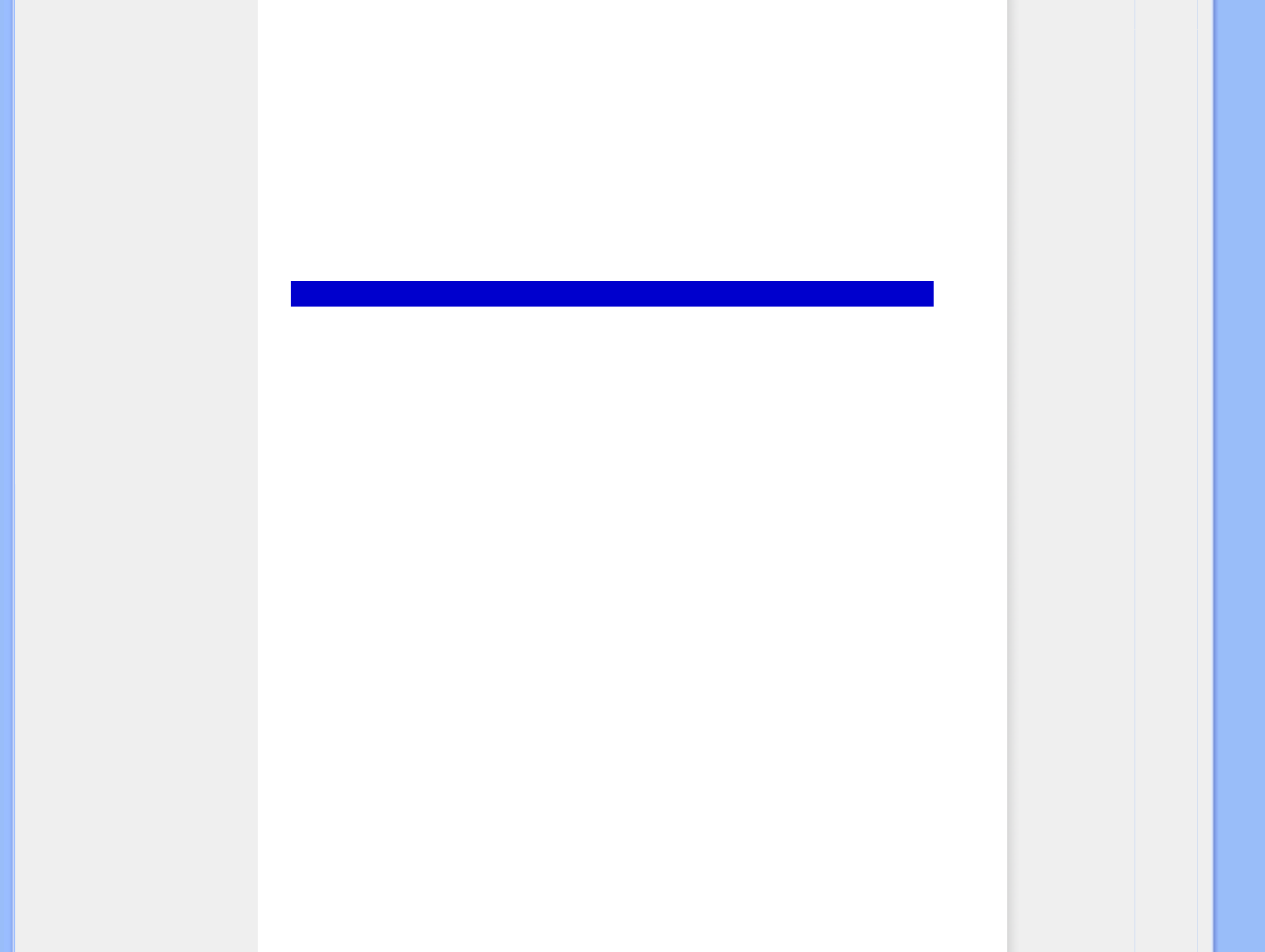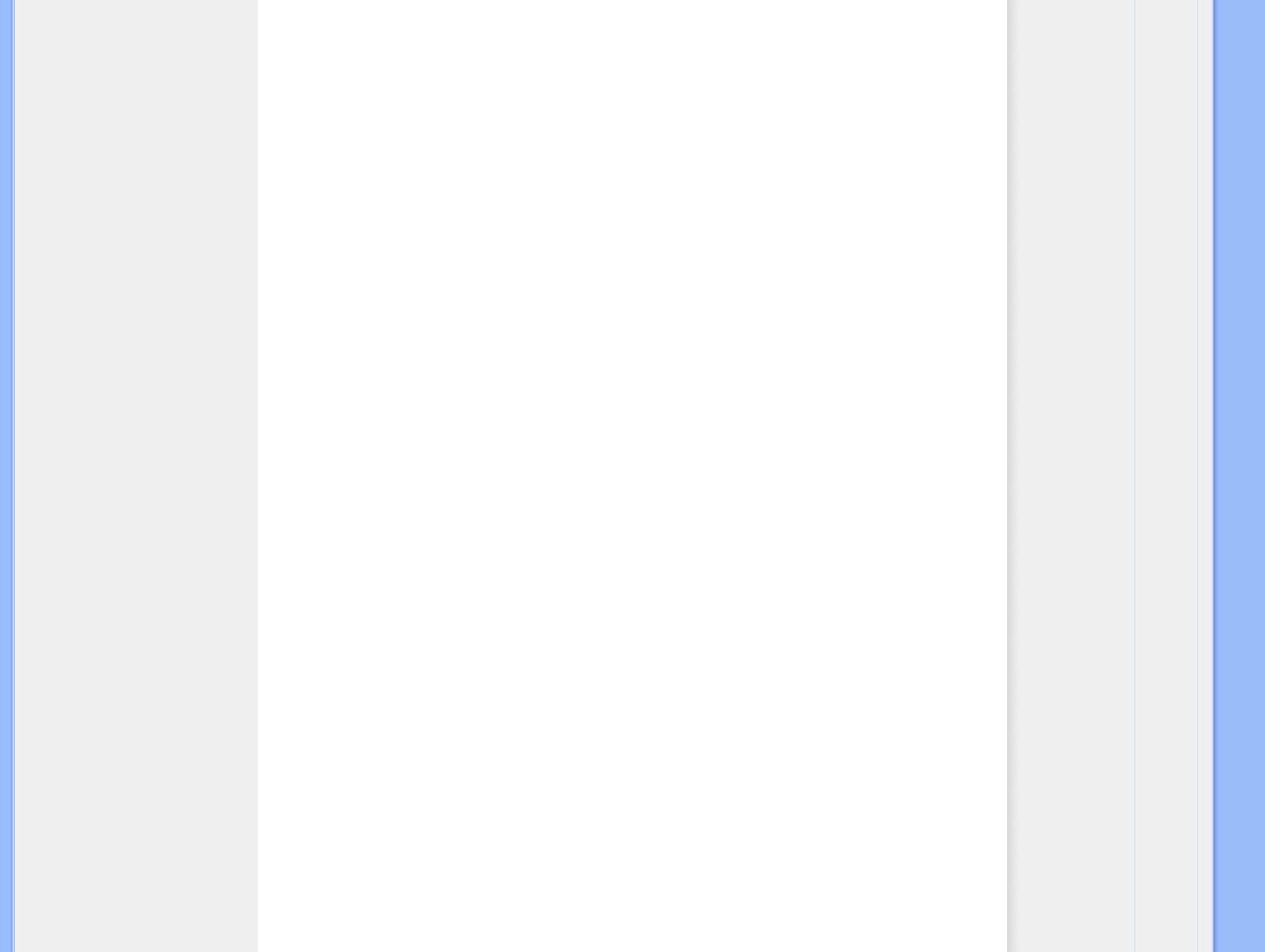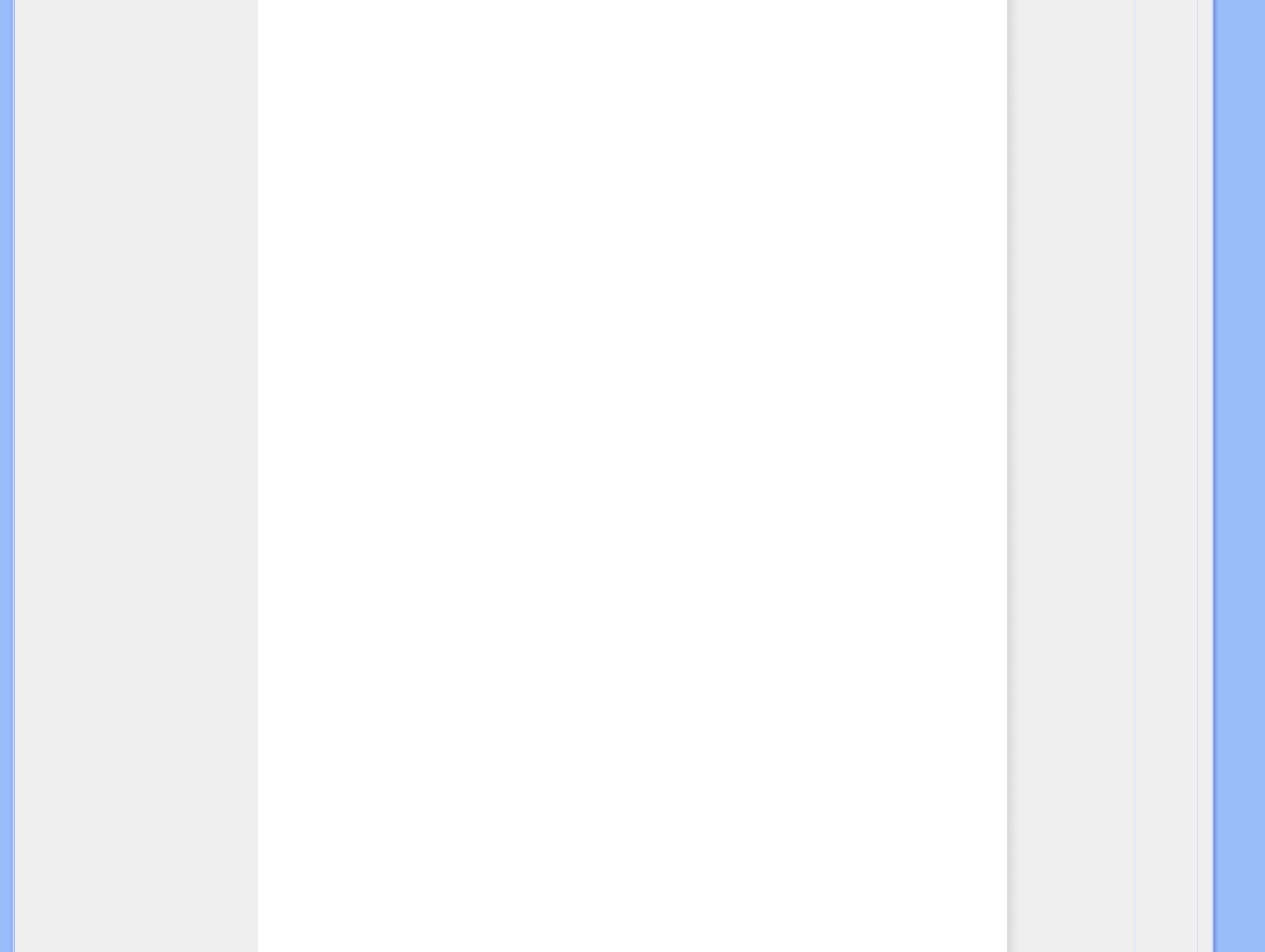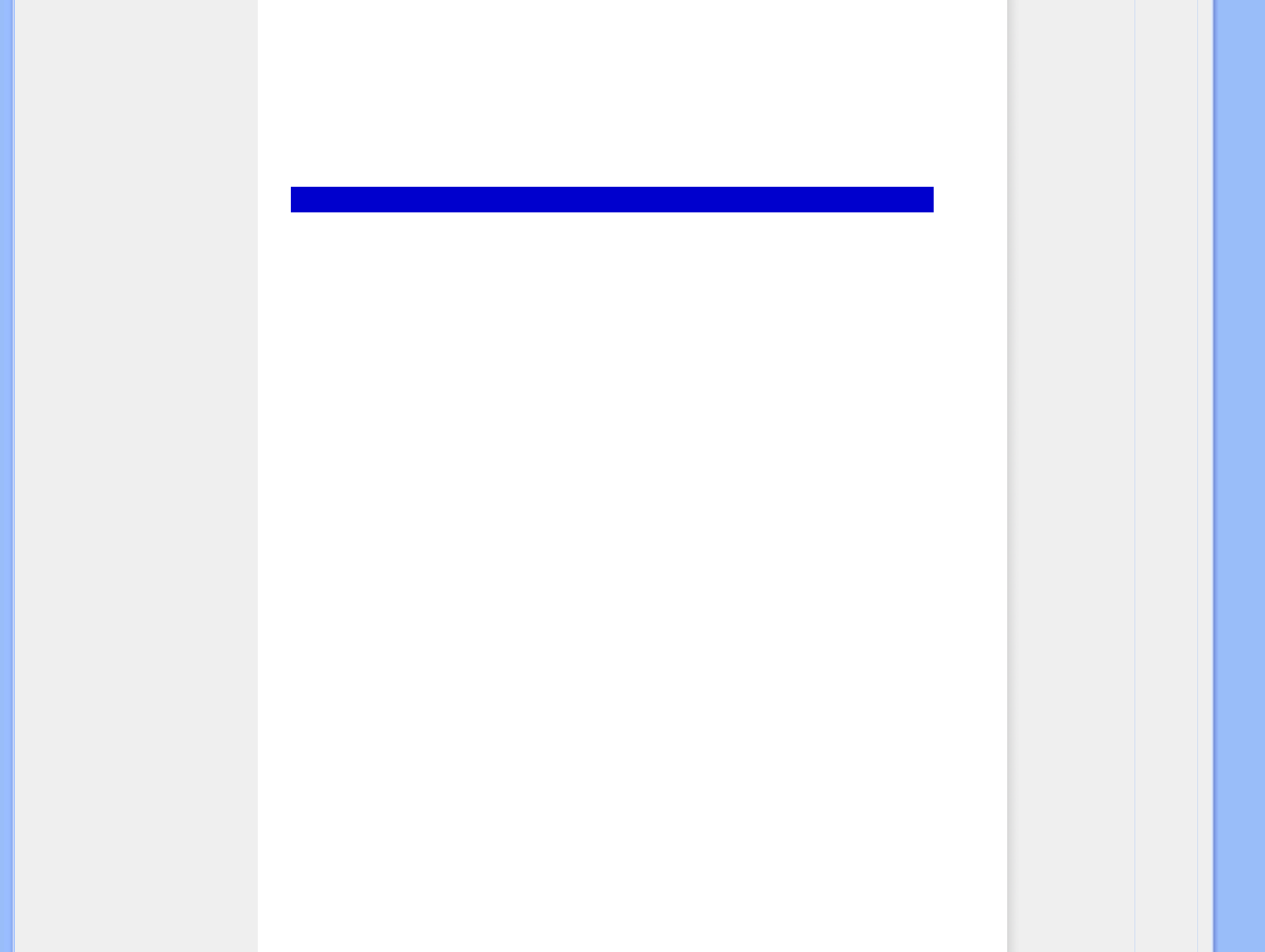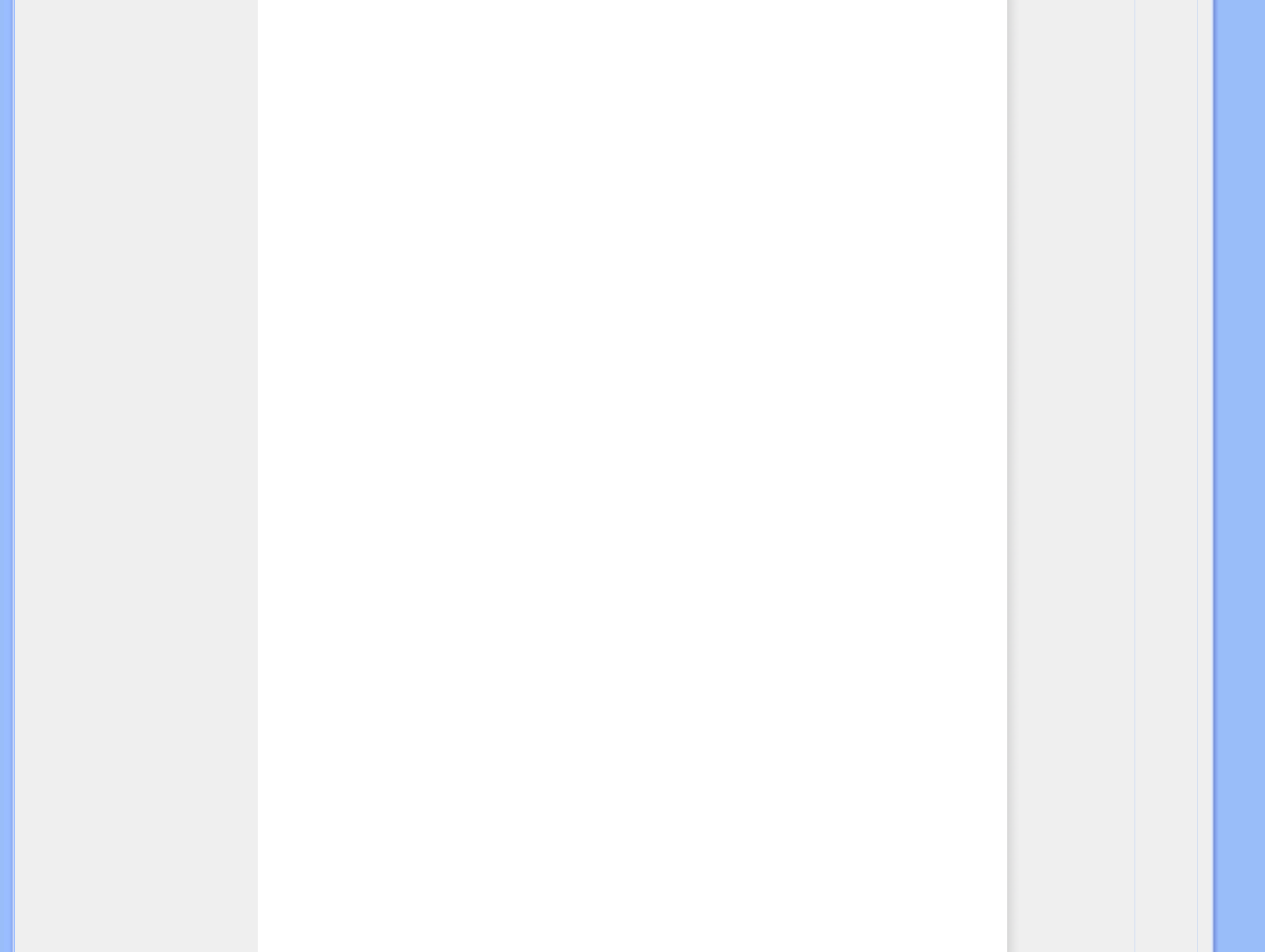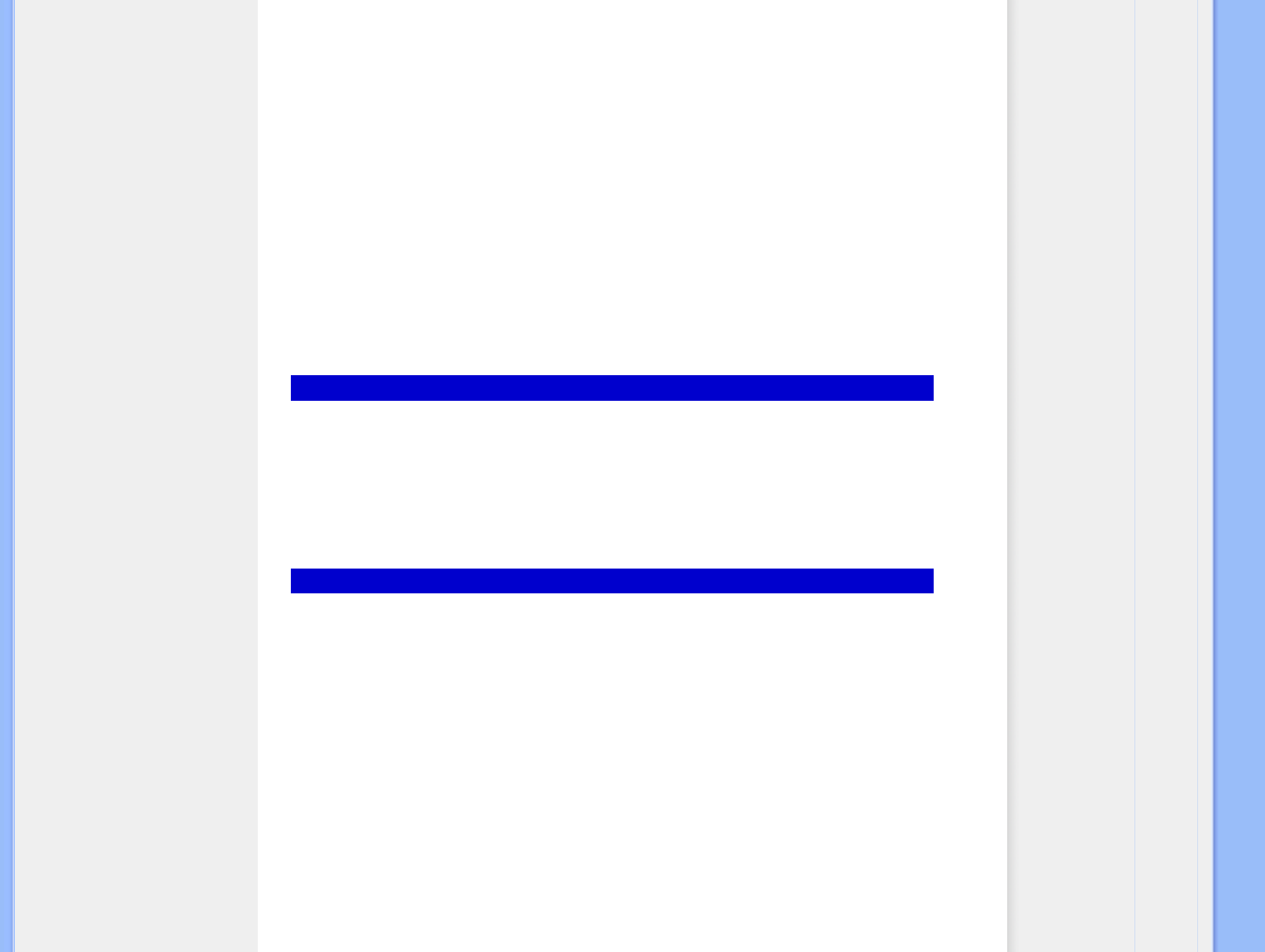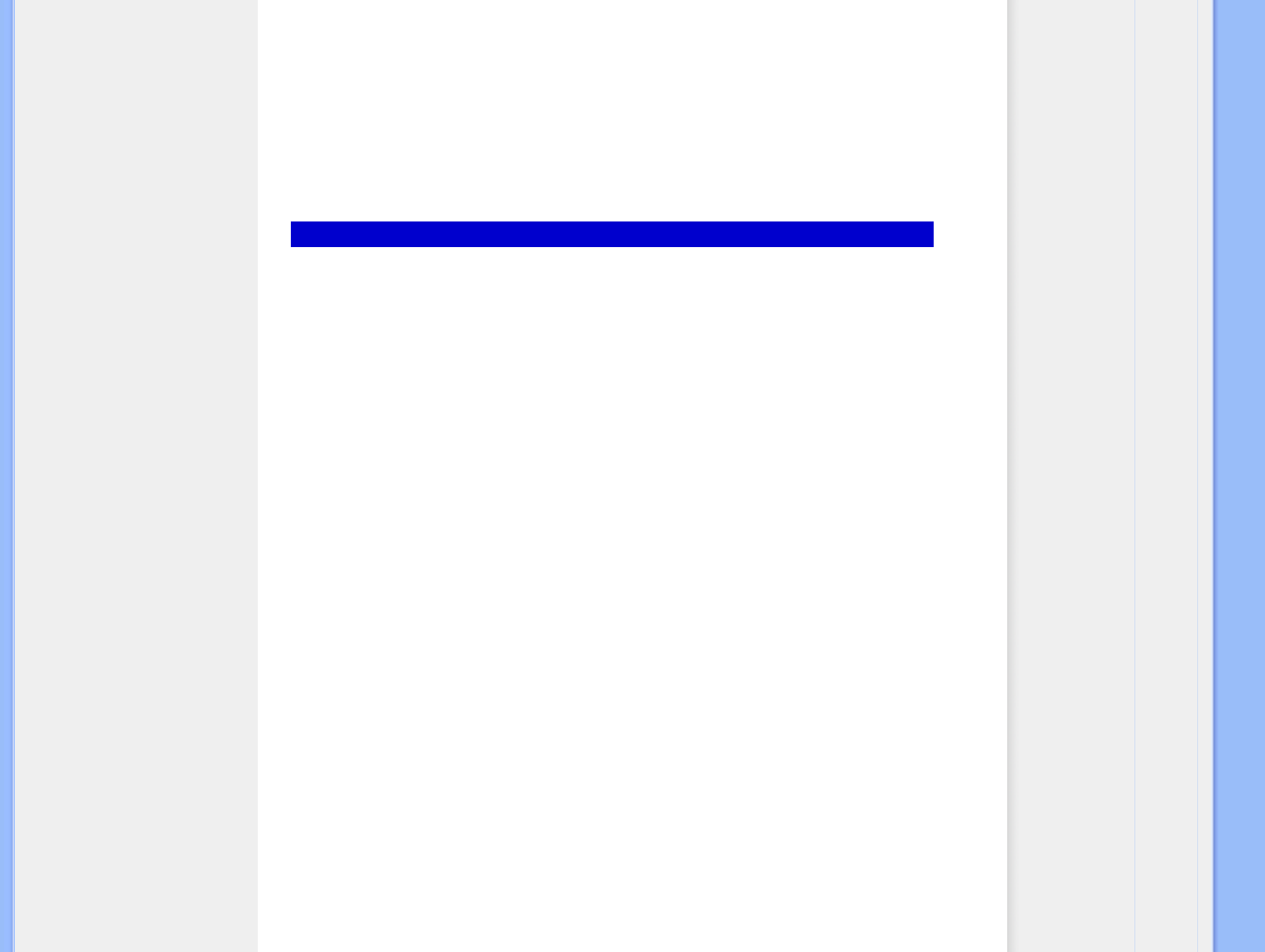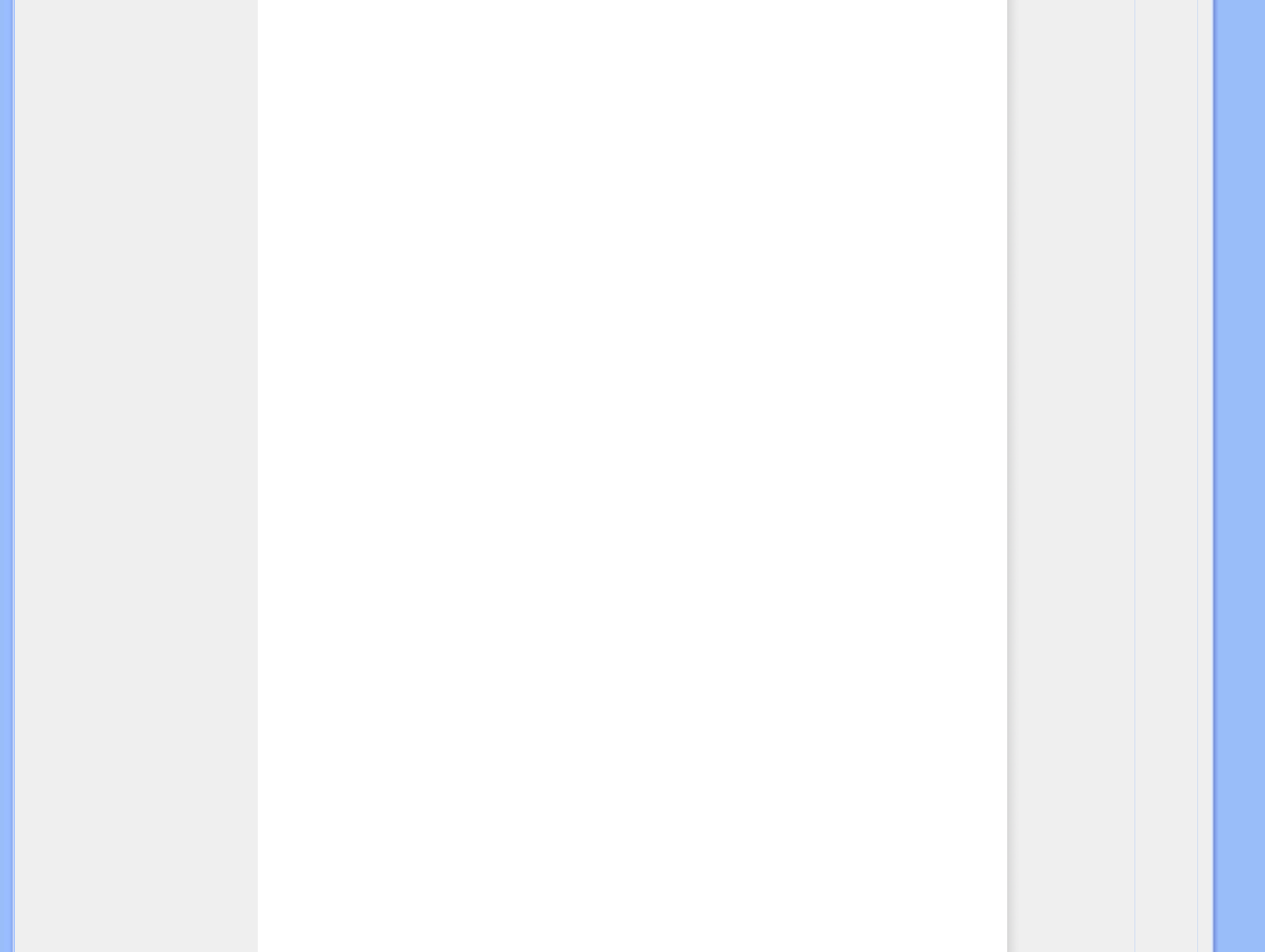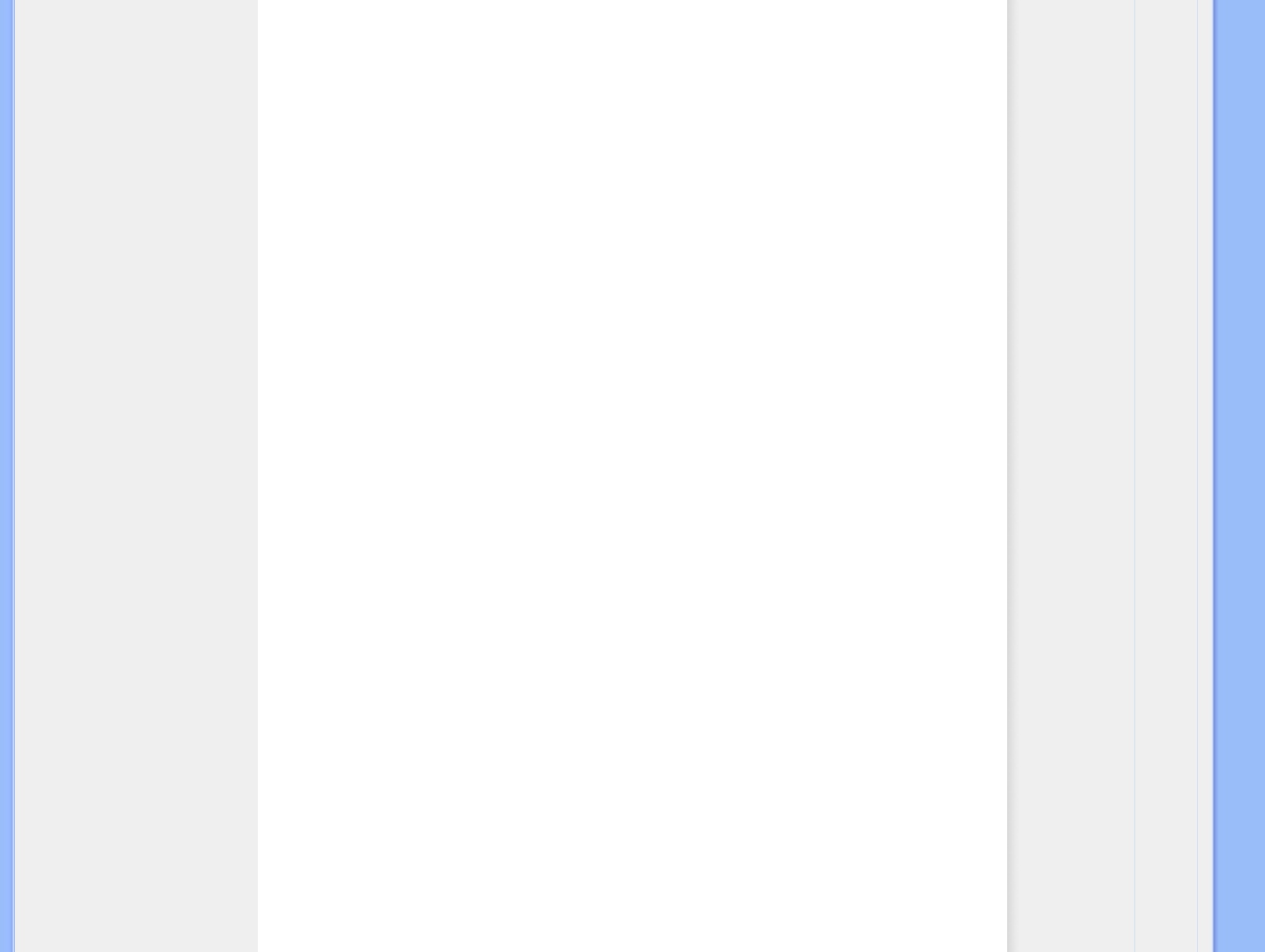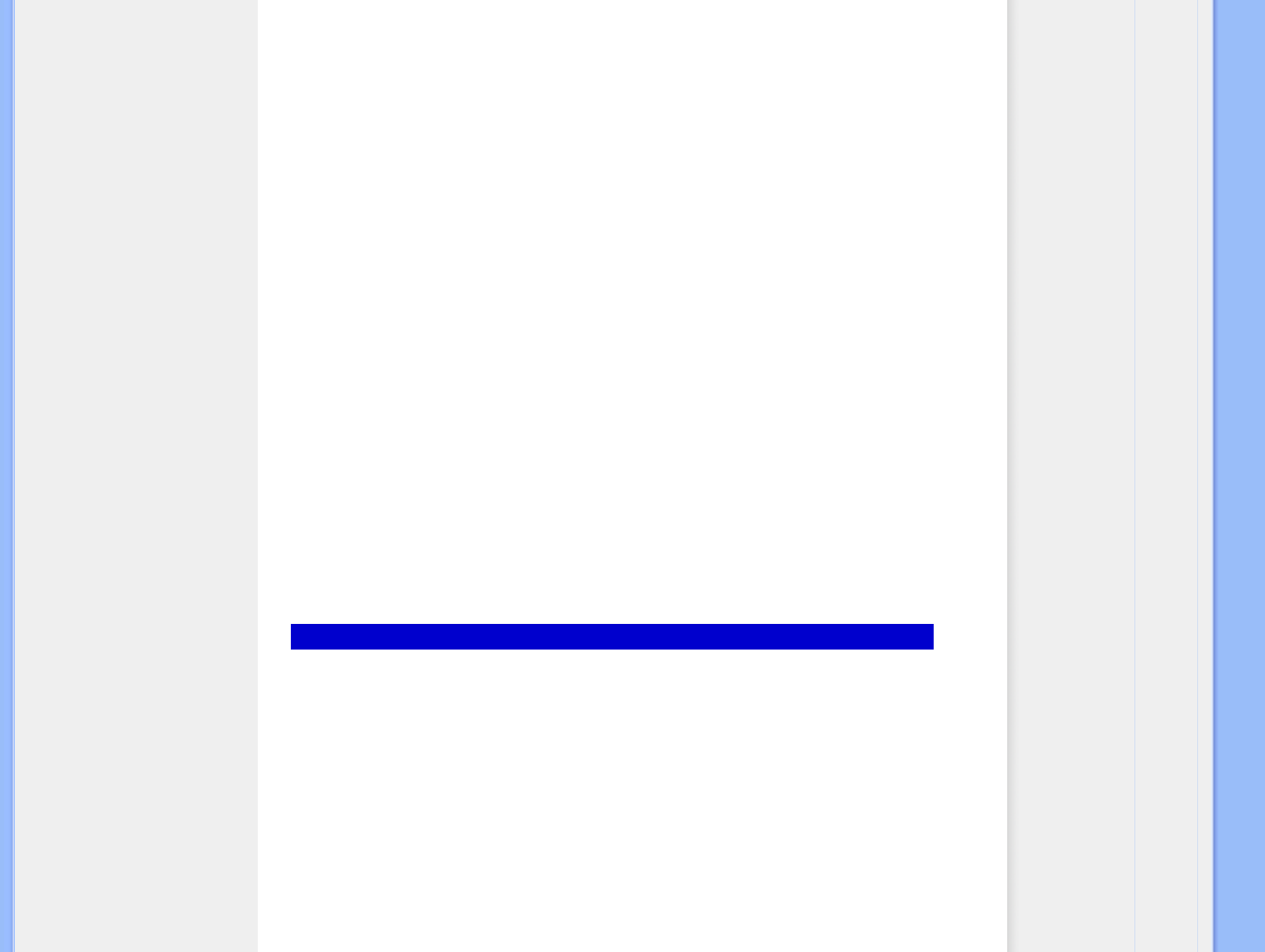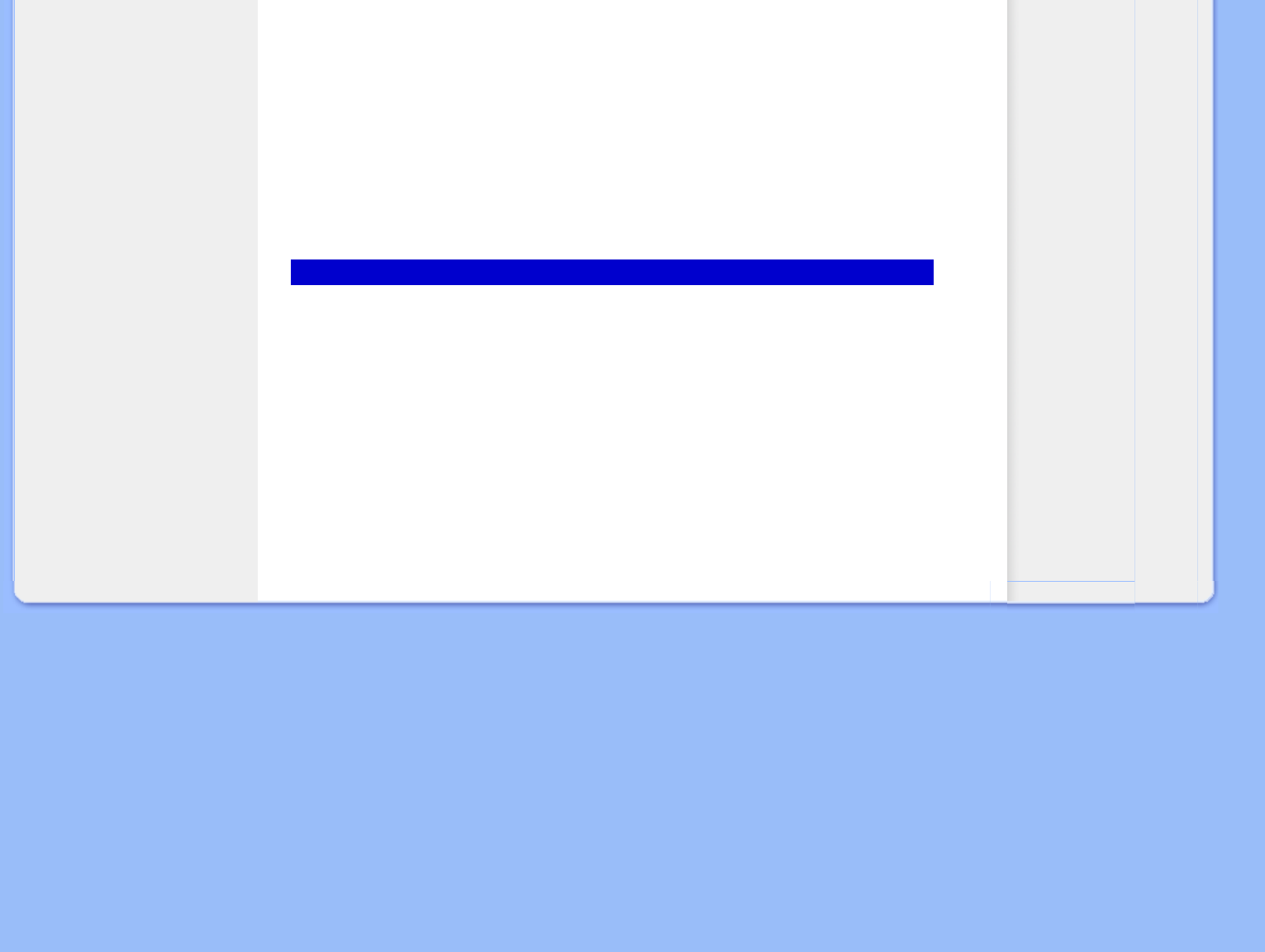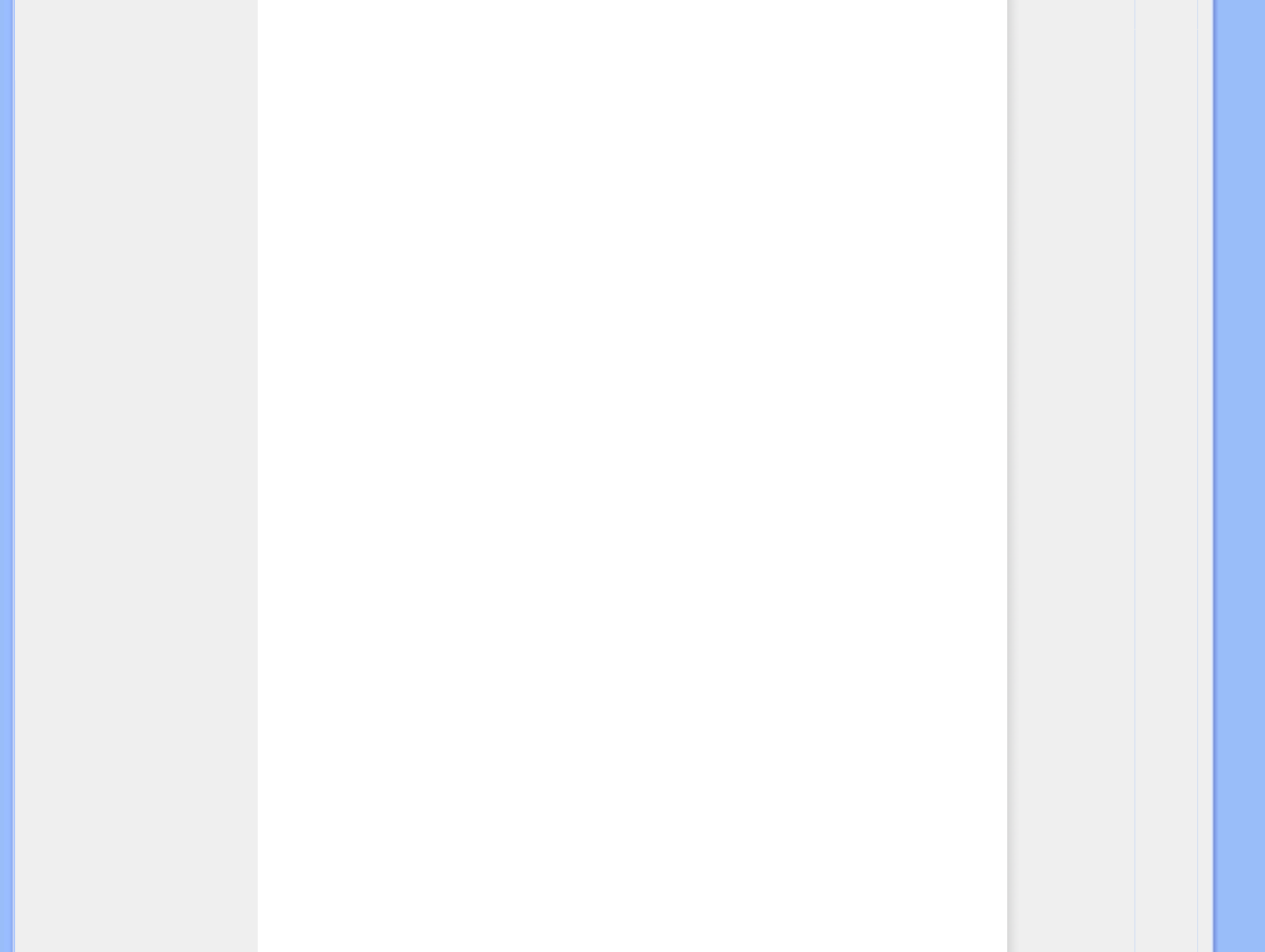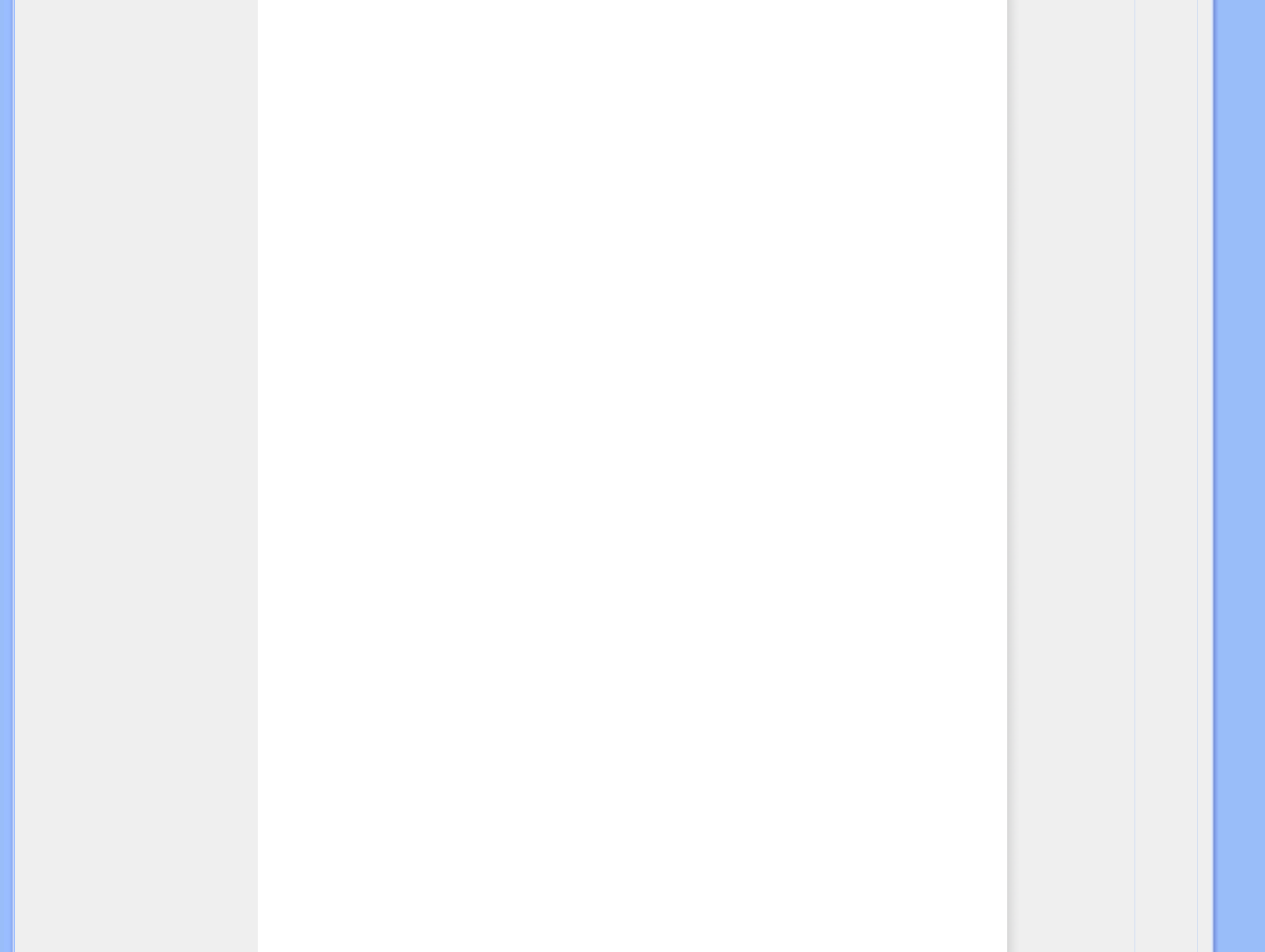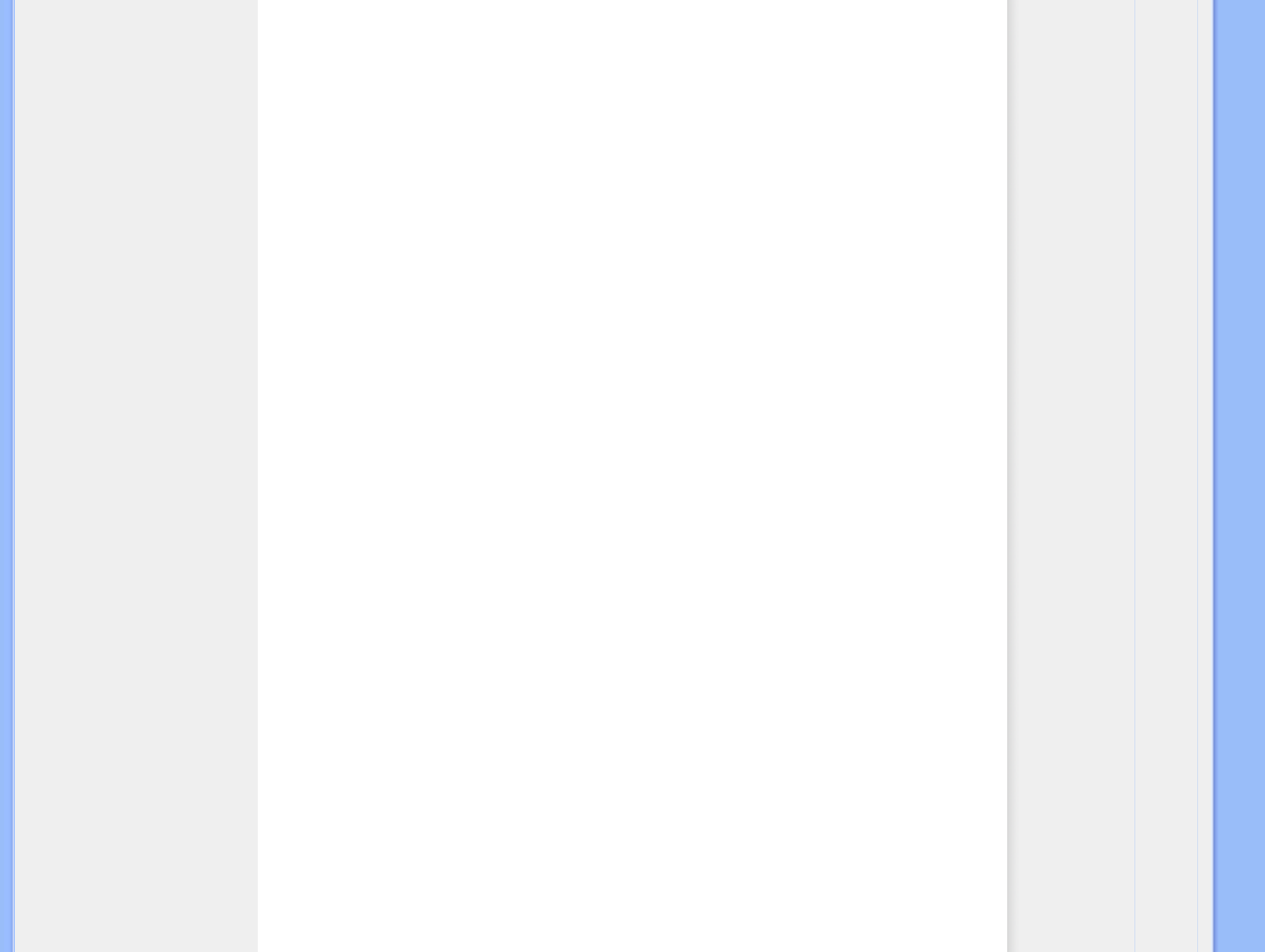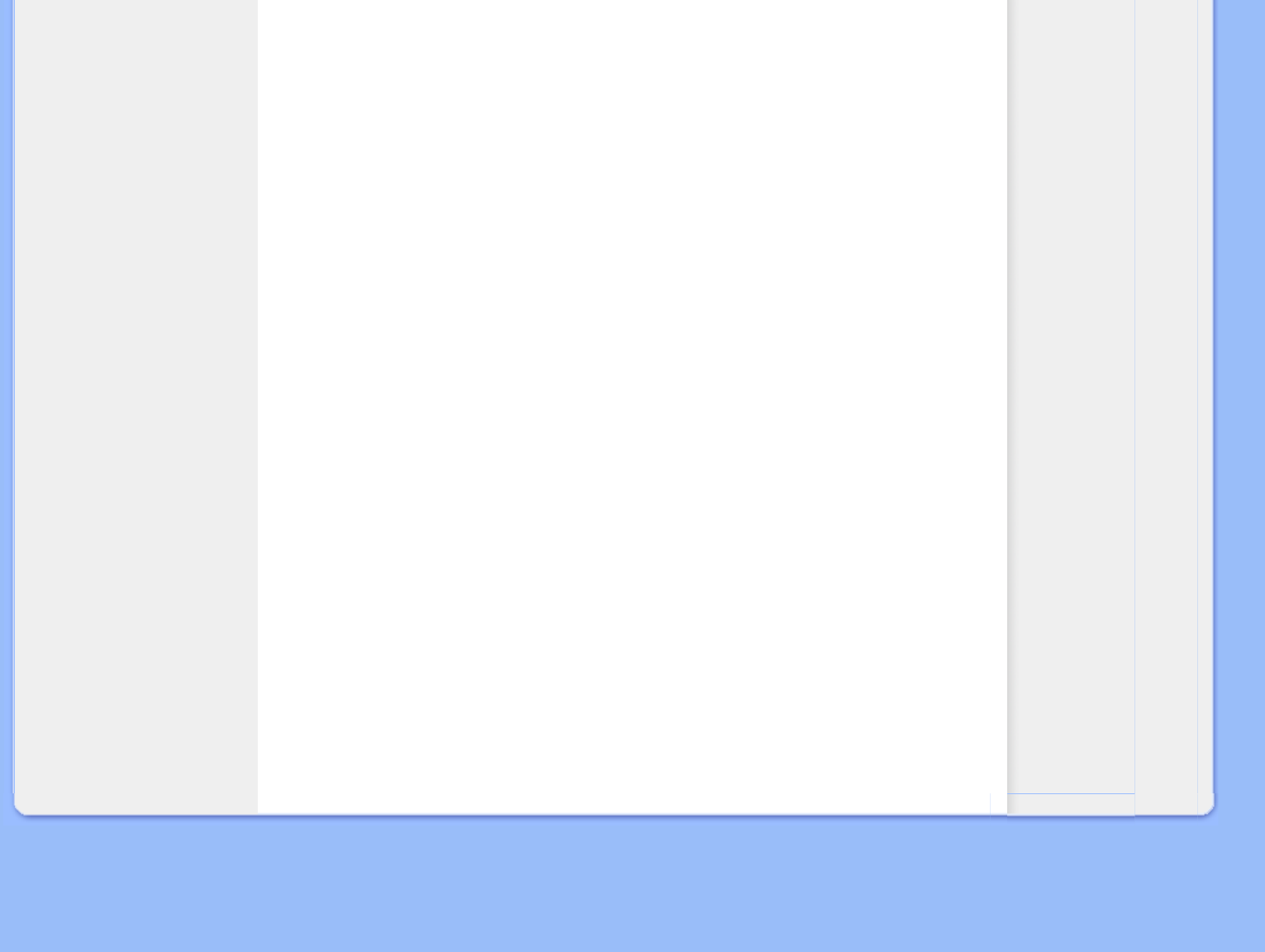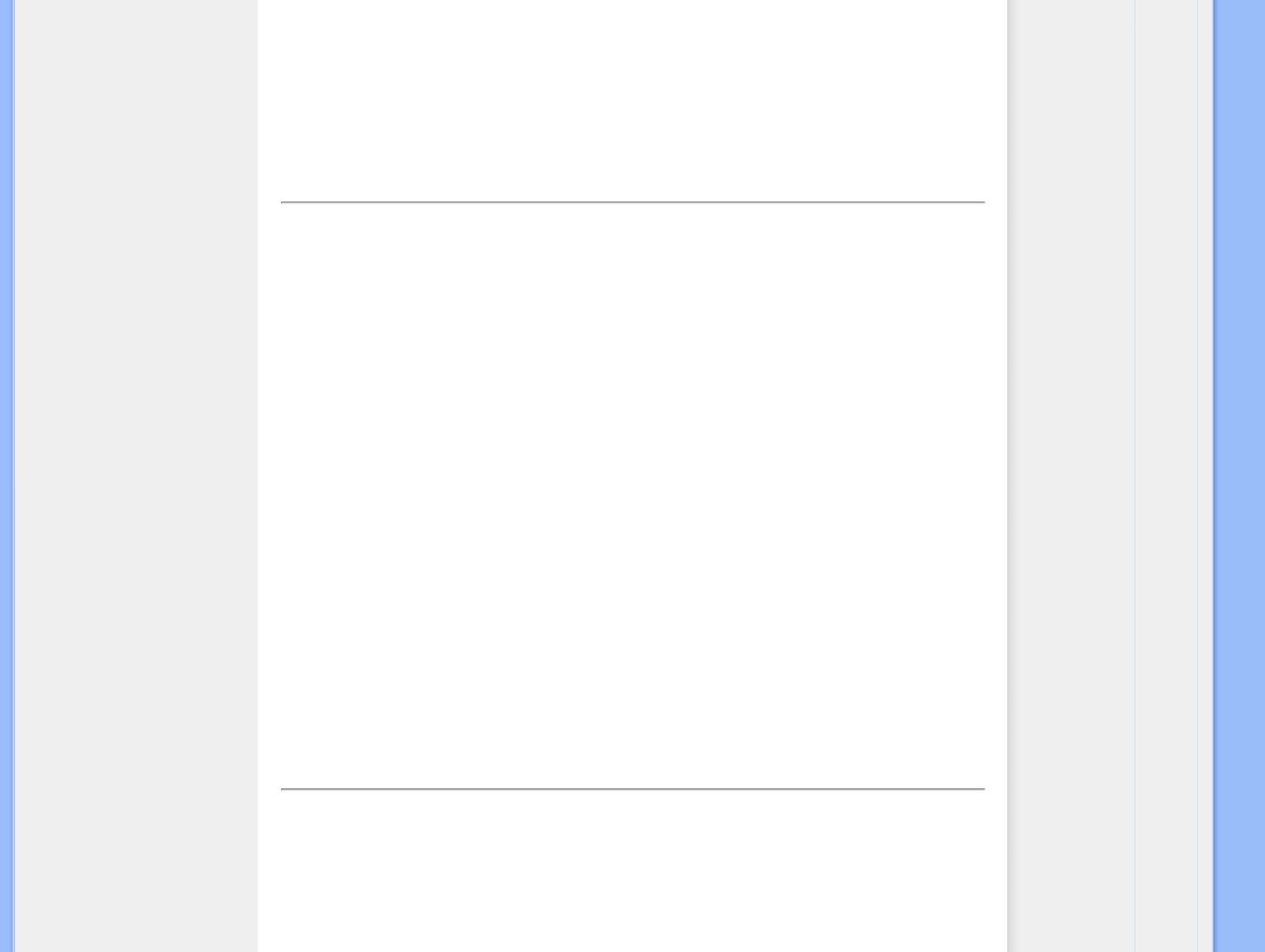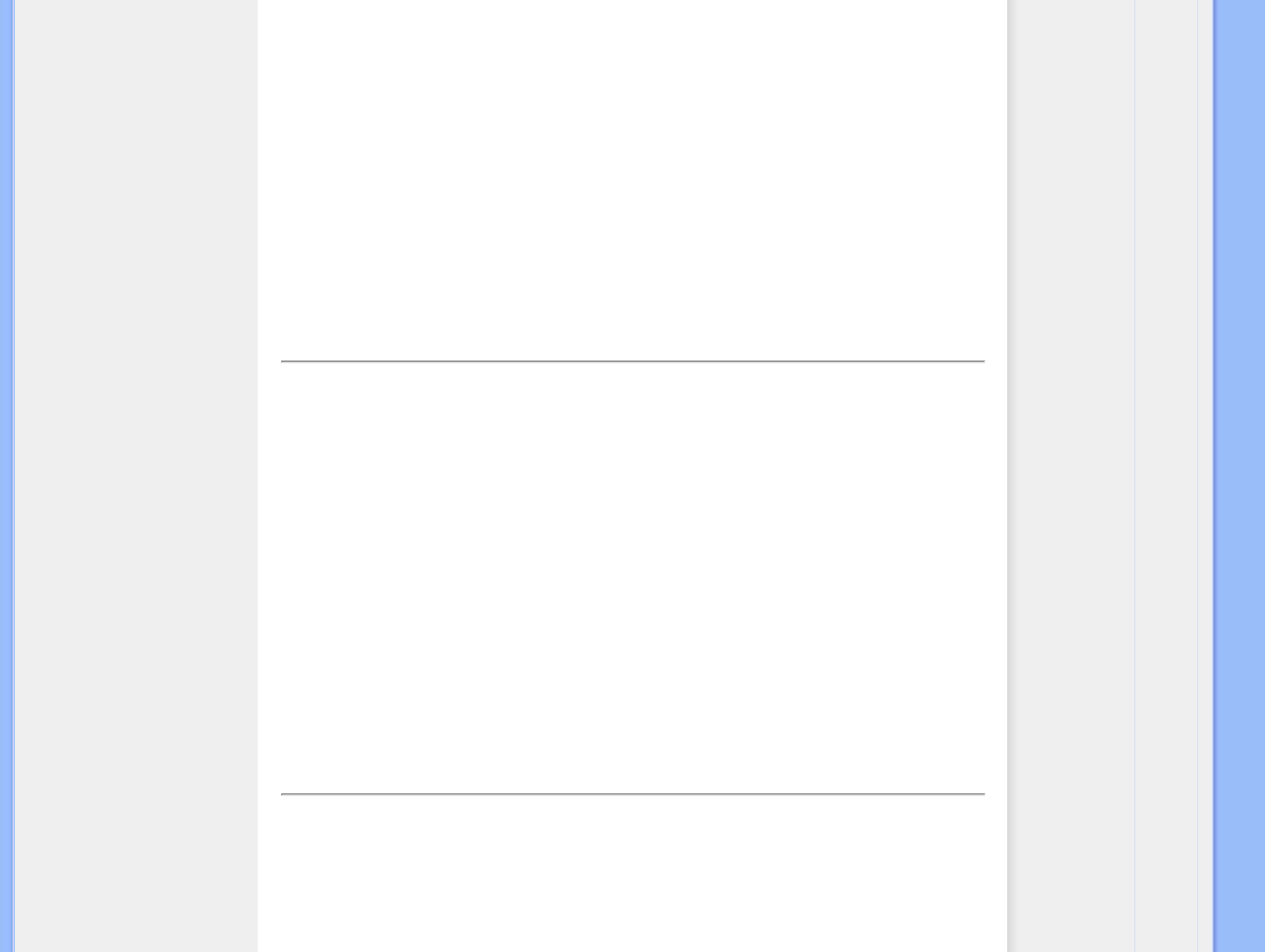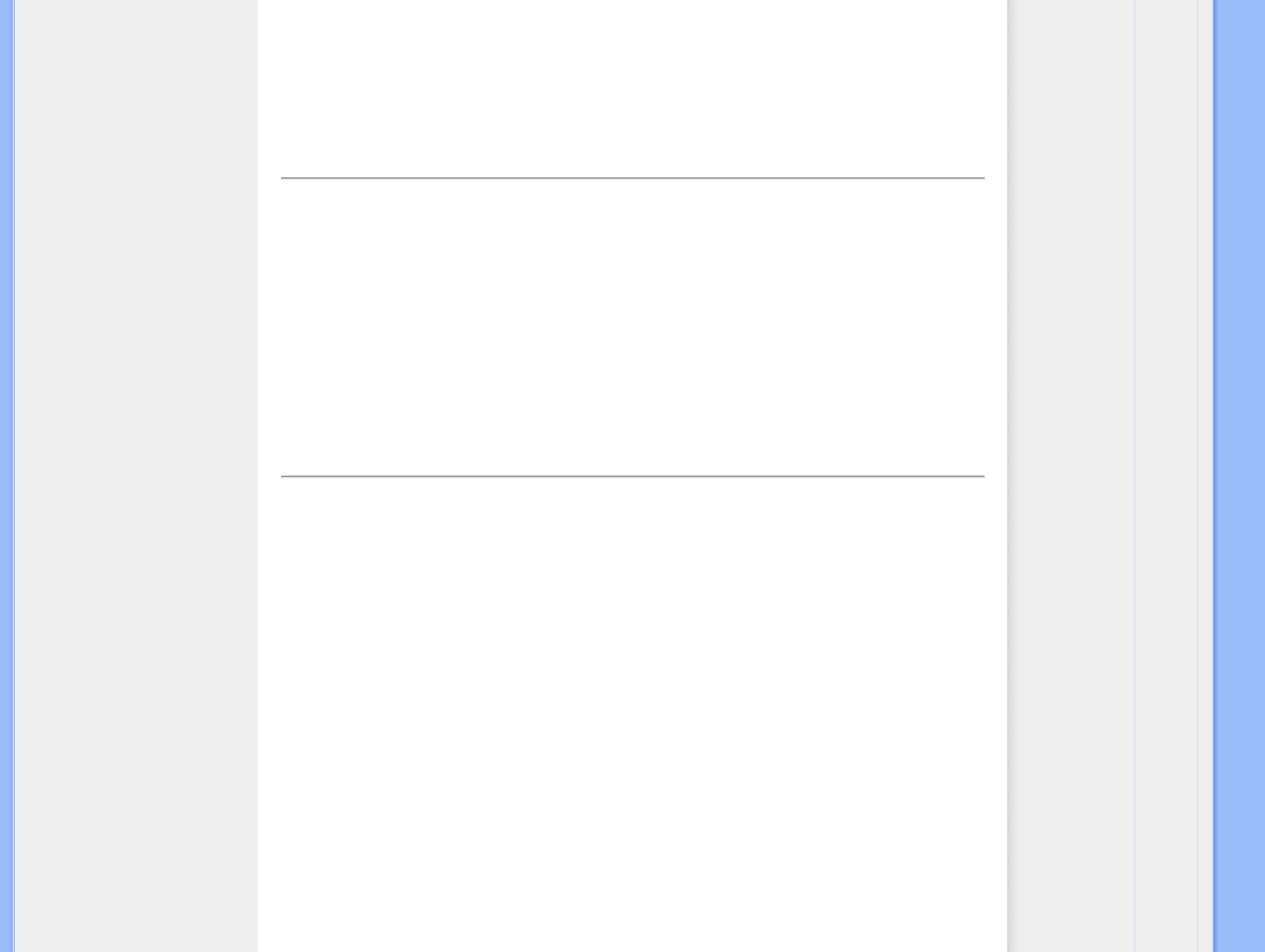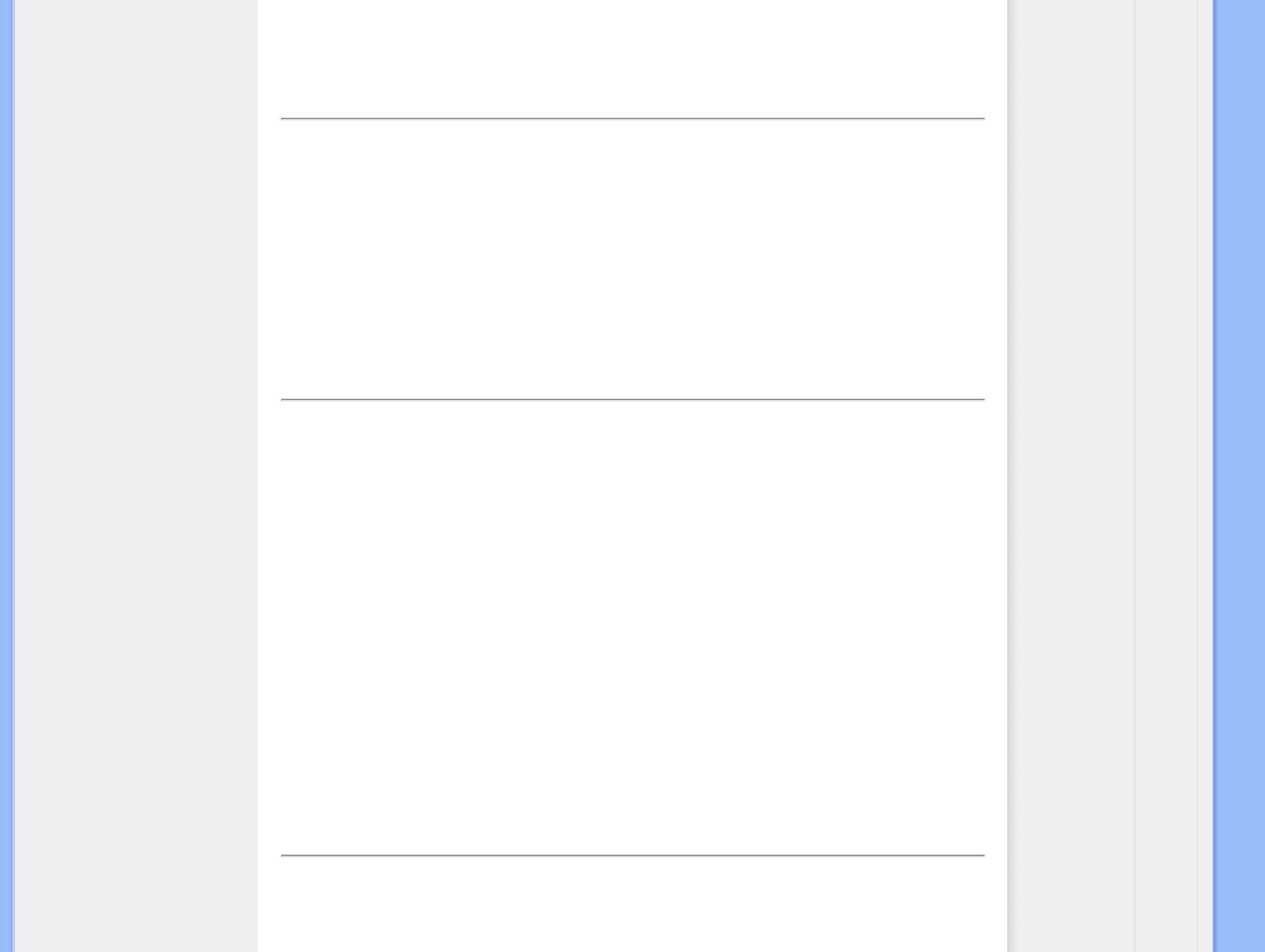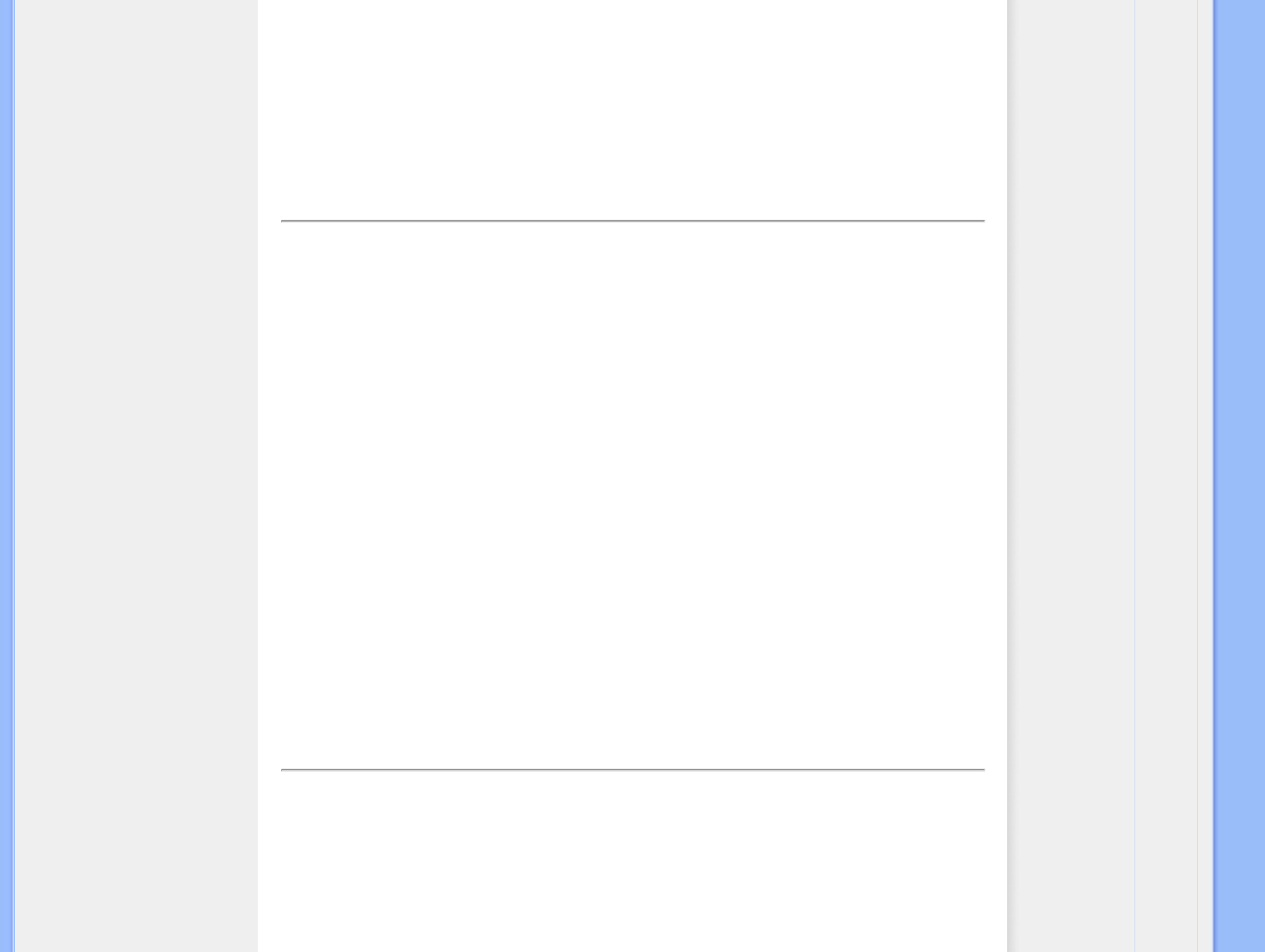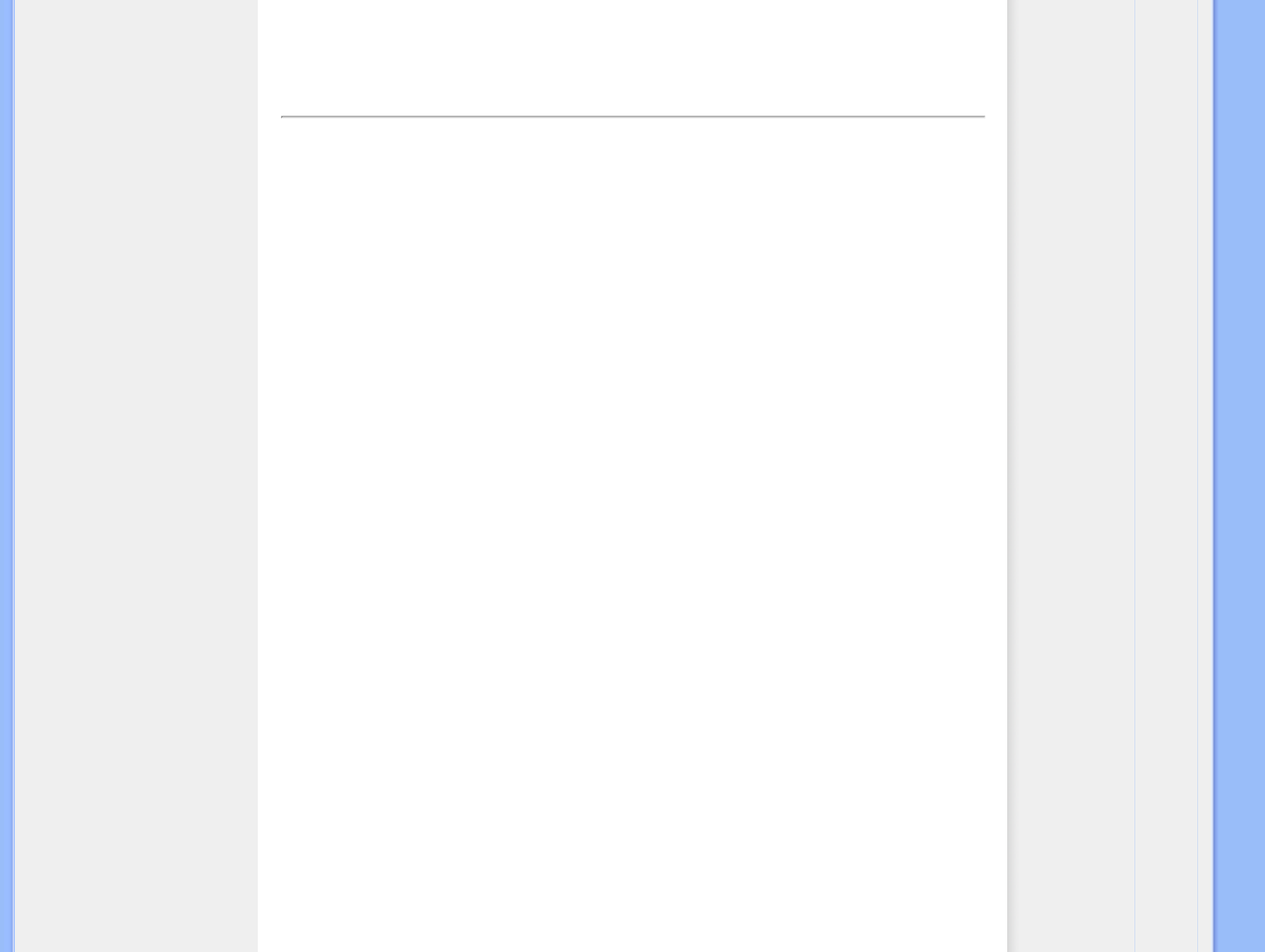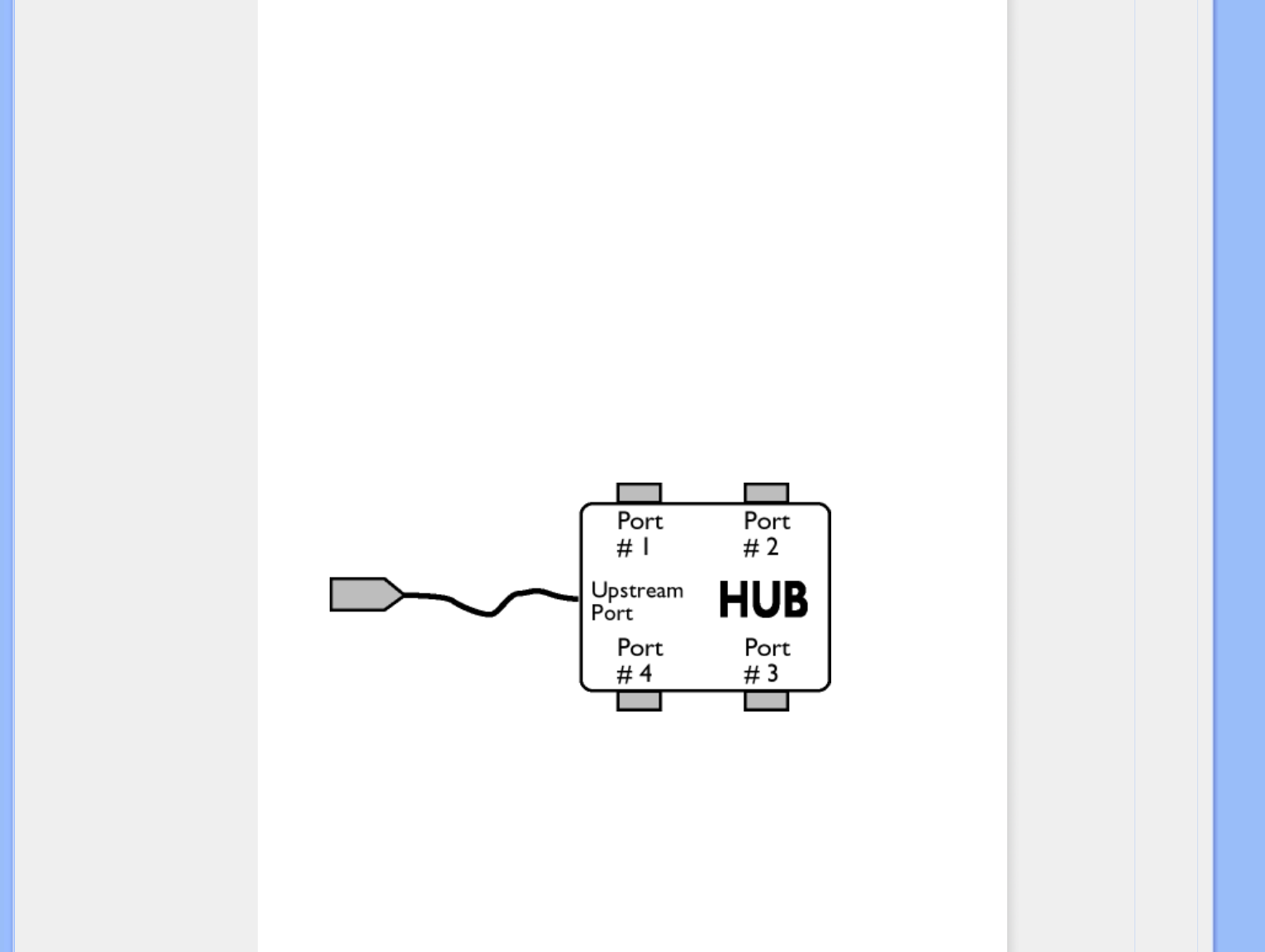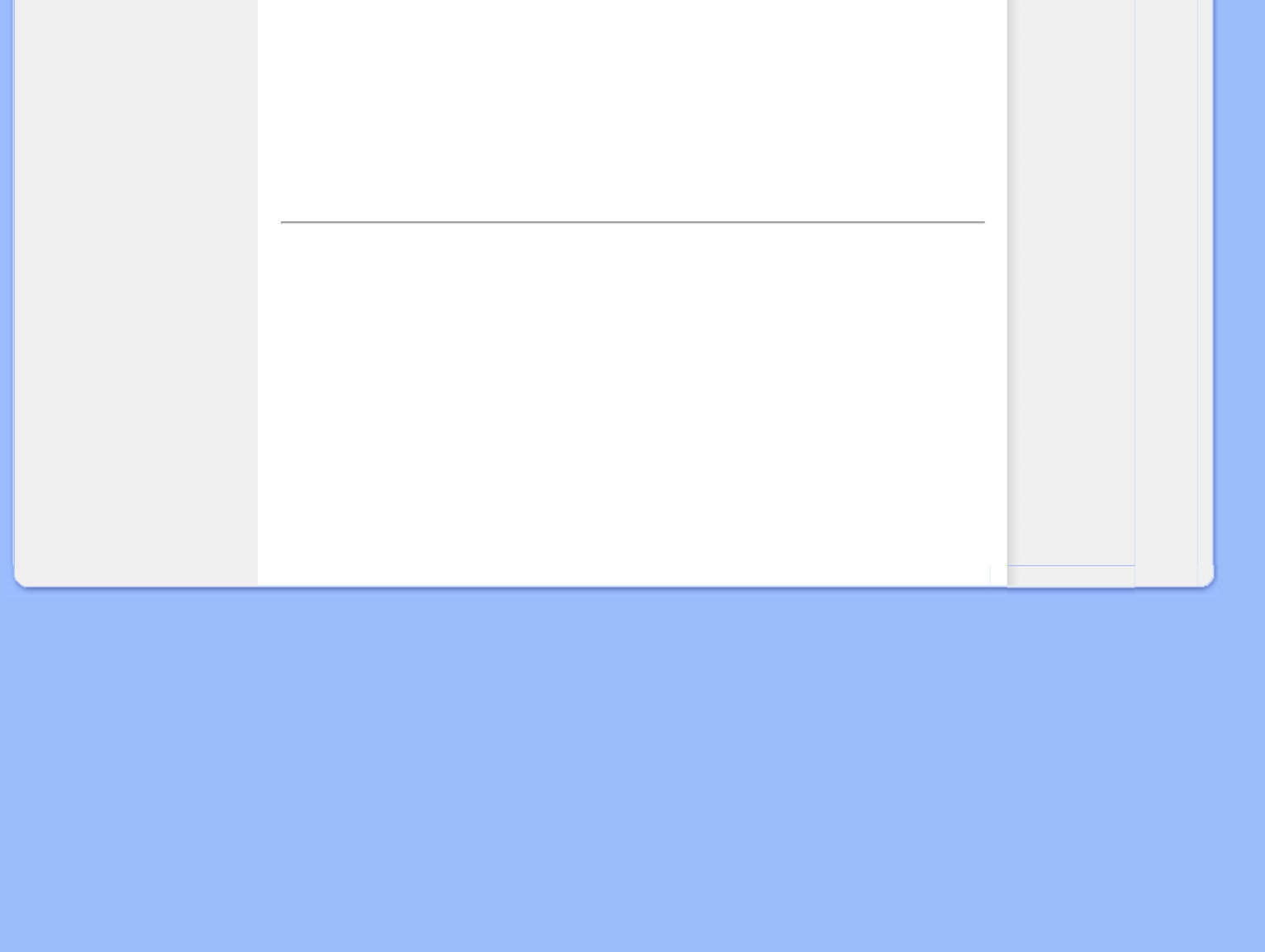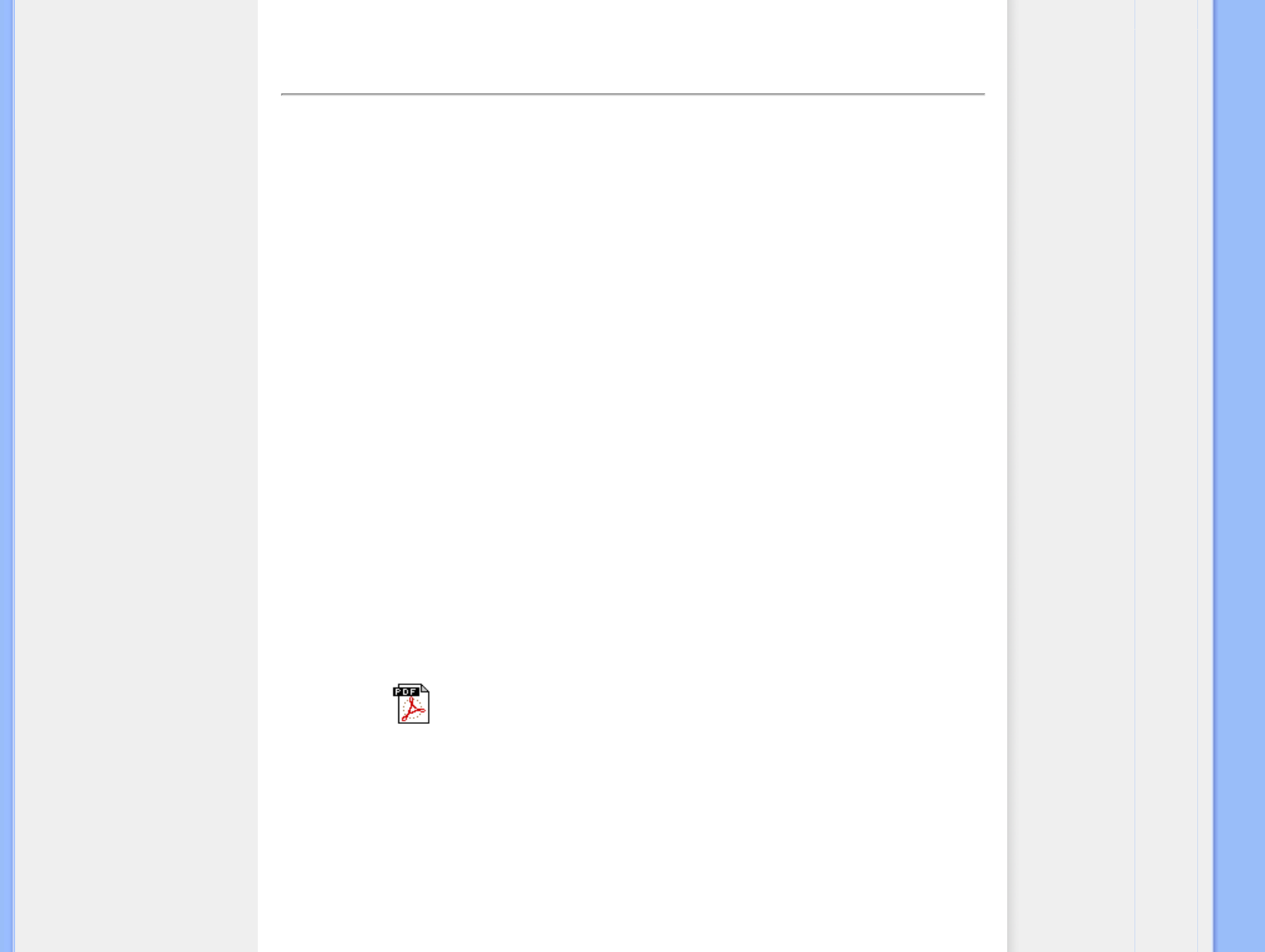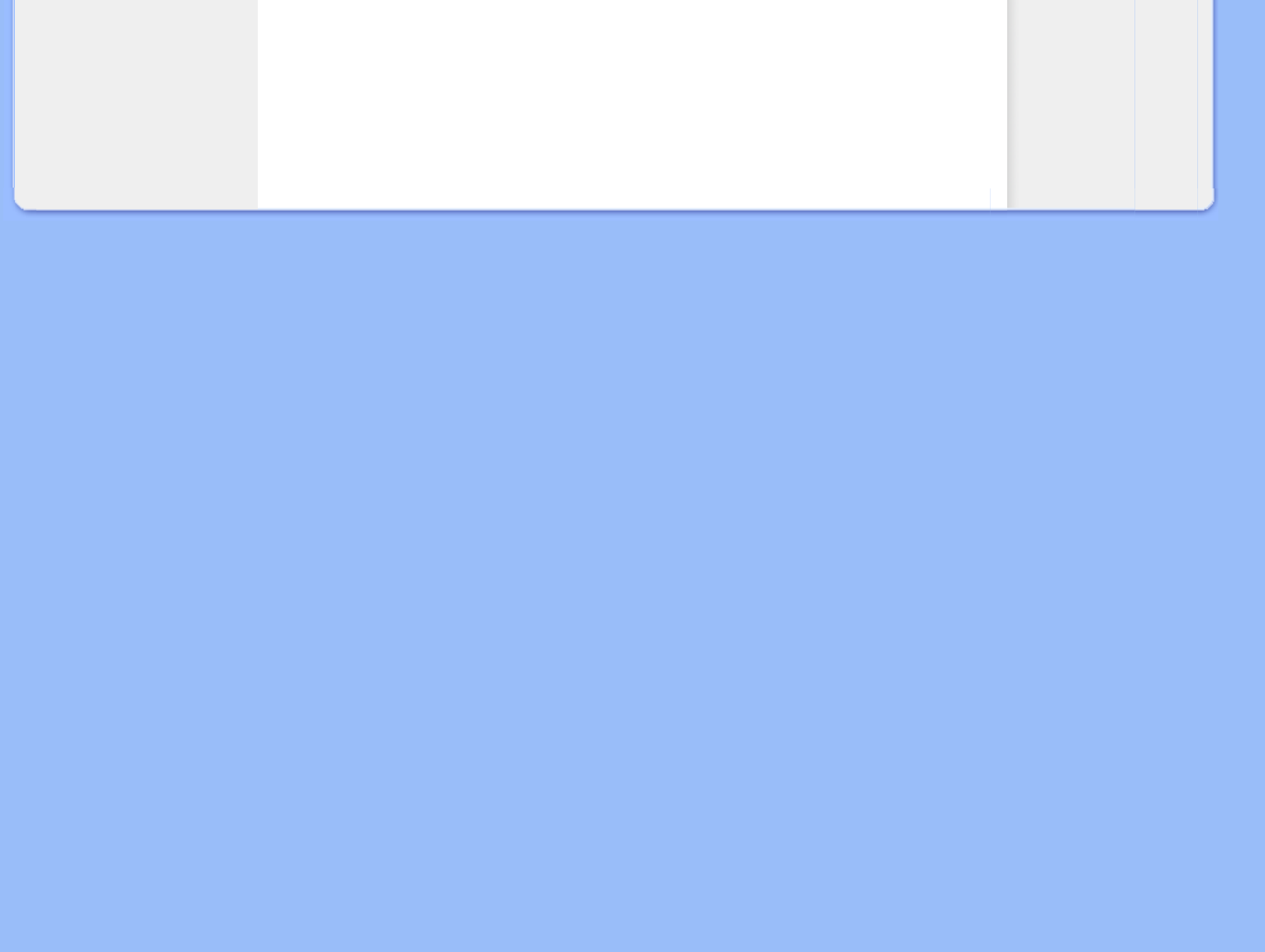Uw Philips F1rst Choice Garantie
Hartelijk dank voor het aanschaffen van deze Philips-monitor.
Alle monitoren van Philips worden volgens strenge normen ontworpen en
gemaakt. Het zijn gebruiksvriendelijke en gemakkelijk te installeren
kwaliteitsproducten. Mocht u bij de installatie of het gebruik van dit product
problemen ondervinden, neem dan contact op met de helpdesk van Philips
zodat u kunt profiteren van uw Philips F1rst Choice Garantie. Deze drie jaar
durende servicegarantie geeft u het recht uw monitor om te ruilen als blijkt dat
het apparaat defect is. Philips streeft ernaar de monitor binnen 48 uur na
ontvangst van de telefonische melding op het door u opgegeven adres om te
ruilen.
Wat valt onder de garantie?
De Philips F1rst Choice Garantie geldt in Andorra, Oostenrijk, België, Cyprus, Denemarken,
Frankrijk, Duitsland, Griekenland, Finland, Ierland, Italië, Liechtenstein, Luxemburg, Monaco,
Nederland, Noorwegen, Portugal, Zweden, Zwitserland, Spanje en het Verenigd Koninkrijk en de
garantie is uitsluitend van toepassing op monitoren die oorspronkelijk ontworpen, gemaakt,
goedgekeurd en/of geautoriseerd zijn om in genoemde landen te worden gebruikt.
De garantie gaat in op de dag van aankoop. In de drie jaren daarna wordt uw monitor omgeruild
voor minimaal een gelijkwaardige monitor wanneer sprake is van een defect waarop de
garantiebepalingen van toepassing zijn.
De omgeruilde monitor blijft van u en Philips houdt de defectgeraakte/oorspronkelijke monitor. De
omgeruilde monitor heeft dezelfde garantieperiode als uw oorspronkelijke monitor, namelijk 36
maanden vanaf de aankoopdatum van uw oorspronkelijke monitor.
Wat valt niet onder de garantie?
De Philips F1rst Choice Garantie is van toepassing mits het product op de juiste wijze gebruikt is
overeenkomstig het doel waartoe het bestemd is, met inachtneming van de gebruiksaanwijzing en
na overlegging van de originele factuur of aankoopbon met daarop de datum van aankoop, de
naam van de leverancier en het model-- en productienummer.
De Philips F1rst Choice Garantie kan vervallen indien:
● De documenten op enigerlei wijze gewijzigd of onleesbaar gemaakt zijn;
● Het model- of productienummer gewijzigd, uitgewist, verwijderd of onleesbaar gemaakt is;
● Reparaties of wijzigingen zijn uitgevoerd door daartoe niet-bevoegde serviceorganisaties of
personen;
● Schade is ontstaan door een ongeluk, inclusief maar niet beperkt tot blikseminslag, water of
vuur, onjuist gebruik of verwaarlozing;
file:///G|/CD MANUAL/813/190S7 NEW BASE(4-27)/190S7-2007/lcd/manual/DUTCH/warranty/war_1st.htm(第 1/3 页)2007-4-27 18:45:56